Page 1
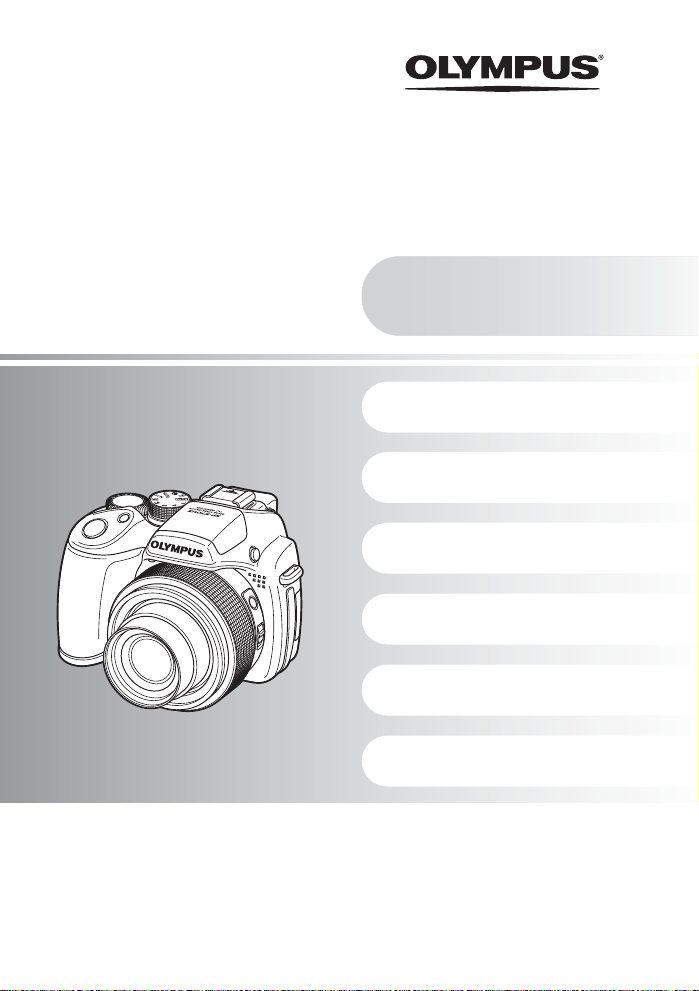
DIGITALKAMERA
SP-570UZ
Erweiterte
Anleitung
( Wir bedanken uns für den Kauf einer Ol ympus Digital kamera. Bitte l esen Sie diese Anleitung vor Ge brauch
Ihrer neuen Kamera sorgfältig durch, um eine einwandfreie Handhabung und lange Nutzungsdauer zu
gewährleisten. Bewahren Sie diese Anleitung bitte an einem sicheren Ort auf.
( Wir empfehlen Ihnen, vor wichtigen Aufnahmen Probeaufnahmen zu erstellen, damit Sie sich mit der
Bedienung und den Funktionen der Kamera vertraut machen können.
( Olympus behält sich im Sinne einer ständigen Produkt verbesserung das Recht vor, die in die sem Handbuch
enthaltenen Informationen jederzeit zu aktualisieren oder zu verändern.
( Die Bildschirm- und Kameraabbildungen in diesem Handbuch wurden während des Herstellungsprozesses
erstellt, und können vom aktuellen Produkt abweichen.
Kurzanleitung zur
Inbetriebnahme
Erste Schritte zum sofortigen
Gebrauch der Kamera.
Tastenbedienung
Menüfunktionen
Bilder ausdrucken
Verwenden der OLYMPUS
Master-Software
Lernen Sie Ihre Kamera
besser kennen
Anhang
Page 2

Inhaltsverzeichnis
Kurzanleitung zur Inbetriebnahme S.3
Kameradiagramm S.11
Tastenbedienung S.16
Bedienvorgänge mithilfe der
Funktionsanzeige S.29
Menüfunktionen S.32
Bilder ausdrucken S.59
Verwenden der OLYMPUS MasterSoftware S.64
Lernen Sie die Bezeichnungen der
Kamerateile kennen, und verschaffen
Sie sich einen Überblick über die
Kamerafunktionen. Verwenden Sie
diesen Abschnitt zum Nachschlagen
der Funktionen.
Testen Sie die Funktionen der
Kameratasten, in dem Sie der
Abbildung folgen und diese auf der
Kamera ausprobieren.
Lernen Sie die grundlegenden
Bedienschritte auf der
Funktionsanzeige kennen, und
probieren Sie sie anschließend aus.
Alles über die Menüs, von der
grundlegenden Bedienung bis hin zu
den einzelnen Funktionen jedes
Menüs und ihren verschiedenen
Einstellungen.
So werden von Ihnen aufgeno mm e ne
Bilder ausgedruckt.
So werden Bilder auf einen Co mp uter
übertragen und gespeichert.
Lernen Sie Ihre Kamera besser kennen S.68
Anhang S.81
2 DE
Hier finden Sie weitere Informationen
über Ihre Kamera und was Sie tun
können, wenn Sie eine Fra ge zum
Betrieb der Kamera haben.
Hier finden Sie Hinweise zur richtigen
Bedienung und zu den
Sicherheitsvorkehrungen beim Betrieb
ihrer Kamera.
Page 3
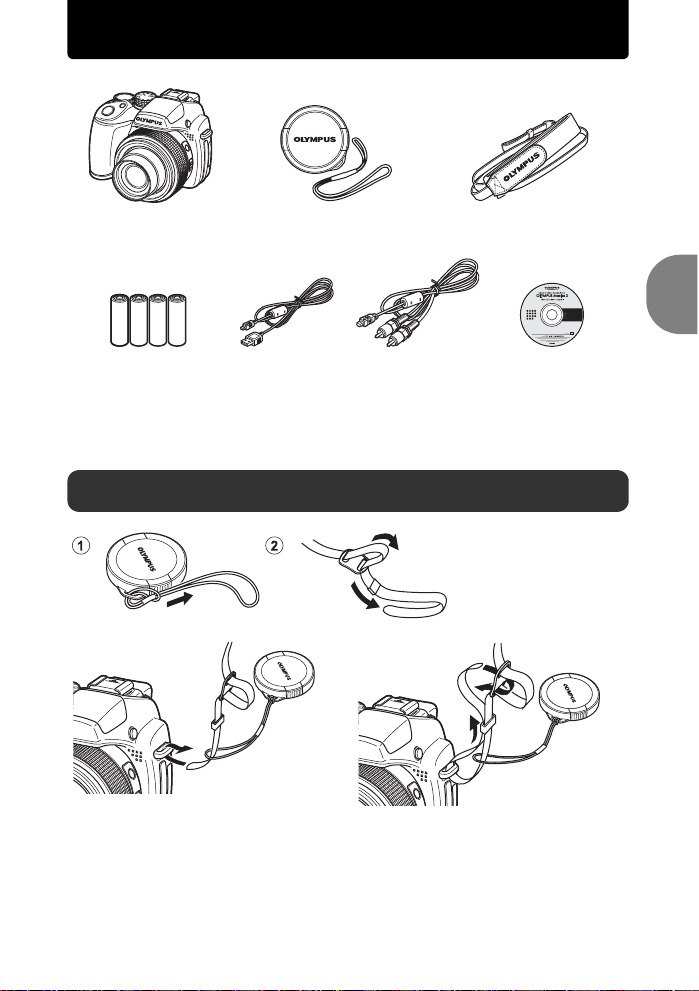
Überprüfen Sie, ob die folgenden Komponenten (Verpackungsinhalt) vorhanden sind
Digitalkamera TrageriemenObjektivschutz
AA Batterien (vier) USB-Kabel AV-Kabel OLYMPUS Master 2
Nicht gezeigt: Erweiterte Anleitung (dieses Handbuch), Einfache Anleitung und Garantiekarte.
Der Verpackungsinhalt richtet sich nach der Region, in der Sie Ihre Kamera gekauft haben.
Befestigungschnürchen für den
Objektivschutz
CD-ROM
Anbringen des Trageriemens und des Objektivdeckels
3
4
Kurzanleitung zur Inbetriebnahme
• Bringen Sie den Trageriemen auf die
selbe Weise an der anderen Öse an.
Ziehen Sie den Trageriemen fest, damit er sich nicht lösen kann.
DE 3
Page 4

Vorbereiten der Kamera
a. Laden Sie die Batterien in die Kamera
Kurzanleitung zur Inbetriebnahme
1
7
3
2
Batteriefachdeckelentriegelung
5
Schieben Sie die
6
4
Batteriefachdeckelentriegelung
von ) auf =, und stellen Sie
sicher, dass der
Batteriefachdeckel sicher
verschlossen ist (7).
Anderenfalls kann sich der
Batteriefachdeckel bei der
Bedienung der Kamera öffnen
und die Batterien herausfallen,
was zum Verlust von Bilddaten
führt.
4 DE
Page 5
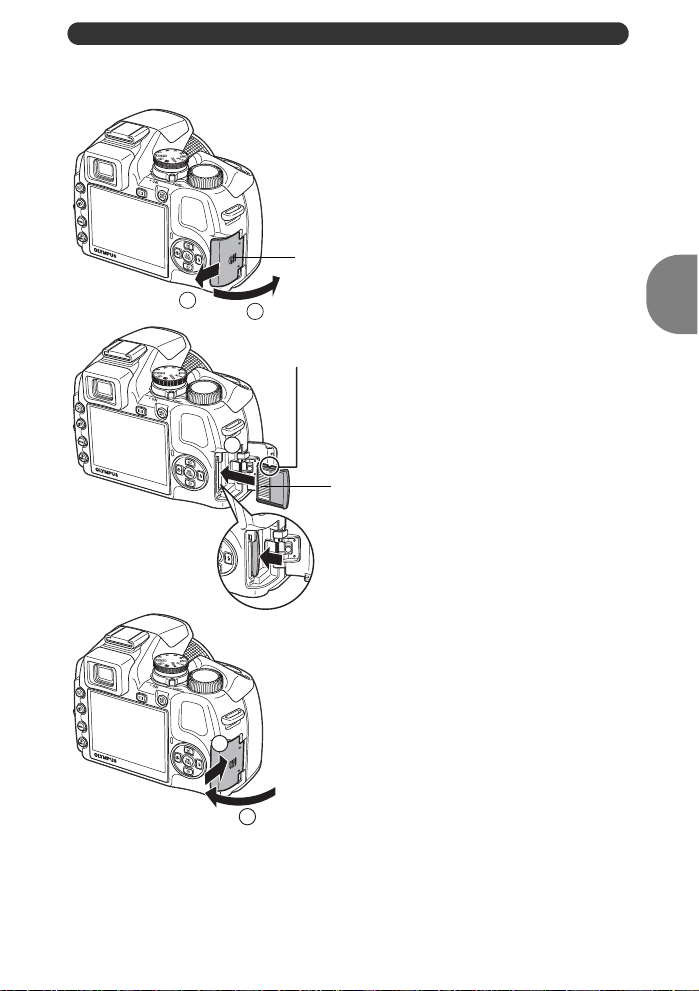
Vorbereiten der Kamera
b. Setzen Sie die xD-Picture Card in die Kamera ein
Kartenfachdeckel
1
2
Kerbe
Stellen Sie sicher, dass die Karte
richtig herum und gerade in das
Kartenfach eingelegt wird.
3
5
4
Schieben Sie die Karte so weit ein, bis
sie hörbar einrastet.
Kontaktbereich
Um die Karte zu entfernen, müssen Sie
sie ganz einschieben, langsam loslassen
und herausnehmen.
Diese Kamera gestattet Ihnen das Fotografieren ohne Verwendung
einer optionalen xD-Picture Card™. Wenn Sie Aufnahmen ohne die
Karte machen, werden die Bilder im internen Speicher gespeichert.
Hinweise über die Karte finden Sie unter „Die Karte“ (S.85).
DE 5
Kurzanleitung zur Inbetriebnahme
Page 6
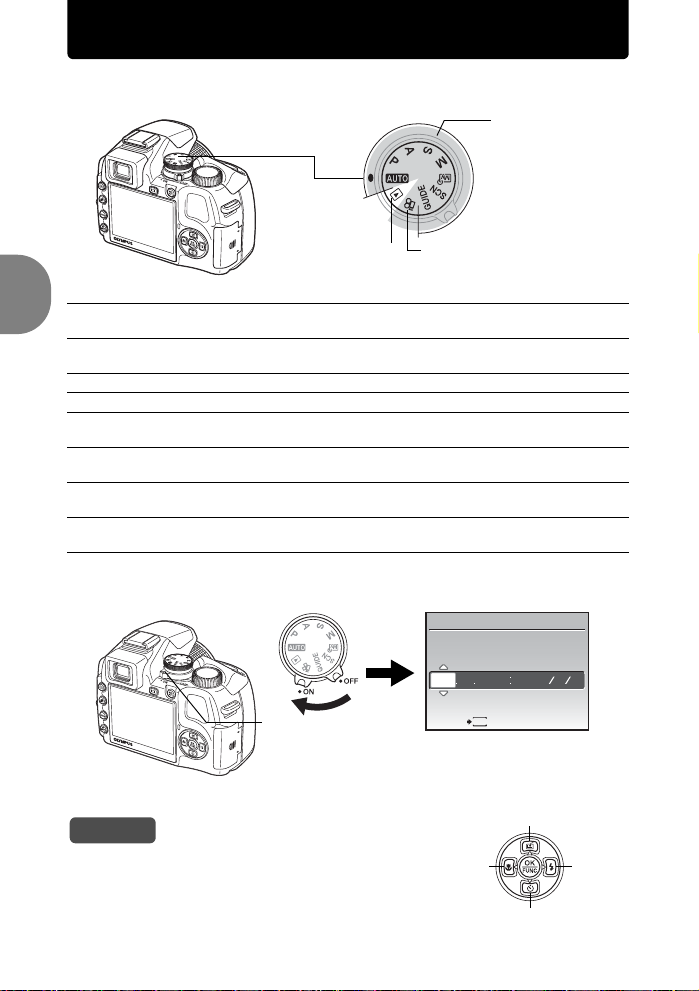
Schalten Sie die Kamera ein
Hier wird das Einschalten der Kamera im Aufnahmemodus erklärt.
a. Stellen Sie die Programmwählscheibe auf h.
Zur Aufnahme von
Einzelbildern
(Aufnahmemodus)
Zum Betrachten von Bildern
(Wiedergabemodus)
Aufnahmemodi für Einzelbilder
h Die Kamera bestimmt die optimalen Einstellungen entsprech en d de r
jeweiligen Aufnahmebedingunge n auto matisch.
Zur Aufnahme von Filmen
(Aufnahmemodus)
P Die Kamera stellt automatisch den optimalen Blendenwert und die optimale
Verschlusszeit ein.
A Gestattet Ihnen die manuelle Änderung der Blendeneinstellung.
S Diese Funktion gestattet Ihnen die manuelle Änderung der Verschlusszeit.
M Gestattet Ihnen die manuelle Änderung der Blendeneinstellung und der
Verschlusszeit.
r Gestattet Ihnen die manuelle Ein stellung jeder einzelnen Aufna hmefunktion
und deren Verwendung als Original- A ufn a hme mod us .
s Diese Funktion ermöglicht Ihnen, nach Aufnahmebedingungen
g Diese Funktion erlaubt Ihnen, Eins te llungen aus den Aufnahmehinweisen
b. Nehmen Sie den Objektivdeckel ab, und stellen Sie
Kurzanleitung zur Inbetriebnahme
ausgewählte Aufnahmen zu machen.
vorzunehmen, die auf dem Bildschirm gezeigt werden.
den Ein-/Ausschalter der Kamera auf ON.
X
JM
T ZEIT
---- -- -- -- --
MENU
Ein-/Ausschalter
ZURÜCK
• Dieser Bildschirm erscheint,
wenn Datum und Uhrzeit noch
JMT
nicht eingestellt wurden.
Um die Kamera auszuschalten, stellen Sie den Ein-/Ausschalter auf OFF.
Tipps
Die Richtungen der Pfeiltasten werden in dieser
1
43
Anleitung mit den Zeichen 124 3 dargestellt.
2
6 DE
Page 7
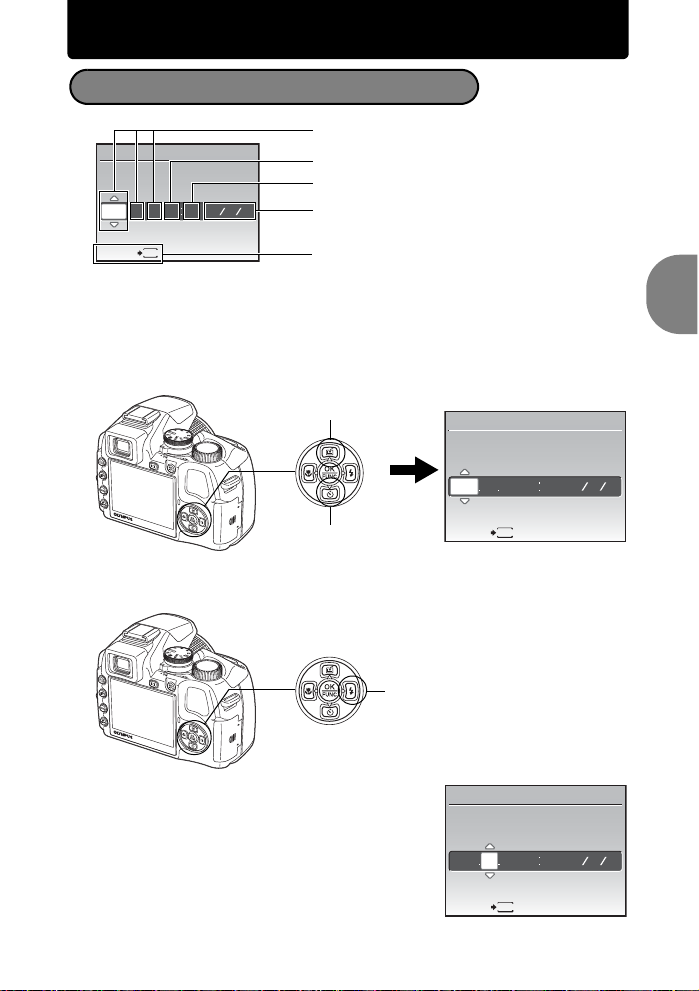
Stellen Sie das Datum und die Uhrzeit ein
Informationen zum Einstellbildschirm für Datum und Uhrzeit
X
JM
T ZEIT
---- -- -- -- --
MENU
ZURÜCK
JMT
Stunde
Minute
Datumsformate (J/M/T, M/T/J, T/M/J)
Zum Verlassen der Einstellung
a. Drücken Sie die 1z-Taste und die 2Y-Taste zur
Auswahl von [J].
J-M-T (Jahr-Monat-Tag)
Die ersten beiden Ziffern der Jahreszahl [J] lassen sich nicht
ändern.
1 z-Taste
2Y-Taste
X
JM
2008
ZURÜCK
T ZEIT
-- -- -- --
MENU
JMT
b. Drücken Sie die 3#-Taste.
3#-Taste
Kurzanleitung zur Inbetriebnahme
c. Drücken Sie die 1z-Taste und
die 2Y-Taste zur Auswahl von
[M].
X
JM
2008 08
ZURÜCK
T ZEIT
-- -- --
MENU
JMT
DE 7
Page 8
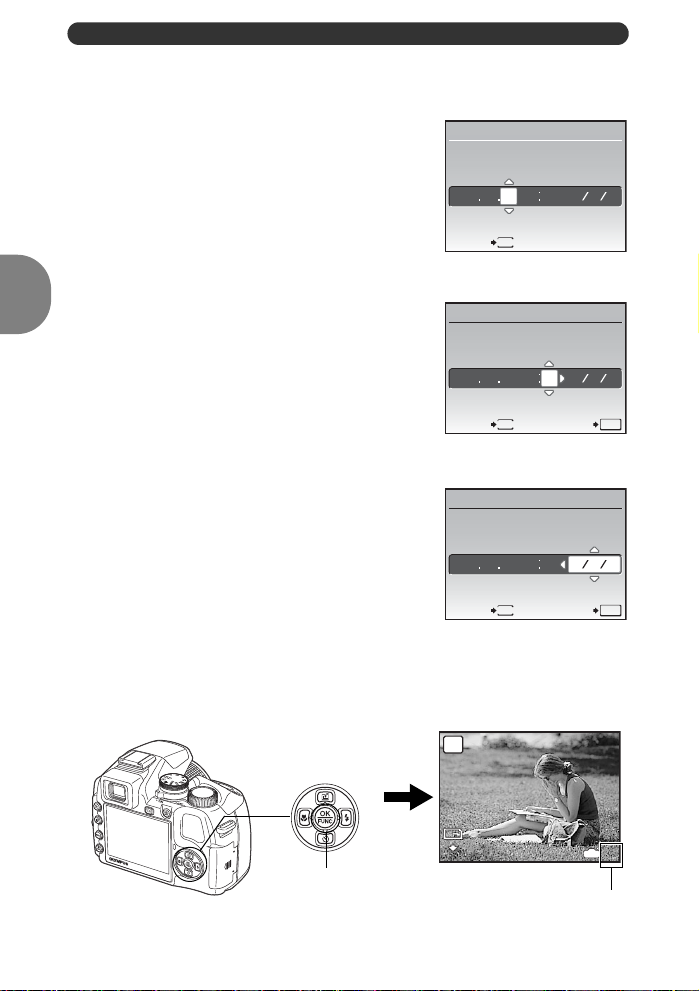
Stellen Sie das Datum und die Uhrzeit ein
JJMMT
10
M
4
N
ORM
d. Drücken Sie die 3#-Taste.
e. Drücken Sie die 1z-Taste und
die 2Y-Taste zur Auswahl von
[T].
X
JM
2008 08 26
ZURÜCK
f. Drücken Sie die 3#-Taste.
g. Drücken Sie die 1F-Taste und
die 2Y-Taste, um die Stunden
und Minuten auszuwählen.
Die Uhrzeit wird ste ts im 24-Stunden-
Format angezeigt.
X
JM
2008 08 26 12
ZURÜCK EINST.
h. Drücken Sie die 3#-Taste.
i. Drücken Sie die 1z-Taste und
X
die 2Y-Taste zur Auswahl von
[J/M/T].
Kurzanleitung zur Inbetriebnahme
j. Nachdem alle Elemente
eingestellt wurden, drücken Sie
2008 08 26 12 30
ZURÜCK EINST.
die o-Taste.
Zur genauen Einstellung der Uhrzeit drücken Sie die o-Taste,
wenn das Zeitsignal 00 Sekunden anzeigt.
T ZEIT
MENU
T ZEIT
MENU
T
MENU
-- --
ZEIT
30
JMT
JMT
OK
JMT
OK
8 DE
AUTO
10
M
N
o-Taste
ORM
Die Anzahl der verbleibenden
Einzelbilder wird angezeigt.
IN
4
Page 9
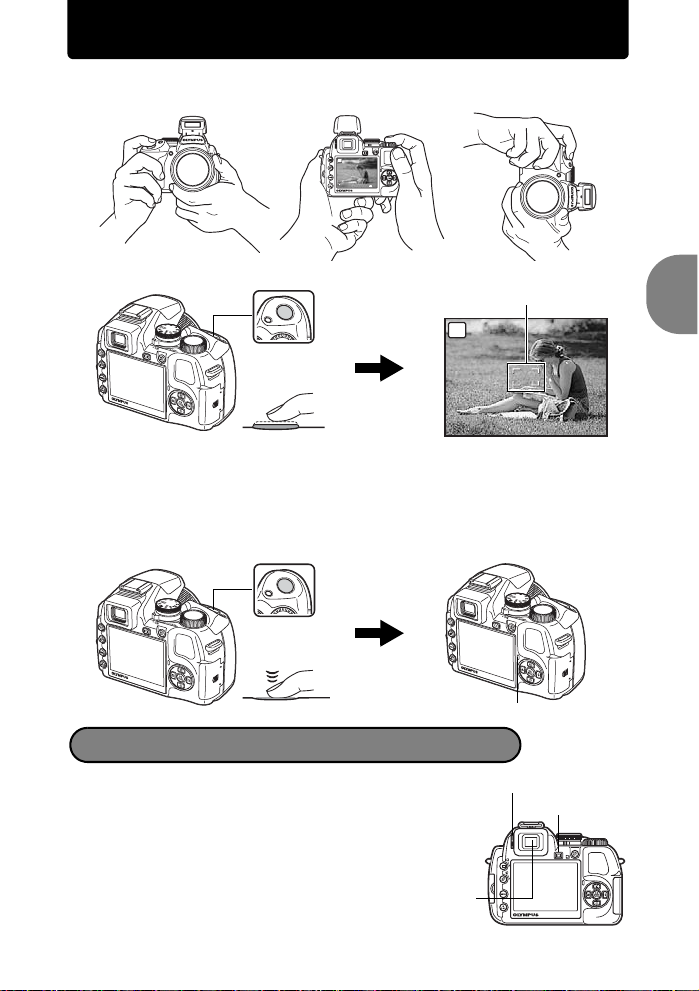
Ein Bild aufnehmen
10
M
4
N
ORM
1/400
F3.5
a. Halten der Kamera
Querformat Hochformat
AUTO
10
M
N
ORM
IN
4
b. Scharfstellen
Auslöser
(Halb nach unten
drücken)
Die AF-Markierung leuchtet grün, wenn Schärfe und
Belichtungswerte gespeichert sind. Die Verschlusszeit und der
Blendenwert werden angezeigt.
Wenn die AF-Markierung rot blinkt, ist die Schärfe nicht richtig
eingestellt. Versuchen Sie, die Schärfe erneut zu speichern.
AUTO
AF-Markierung
1/400
F3.5
c. Aufnehmen
Auslöser
Kurzanleitung zur Inbetriebnahme
(Vollständig nach
unten drücken)
Einstellen der Sucherschärfe mit dem Dioptr ienregler
a. Drücken Sie die u-Taste.
b. Schauen Sie durch den Sucher
und drehen Sie langsam den
Dioptrienregler.
Führen Sie die Dioptrienkorrektur
durch, bis die Symbole im Sucher
klar abgebildet werden.
Sucher
Die Schreibanzeige blinkt.
Dioptrienregler
u-Taste
DE 9
Page 10
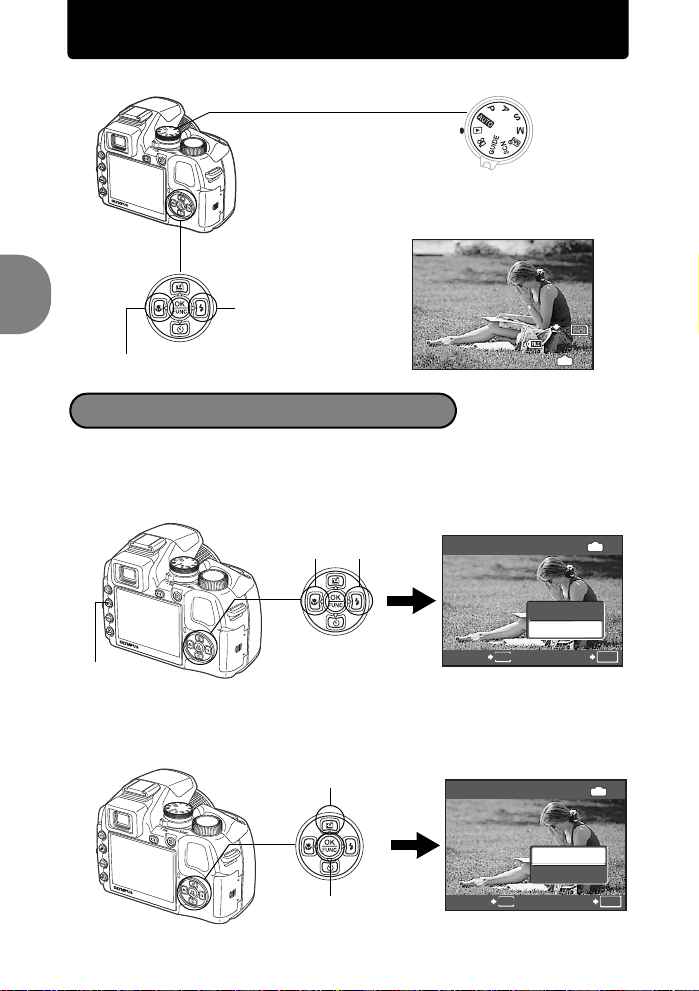
Bilder ansehen
1
10
M
2008.08.26
12:30
100-0001
N
ORM
BILD LÖSCHEN
NEIN
BILD LÖSCHEN
JA
a. Stellen Sie die Programmwählscheibe auf q.
Programmwählscheibe
Pfeiltasten
a. Betätigen Sie die 4&- und die 3#-Taste, um das
b. Drücken Sie die f/S-Taste.
Kurzanleitung zur Inbetriebnahme
c. Drücken Sie die 1z-Taste, um [JA] auszuwählen,
10 DE
Nächstes Bild
N
ORM
100-0001
IN
Vorheriges Bild
2008.08.26
12:30
Löschen von Bildern
zu löschende Bild anzuzeigen.
f/S-Taste
4&-Taste
3#-Taste
BILD LÖSCHEN
MENU
JA
NEIN
EINST.ZURÜCK
und drücken Sie die o-Taste zum Löschen des
Bildes.
1 z-Taste
o-Taste
BILD LÖSCHEN
JA
NEIN
MENU
10
M
1
IN
OK
IN
OK
EINST.ZURÜCK
Page 11
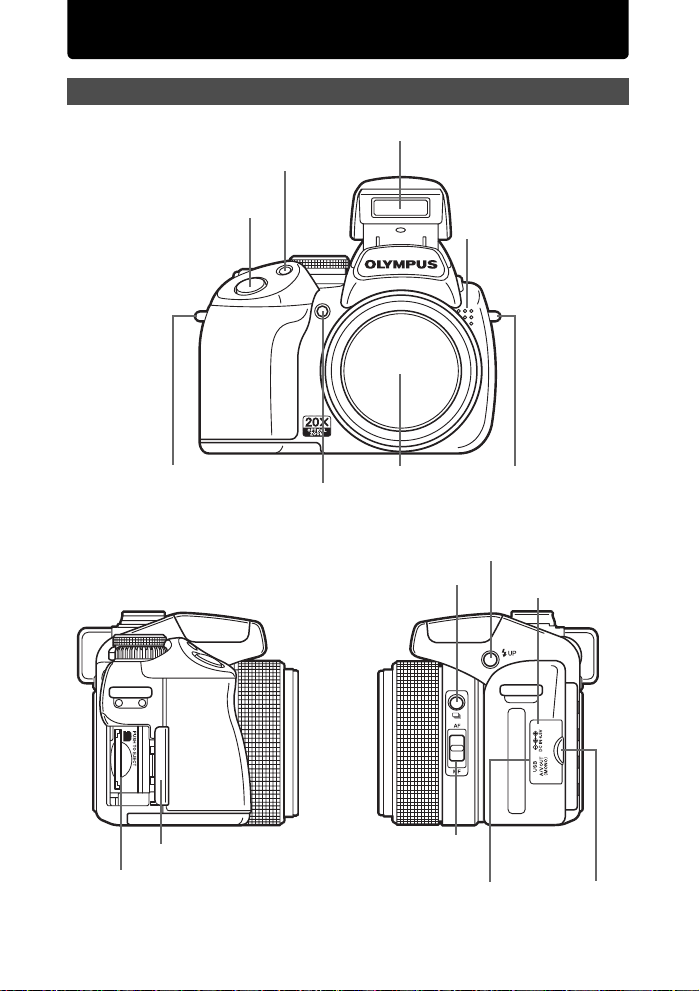
Kameradiagramm
Kamera
Trageriemenöse (S.3)
F-Taste
(Belichtungskorrektur) (S.22)
Auslöser
(S.9, S.21)
Selbstauslöser-LED/AFHilfslicht (S.28, S.38, S.42)
j-Taste (Auslösermodus)
(S.24)
Blitz (S.23, S.43)
Mikrofon
Trageriemenöse (S.3)Objektiv
#UP-Taste
(Blitzherausfahren) (S.23)
Gleichspannungseingang (DC-IN) (S.86)
Kartenfachdeckel (S.5)
Kartenfach (S.5)
AF/MF-Schalter
(S.24)
Multi-Connector
(S.56, S.59, S.65)
Buchsenabdeckung
(S.56, S.59, S.65)
DE 11
Page 12
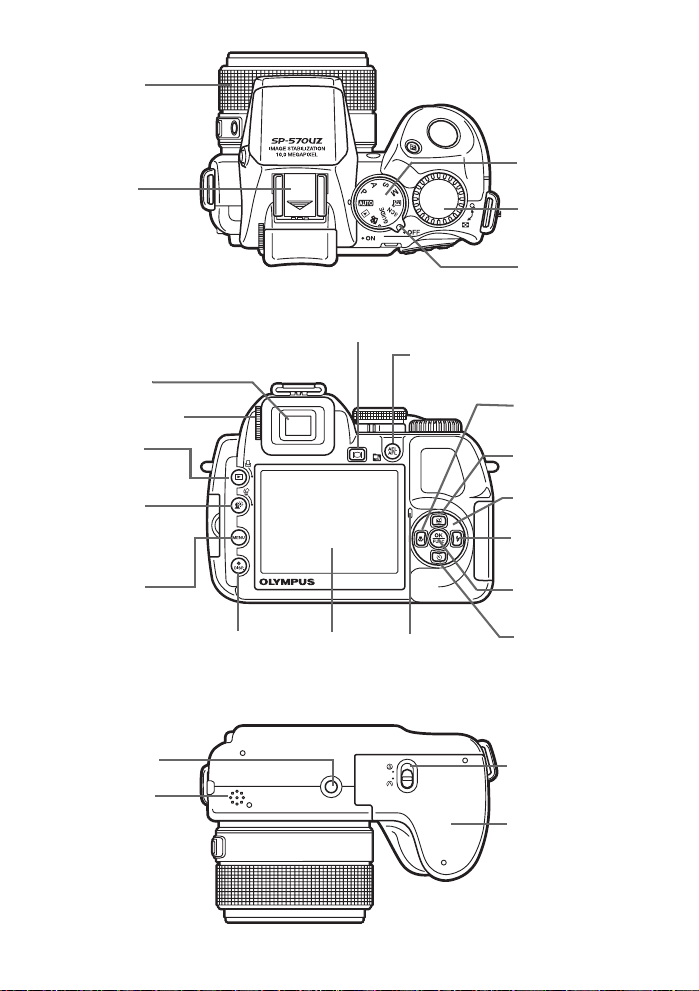
Zoom-Ring
(S.21)
Blitzschuh
(S.82)
Sucher (S.9)
Dioptrienregler (S.9)
q/P-Taste
(Wiedergabe/
Drucken) (S.25, S.61)
f/S-Taste
(Gegenlichtkorrektur/
Löschen) (S.25)
u-Taste (LCD-Monitor/Sucher)
(S.22)
AEL AFL/m-Taste
(AE-Speich., AF-Speich./
Aufeinanderfolgende Wiedergabe)
(S.23)
Programmwählscheibe (S.6, S.16)
Einstellrad
(S.22)
Ein-/Ausschalter
(S.6, S.16)
&-Taste
(Nahaufnahme)
(S.27)
z-Taste
(Anpassen) (S.27)
Pfeiltasten (S.27)
#-Taste (Blitz)
(S.23)
m-Taste
(S.25)
Stativgewinde
Lautsprecher
12 DE
DISP./E-Taste
(S.26)
LCD-Monitor
(S.13, S.54)
Schreibanzeige
(S.9, S.67, S.73)
o-Taste
(OK/FUNK.)
(S.28)
Y-Taste
(Selbstauslöser)
(S.28)
Batteriefachdeckelentriegelung (S.4)
Batteriefachdeckel
(S.4)
Page 13
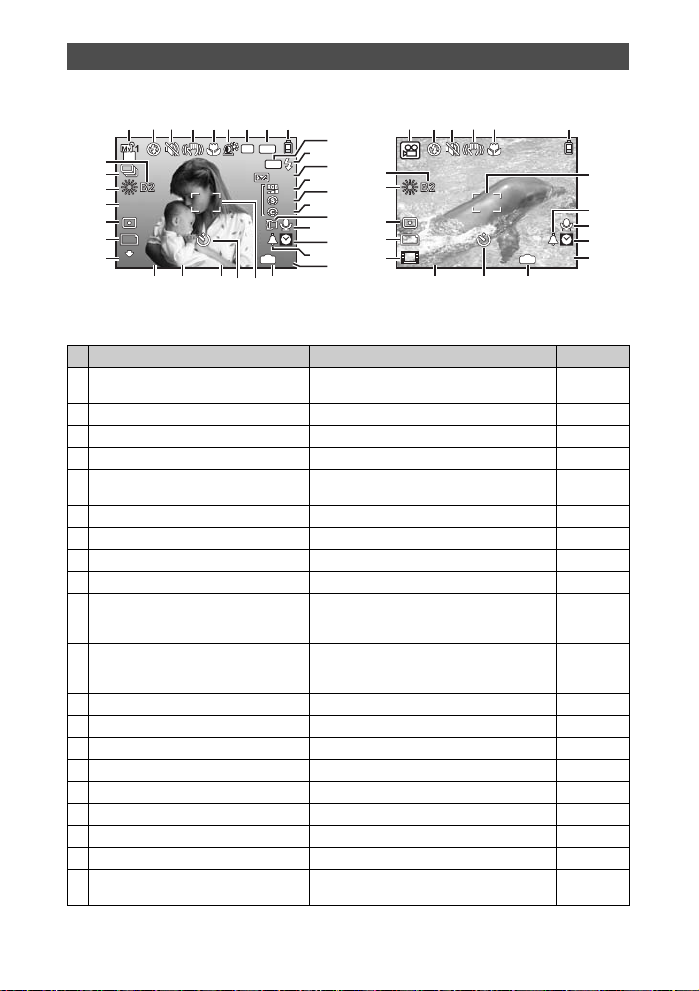
Symbole des LCD-Monitors
10
M
+2.0
1/400
F3.5
+2.0
+2
+2
+2
4
ISO
1600
+2.0
F
INE
+2.0
00:34
VGA
15
( Aufnahmemodus
1
2 54 96 7 83
+2.0
+2.0
+2
+2
+2
4
10
11
12
13
14
15
16
17
18
19
20
&
%
^
a
{
# Leuchtet
# Blinkt
4
00:34
NR
33
32
31
30
29
28
27
C
ISO
1600
10
F
INE
M
+2.0
1/400
AEL
AFL
12s12
s
IN
F3.5
212425 2326
22
Einzelbild
Funktion Anzeige Siehe Seite
1 Aufnahmemodus P, c, B, F, U, A usw. S.6, S.16,
2 Blitzmodus !, #, H, $ usw. S.23
3 Lautlos-Modus j S.45
4 Digitaler Bildstabilisator h S.42
5 Nahaufnahmemodus
Super-Nahaufnahmemodus
6 Gegenlichtkorrektur f S.25
7 Rauschunterdrückung T S.44
8 AE-Speichermarkierung B S.23
9 Akkuladezustand Z = volle Leistung, [ = niedrige Leistung S.76
10 AF-Speicher-Markierung
Manuelle Aufnahme
AF-Prädiktion
11 Blitzbereitschaft
Warnsignal bei Kameraverwacklung/
Blitzladebetrieb
12 Blitzstärkensteuerung w -2.0 - +2.0 S.42
13 Farbsättigung 6 -5 - +5 S.44
14 Schärfe N -5 - +5 S.44
15 Kontrast J -5 - +5 S.44
16 Konverter 1 S.45
17 Tonaufnahme R S.50
18 2 Zeitzonen l S.55
19 Alarm k S.55
20 Anzahl der speicherbaren Einzelbilder
Verbleibende Aufnahmezeit
33
31
29
28
27
1
2 54 93
VGA
15
+2.0
12s12
s
Movie
212326
IN
00:34
S.37
S.27
S.23
S.24
S.42
S.68
S.8
S.72
22
19
17
18
20
DE 13
Page 14
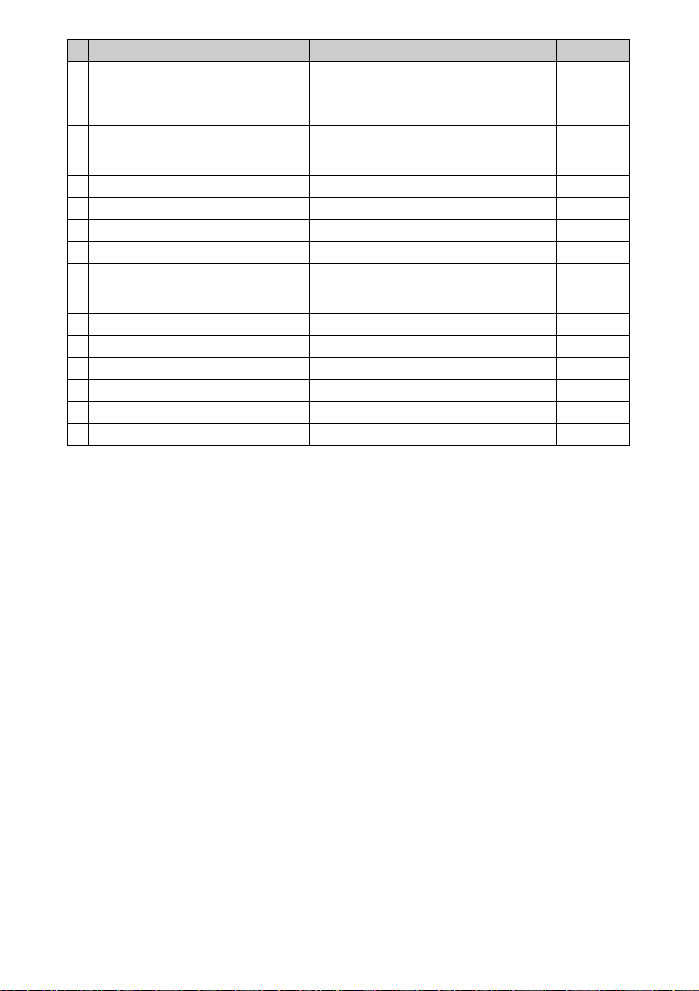
Funktion Anzeige Siehe Seite
21 Aktueller Speicher B: Bilder werden im internen Speicher
22 AF-Markierung R S.9,
23 Selbstauslöser Y, W S.28
24 Blendenwert F2,8 bis F8,0 S.17
25 Verschlusszeit 15", 1/2, 1/400, 1/2000, BULB usw. S.17
26 Belichtungskorrektur -2.0 - +2.0 S.22
27 Bildqualität
Komprimierung
Bildfolge
28 Bildgröße F, H, D, C usw. S.34
29 Spotmessung n, J S.41
30 ISO ISO 100, ISO 800, ISO 1600 usw. S.40
31 Weißabgleich 5, 3, 1, w - y, V S.39
32 Auslösermodus j, c, d, g, i, 7 S.24, S.40
33 Weißabgleichkorrektur B1 - B7, R1 - R7 S.43
abgelegt.
Keine Anzeige: Bilder werden auf der Karte
gespeichert.
P, Q
M (Normal), L (Fein)
O (15 Bilder/Sek.), N (30 Bilder/Sek.)
S.85
S.21,
S.41
S.34
S.34
S.35
14 DE
Page 15
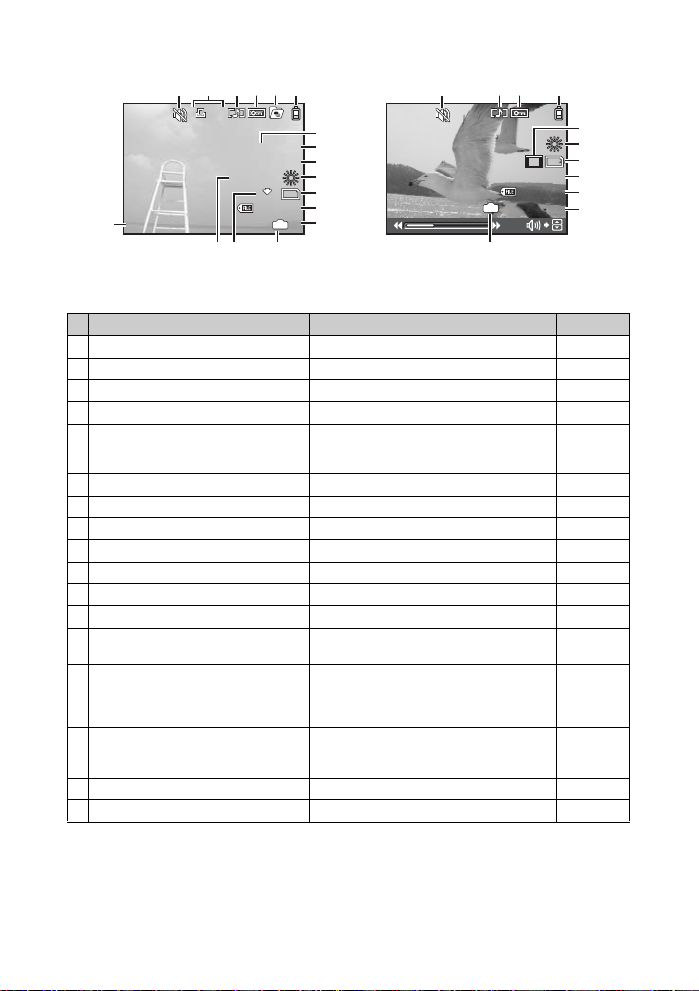
( Wiedergabemodus
2008.08.26
12:30
100-0004
00:14 /00:34
VGA
15
10
M
2008.08.26
12:30
4
+2.0
F3.5
10
x
100-0004
N
ORM
1/1000
ISO 1
600
2008.08.26
14
MovieEinzelbild
3
4 61
100-0004
IN
00:14 /00:34
15
VGA
12:30
—
S.19
S.85
S.34
S.34
S.35
15
10
11
17
12
13
3
2
4 651
x
10
7
8
F3.5
17
2008.08.26
12:30
1/1000
ISO 1
600
N
100-0004
ORM
IN
+2.0
10
9
10
M
11
12
13
4
141516
Funktion Anzeige Siehe Seite
1 Lautlos-Modus j S.45
2 Druckvorauswahl/Anzahl der Ausdrucke <x10 S.62
3 Tonaufnahme H S.50
4 Schreibschutz 9 S.50
5 Aufeinanderfolgende Wiedergabe/
Automatische Bilderwiedergabe der
Reihenfolge nach
6 Akkuladezustand Z = volle Leistung, [ = niedrige Leistung S.76
7 Verschlusszeit 15", 1/2, 1/60, 1/1000 usw. S.17
8 Blendenwert F2,8 bis F8,0 S.17
9 Belichtungskorrektur -2.0 - +2.0 S.22
10 Weißabgleich WB AUTO, 5, 3, 1, w - y, V S.39
11 Bildgröße F, H, D, C usw. S.34
12 Dateinummer M100-0004 S.54
13 Bildnummer
Spielzeit/Gesamtaufnahmezeit
14 Aktueller Speicher B: Gibt die im internen Speicher
15 Bildqualität
Komprimierung
Bildfolge
16 ISO ISO 100, ISO 800, ISO 1600 usw. S.40
17 Datum und Zeit 2008.08.26 12:30 S.7, S.54
s S.20
4
00:14/00:34
vorhandenen Bilder wieder
Keine Anzeige: Gibt die auf der Karte
vorhandenen Bilder wieder
P
M (Normal), L (Fein)
O (15 Bilder/Sek.), N (30 Bilder/Sek.)
DE 15
Page 16
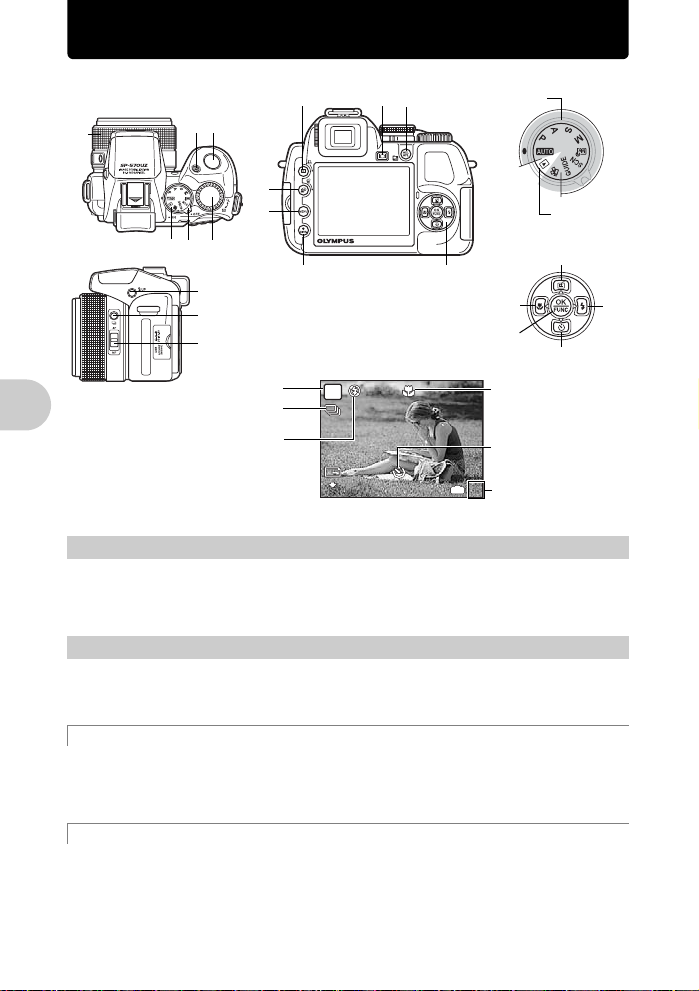
Tastenbedienung
10
M
4
N
ORM
1/400
F3.5
c
4
36
78
Aufnahmemodus
d
e
125
9
fg
a
b
Aufnahmemodus
Auslösermodus
Blitzmodus
1 Ein-/Ausschalter
Tastenbedienung
Einschalten: Aufnahmemodus
• LCD-Monitor schaltet sich ein
• Objektiv fährt aus
2 Programmwählscheibe
Stellen Sie die Programmwählscheibe nach Belieben auf Aufnahme- oder Wiedergabemodus.
• Einige Funktionen könnten je nach Position der Programmwählscheibe nicht eingestellt werden.
g „Funktionen, die in den Aufnahmemodi zur Verfügung stehen“ (S. 79)
P
10
M
N
ORM
Wechseln zwischen dem Aufnahme- und Wiedergabemodus
12s12
s
F3.5
IN
4
1/400
Ein- und Ausschalten der Kamera
Wiedergabemodus
• LCD-Monitor schaltet sich ein
Wiedergabe
modus
i
h0
k
j
Nahaufnahmemodus/
SuperNahaufnahmemodus
Selbstauslöser
Die Anzahl der
verbleibenden Einzelbilder
wird angezeigt.
h Aufnehmen von Bildern mit vollautomatischen Einstellungen
Die Kamera bestimmt die optimalen Einstellungen entsprechend der jeweiligen
Aufnahmebedingungen automatisch.
Einstellungen im [KAMERAMENÜ], wie z. B. Weißabgleich und ISO-Empfindlichkeit können nicht
geändert werden.
P Einstellung des optimalen Blendenwerts und der optimalen Verschlus sz eit
Die Kamera stellt automatisch den optimalen Blendenwert und die optimale Verschlusszeit
entsprechend der Helligkeit des Motivs ein.
Einstellungen im [KAMERAMENÜ], wie z. B. Weißabgleich und ISO-Empfindlichkeit können
geändert werden.
16 DE
Page 17
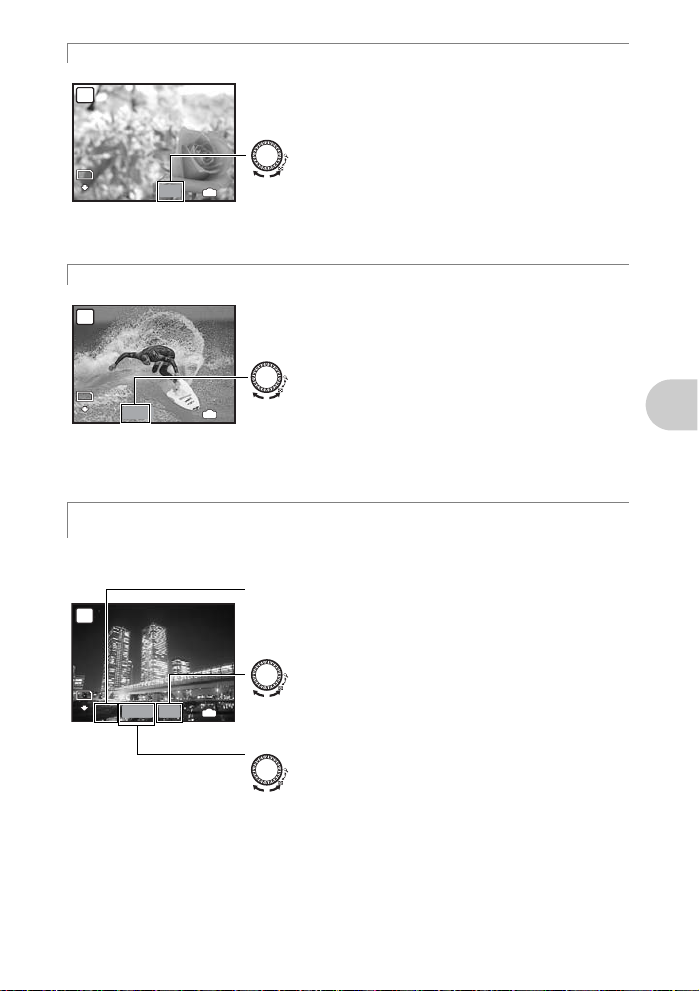
A Änderung des Blendenwerts zur Aufnahme von Bildern
1/1000
F4.0
10
M
4
N
ORM
1/100
F2.8
10
M
4
N
ORM
1/1000
F2.8
+2.0
10
M
4
N
ORM
A
10
M
N
ORM
1/1000
Einstellbereich
W : F2,8 bis F8,0
T : F4,5 bis F8,0
F4.0
Drehen Sie am Einstellrad. Die Kamera stellt die Verschlusszeit
automatisch ein.
Blendenwert
: Durch Drehen in Richtung U wird der Blendenwert
erhöht.
IN
4
: Durch Drehen in Richtung G wird der Blendenwert
verringert.
Wenn die Belichtungswerte nicht korrekt berechnet werden
können, wird der Blendenwert rot angezeigt.
S Ände rung der Verschlusszeit zur Aufnahme von Bildern
S
10
M
N
ORM
1/100
F2.8
Einstellbereich
1/2 bis 1/1000
(Wenn [RAUSCHMIND.] auf
[EIN] steht: bis zu 4 Sek.)
M Änderung des Blendenwe rt s und der Verschlusszeit zur Aufnahme von Bildern
Drehen Sie am Einstellrad. Drücken Sie F, um zwischen Blendenwert und Verschlusszeit
umzuschalten.
M
10
M
N
ORM
1/1000
+2.0
Einstellbereich
Blendenwert: F2,8 bis F8,0
(Der Blendenwert hängt von d er
Zoomposition ab.)
Verschlusszeit: 15" bis 1/2000
(Die Verschlusszeit hängt vom
Blendenwert ab.)
Aufnahmen mit Langzeitbelichtung (Bulb-Aufnahmen)
Drehen Sie das Einstellrad in Richtung G, um die Verschlusszeit auf BULB einzustellen. Der
Verschluss bleibt geöffnet, solange der Auslöser gedrückt wird. (Langzeitbelichtungen sind nur
möglich, wenn [ISO] auf den Wert [6 4] ges etz t wu rd e (m ax im al e Be li ch tu ng sz ei t: 8 Minu te n) .)
F2.8
Drehen Sie am Einstellrad. Die Kamera stellt den Blendenwert
automatisch ein.
Verschlusszeit
: Durch Drehen in Richtung U wird eine kürzere
Verschlusszeit eingestellt.
IN
4
: Durch Drehen in Richtung G wird eine längere
Verschlusszeit eingestellt.
Wenn die Belichtungswerte nicht korrekt berechnet werden
können, wird die Verschlusszeit rot angezeigt.
Belichtungsdifferenz
Wenn dieser Bereich um ±3.0 BW überschritten wird, wird das
Belichtungsdifferential rot angezeigt.
Blendenwert
: Durch Drehen in Richtung U wird der Blendenwert
erhöht.
IN
4
: Durch Drehen in Richtung G wird der Blendenwert
verringert.
Verschlusszeit
: Durch Drehen in Richtung U wird eine kürzere
Verschlusszeit eingestellt.
: Durch Drehen in Richtung G wird eine längere
Verschlusszeit eingestellt.
Tastenbedienung
DE 17
Page 18
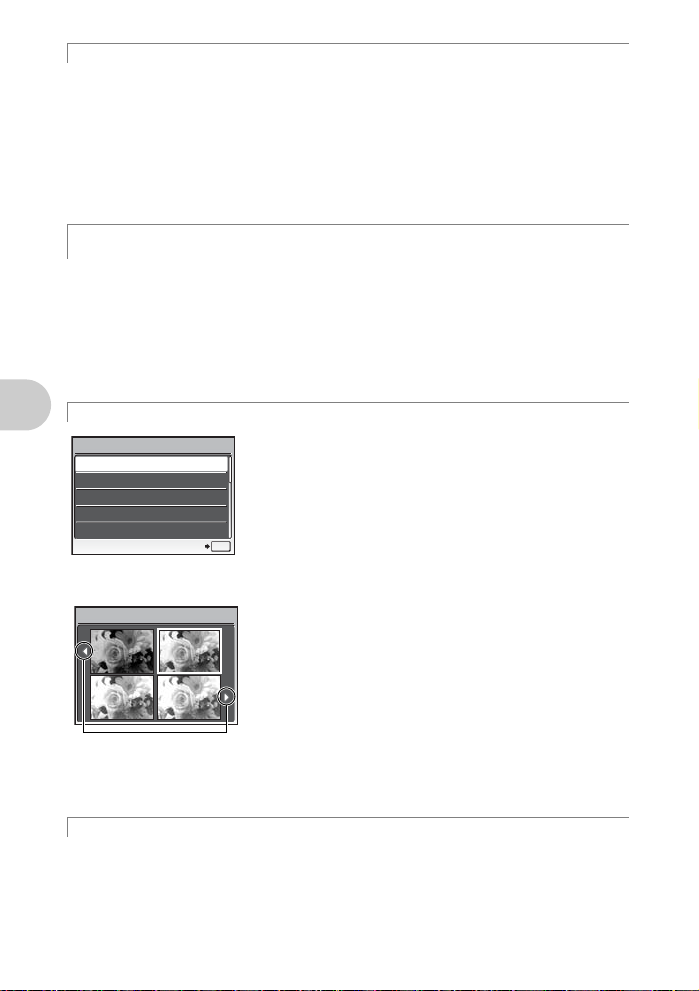
r Aufnehmen von Bildern mit eigenen Original-Modi
0.0
+0.3
+0.7
+1.0
Dieser Modus gestattet Ihnen die manuelle Einstellung der Aufnahmefunktionen und die
Speicherung von bis zu 4 Aufnahmemodi, welche Sie dann als Ihre Original-Aufnahmemodi
verwenden können.
g „MEIN MODUS EIN
Funktionen
“ (S. 57)
Verwenden Sie das Funktionsmenü oder die Funktionsanzeige, um zwischen den registrierten
benutzerdefinierten Modi umzuschalten.
g „My 1/2/3/4
„Zwischen den benutzerdefinierten Modi umschalten“ (S. 31)
s Aufnehmen von Bildern durch Auswahl eines für die Aufnahmesituation geeigneten Motivprogramms
Es ist möglich, Bilder durch Auswahl eines für die Aufnahmesituation geeigneten Motivprogramms
aufzunehmen.
Auswählen/Ändern des Motivprogramms
• Drücken Sie m und wählen Sie [SCN] aus dem Hauptmenü.
• Beim Wechsel in ein anderes Motivprogramm werden die meisten Einstellungen auf die
Standardeinstellungen des betreffenden Motivprogramms geändert.
g „s (Aufnahmesituation)
geeigneten Motivprogramms
g
Folgen Sie den Aufnahmehinweisen, um bessere Bilder zu erhalten
AUFNAHMEANLEITUNG
Aufn. m. effekt Vorschau.
1
Motivaufhellung
2
Aufnahme bei Gegenlicht
3
Natürliche Belichtung
4
Unscharfer Hintergrund
5
Tastenbedienung
Einstellung und Speicherung sich auf die Aufnahme beziehender
Umstellen des gespeicherten Original-Aufnahmemodus
Aufnehmen eines Bildes durch Auswahl eines für die Aufnahmesituation
“ (S. 37)
Diese Funktion erlaubt Ihnen, Einstellungen mit Hilfe der
Aufnahmehinweise, die auf dem Bildschirm gezeigt,
vorzunehmen.
• Drücken Sie m, um die Aufnahmehinweise erneut
anzuzeigen.
• Wählen Sie zum Ändern der Einstellung ohne
Aufnahmehinweise einen anderen Aufnahmemodus.
• Funktionen, die mithilfe der Aufnahmehinweise eingestellt
OK
EINST.
wurden, kehren zu den Standardeinstellungen zurück, wenn die
Taste m gedrückt oder der Aufnahmemodus geändert wird.
“ (S. 28)
Aufnehmen von Bildern durch den Vergleich von verschiedenen Effekten in einer Vorschau
Belichtungseffekte
0.0
+0.7
Ändern Sie die Anzeige mit 43.
Wenn [Belichtungseffekte]
ausgewählt wurde
Wählen Sie eine der Optionen für [1 Aufn. m. effekt. Vorschau] aus
dem Menü [AUFNAHMEANLEITUNG], um eine direkte Vorschau
von verschiedenen Bildern anzuzeigen, in der verschiedene
Stärken des ausgewählten Aufnahmeeffekts gezeigt werden.
Mithilfe der vier Bilder in der Vorschau können Sie die
+0.3
gewünschten Einstellungen/Effekte vergleichen.
• Wählen Sie mit den Pfeiltasten das Bild mit den gewünschten
+1.0
Einstellungen aus, und drücken Sie o. Die Kamera schaltet
automatisch in den Aufnahmemodus um und nimmt das Bild mit
dem ausgewählten Effekt auf.
n Aufnehmen von Movies
Wenn [R] (Film) auf [EIN] steht, wird der Movie mit Ton aufgenommen.
• Bei Aufnahmen mit Ton kann nur der Digitalzoom verwendet werden. Zur Verwendung des
optischen Zooms stellen Sie [R] (Movies) auf [AUS]. Zum Einzoomen bei der Aufnahme mit Ton
setzen Sie [DIGITALZOOM] auf [EIN].
g „R (Film)
18 DE
Aufzeichnung von Movies mit Ton
„DIGITALZOOM
Einzoomen eines Motivs
“ (S. 45)
“ (S. 41)
Page 19
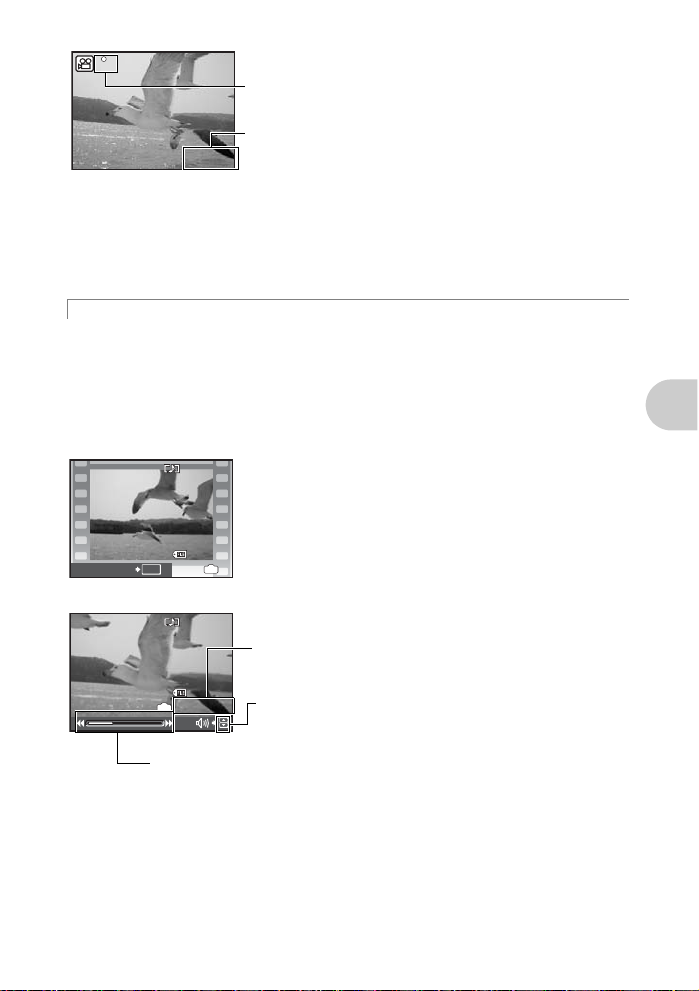
00:34
REC
REC
2008.08.26
12:30
100-0004
4
2008.08.26
12:30
100-0004
00:12 /00:34
Während der Movie-Aufnahme leuchtet dieses rot.
Die verbleibende Aufnahmezeit wird angezeigt.
Wenn die verbleibende Aufnahmezeit den Wert 0 erreicht, endet
00:34
die Aufnahme automatisch.
• Wenn [BILDSTABI.] die Einstellung [EIN] hat, führt eine über längere Zeit ausgeführte
fortlaufende Filmaufnahme bei der Kamera zu einem Anstieg der Innentemperatur. Nach einiger
Zeit beendet die Kamera den Betrieb aus Sicherheitsgründen automatisch. Entnehmen Sie die
Batterie und lassen Sie die Kamera eine Zeit lang abkühlen, bevor Sie weitere Aufnahmen
machen. Alternativ stellen Sie [BILDSTABI.] auf [AUS].
Außerdem steigt in einem solchen Fall auch die Außentemperatur der Kamera. Dies ist jedoch
keine Fehlfunktion.
q Ansehen von aufgenommenen Bildern/Auswahl des Wiedergabemodus
Das zuletzt aufgenommene Bild wird angezeigt.
• Drücken Sie die Pfeiltasten, um weitere Bilder aufzurufen.
• Verwenden Sie das Einstellrad, um zwischen Wiedergabe mit Ausschnittsvergrößerung, IndexAnzeige und Kalender-Anzeige zu wechseln.
g „Einstellrad
Filmwiedergabe
Wählen Sie im Wiedergabemodus ein Movie, und drücken Sie dann o, um die Wiedergabe zu
starten.
FILM-WIEDERG.
Indexwiedergabe/Kalenderanzeige/Wiedergabe mit Ausschnittsvergrößerung
2008.08.26
12:30
100-0004
OK
IN
4
“ (S. 22)
Funktionen während der Movie-Wiedergabe
Tastenbedienung
Spielzeit/Gesamtaufnahmezeit
2008.08.26
12:30
IN
00:12 /00:34
100-0004
1 :Erhöht die Lautstärke.
2 : Verringert die Lautstärke.
3 :Mit jedem Drücken der Taste ändert sich die Wiedergabegeschwindigkeit in
dieser Reihenfolge: 2×; 20×; zurück zu 1×.
4 :Spielt das Movie rückwärts ab. Mit jedem Drücken der Taste ändert sich die
Wiedergabegeschwindigkeit in dieser Reihenfolge: 1×; 2×; 20×; zurück zu 1×.
• Drücken Sie o, um die Wiedergabe anzuhalten.
DE 19
Page 20
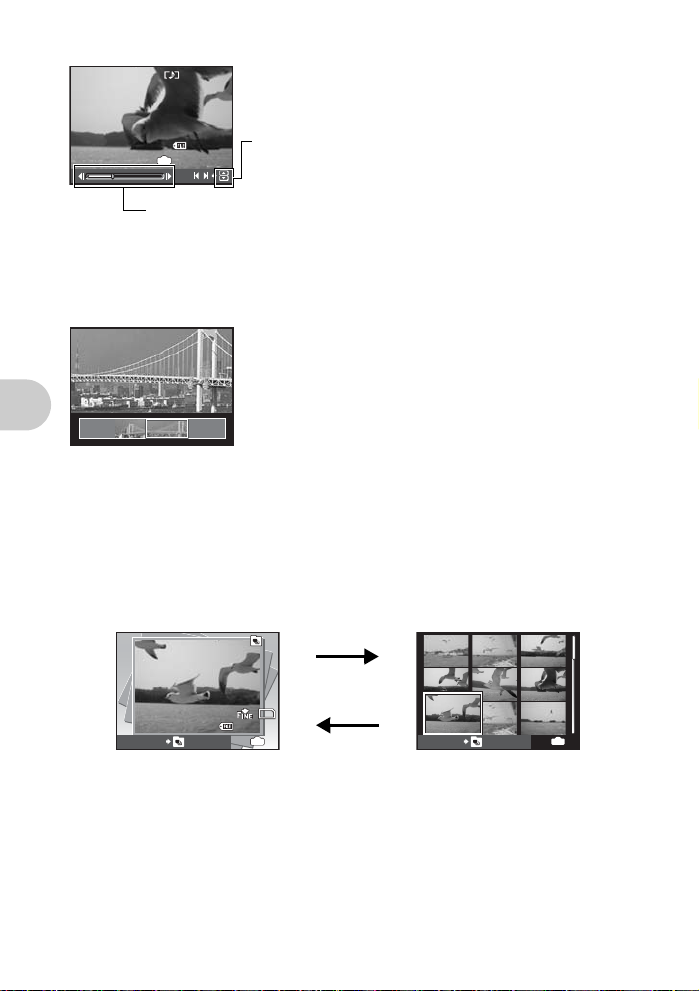
Funktionen während der Pause
2008.08.26
12:30
100-0004
00:14 /00:34
2
100-0002
10
M
2
2008.08.26
IN
00:14 /00:34
100-0004
/
1 :Zeigt das erste Bild an.
12:30
2 : Zeigt das letzte Bild an.
3 :Zeigt das nächste Bild an.
4 :Zeigt das vorherige Bild an.
• Wenn Sie mit dem Movie fortfahren möchten, drücken Sie o.
• Wenn Sie die Wiedergabe des Movies während des Abspielens oder der Pause beenden
möchten, drücken Sie m.
Anzeigen von mit [VERKNÜPFUNG I. D. KAM1] [VERKNÜPFUNG I. D. KAM2]
aufgenommenen Panoramabildern (Panorama-Wiedergabe)
• Verwenden Sie die Pfeiltasten zur Auswahl eines
Panoramabilds, und drücken Sie dann o. Der Bildlauf von links
nach rechts oder von unten nach oben beginnt automatisch.
• Drehen Sie am Einstellrad zum Ein- oder Auszoomen, während
gerade ein Bildlauf erfolgt. Verwenden Sie die Pfeiltasten, um
die Bildlaufrichtung eines eingezoomten Bildes zu ändern.
• Um den Bildlauf in Originalvergrößerung anzuhalten oder
fortzusetzen, drücken Sie o.
• Um die Panorama-Wiedergabe zu beenden, drücken Sie
m.
g „PANORAMA
zusammenstellen
Panoramabilder aufnehmen und
“ (S. 36)
Anzeigen von kontinuierlich aufgenommenen Bildern in der Indexansicht
(Aufeinanderfolgende Wiedergabe) / Automatische Wiedergabe von kontinuierlich
aufgenommenen Bildern (Automatische Bilderwiedergabe der Reihenfolge nach)
Lediglich das erste Bild wird für Bilderfolgen angezeigt, die mit den folgenden Optionen
Tastenbedienung
kontinuierlich aufgenommen wurden.
[j] [c] [d] [i] [BKT] [INTERVALLAUFN.] [AUKTION] [AUFN. & AUSW. 1] [AUFN. &
AUSW. 2] [AUFNAHME MIT LÄCHELN]
AEL AFL/m
10
M
100-0002
IN
AUSDEH.
• Wählen Sie die Bilder mit dem Symbol s, und drücken Sie AEL AFL/m, um sie in der
Indexansicht wiederzugeben (Aufeinanderfolgende Wiedergabe). Drücken Sie erneut AEL
AFL/m, um zum ersten Bild zurückzukehren.
• Wählen Sie die Bilder mit dem Symbol s, und drücken Sie o, um sie automatisch
wiederzugeben (Automatische Bilderwiedergabe der Reihenfolge nach).
• Diese Funktion ist nur für mit diesem Modell aufgenommene Bilder verfügbar.
• Wenn das erste Bild angezeigt wird, werden Änderungen an einer der folgenden Funktionen auf
alle aufeinander folgenden Bilder in der Serie angewendet:
0/y/DRUCK-AUSWAHL/LÖSCHEN
Um Einstellungen für einzelne Bilder zu konfigurieren, drücken Sie AEL AFL/m, um die Bilder
zuerst in der Indexansicht anzuzeigen, bevor sie konfiguriert werden.
20 DE
2
ZURÜCK
IN
2
Page 21
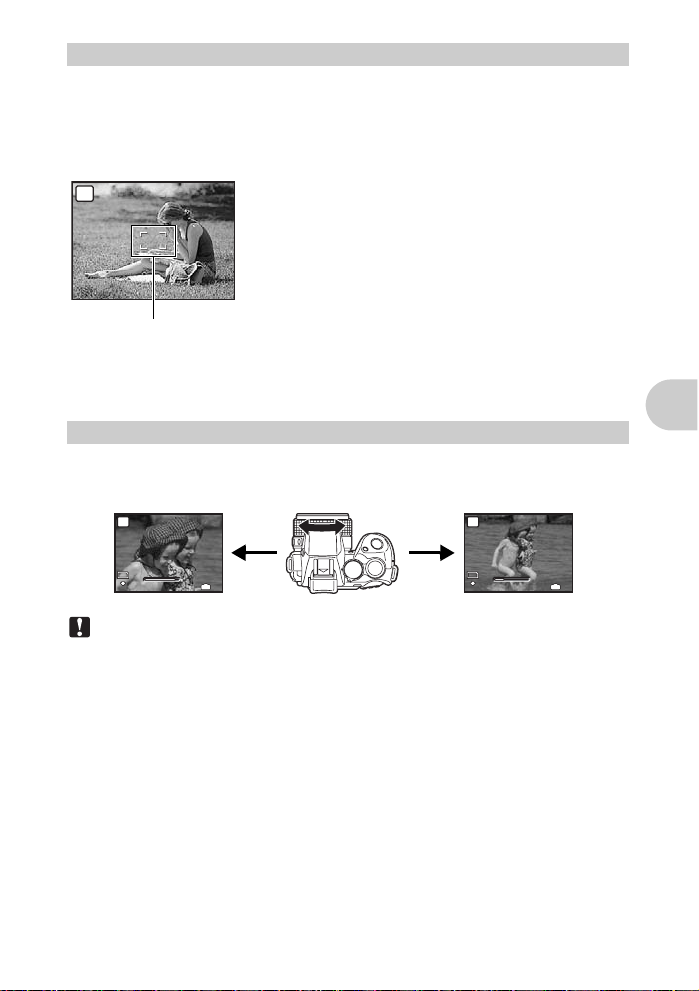
3 Auslöser
1/400
F3.5
WWT
10M
4
N
ORM
1/400
F3.5
WWT
10
M
4
N
ORM
1/400
F3.5
Aufnahme von Einzelbildern
Stellen Sie die Programmwählscheibe auf h, P, A, S, M, r, g oder s, und drücken
Sie leicht den Auslöser halb nach unten. Wenn die AF-Markierung grün aufleuchtet, sind Schärfe
und Belichtungswerte gespeichert (Schärfespeicherfunktion). Verschlusszeit und Blendenwert
werden angezeigt (nur bei Einstellung der Programmwählscheibe auf h, P, A, S oder M).
Drücken Sie jetzt den Auslöser ganz durch, um eine Aufnahme zu erstellen.
P
1/400
F3.5
Speichern der Schärfe und anschließendes Wählen des
Bildausschnitts (Schärfespeicher)
Entwerfen Sie Ihr Bild mit dem Schärfespeicher und drücken dann
den Auslöser ganz durch, um eine Aufnahme zu machen.
• Wenn die AF-Markierung rot blinkt, ist die Schärfe nicht genau
eingestellt. Versuchen Sie, die Schärfe erneut zu speichern.
Aufnehmen von Bildern
AF-Markierung
Aufnehmen von Movies
Stellen Sie die Programmwählscheibe auf n, und drücken Sie den Auslöser halb nach unten, um
die Schärfe zu speichern, und drücken Sie dann den Auslöser ganz durch, um die Aufnahme zu
starten. Drücken Sie den Auslöser erneut vollständig nach unten, um die Aufnahme zu beenden.
4 Zoom-Ring
Drehen Sie am Zoom-Ring, um beim Aufnehmen auf Ihr Motiv einzuzoomen.
Vergrößerung des optischen Zooms: 20×
Verwenden des Zooms bei der Aufnahme
Einzoomen Auszoomen
P
P
Tastenbedienung
T
10M
N
ORM
1/400
F3.5
IN
4
N
T
10
M
ORM
1/400
F3.5
IN
4
Hinweis
• Wenn die Kamera auf einem Stativ montiert ist und die Stativauflage zu groß ist, kann die
Drehung des Zoom-Rings behindert werden.
DE 21
Page 22
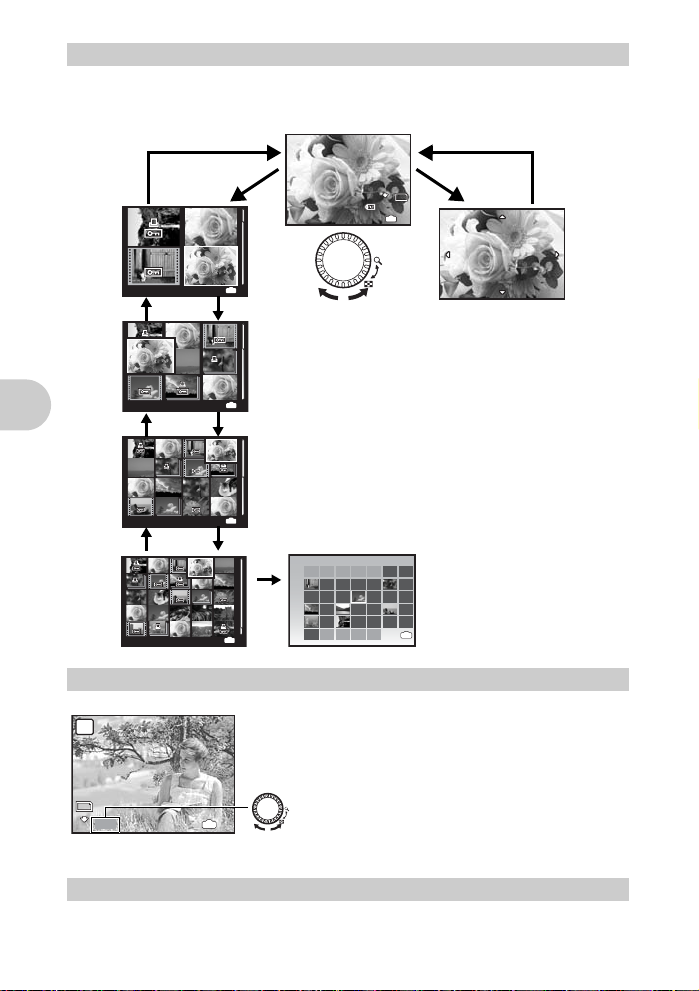
5 Einstellrad
08
27272828292930303131112
SUN
MON
TUE
WED
THU
FRI
SAT
2008
3344556677889
10101111121213131414151516
17171818191920202121222223
24242525262627272828292930
31311122334
2008.08.26
4
12:30
4
10
M
2008.08.26
12:30
100-0004
N
ORM
2008.08.26
12:30
10
x
4
2008.08.26
12:30
4
2008.08.26
12:30
4
1/1000
F8.0
+2.0
10
M
4
N
ORM
Indexwiedergabe/Kalend eranzeige/Wiedergabe mit Ausschnittsvergrößerung
Drehen Sie das Einstellrad in Richtung G oder U, um die Bildanzeige im Wiedergabemodus zu ändern.
Wiedergabe einzelner Bilder
• Verwenden Sie die Pfeiltasten, um durch die Bilder zu blätt ern.
Tastenbedienung
6 F-Taste
P
10
M
N
ORM
+2.0
U
2008.08.26
U
2008.08.26
U
2008.08.26
U
2008.08.26
1/1000
12:30
F8.0
12:30
12:30
12:30
UG
10
M
N
ORM
MON
12:30
100-0004
IN
4
Wiedergabe mit
Ausschnittsvergrößerung
• Drehen Sie das Einstellrad in
Richtung U, um das Bild
schrittweise auf das bis zu 10Fache der Originalgröße zu
vergrößern.
Drehen Sie das Einstellrad in
Richtung G, um die Größe zu
verkleinern.
• Verwenden Sie während der
Wiedergabe mit
Ausschnittsvergrößerung die
Pfeiltasten, um den Bildausschnitt
zu wechseln.
• Drücken Sie o, um zur
Einzelbildwiedergabe
zurückzukehren.
TUE
WED
Kalenderanzeige
THU
FRI
SAT
• Wählen Sie mithilfe der Pfeiltasten
2
das Datum aus, und drücken Sie o
9
oder drehen Sie das Einstellrad in
16
Richtung U, um die zum
23
30
ausgewählten Datum gehörigen
IN
4
Bilder anzuzeigen.
2008.08.26
IN
4
G
Indexwiedergabe
• Wählen Sie mi thilfe der
Pfeiltasten das Bild aus, das
x
10
sie ansehen möchten, und
drücken Sie o, um das
ausgewählte Bild als Einzelbild
wiederzugeben.
IN
4
G
IN
4
G
SUN
G
2008
08
IN
4
Ändern der Bildhelligkeit (Belichtungskorrektur)
Drücken Sie F im Aufnahmemodus, und drehen Sie am
Einstellrad, um die Helligkeit einzustellen. Drücken Sie erneut F,
um Ihre Auswahl zu bestätigen.
• Einstellbar von -2,0 BW bis +2,0 BW
: Drehen Sie das Einstellrad in Richtung U, um das Bild
IN
4
aufzuhellen.
: Drehen Sie das Einstellrad in Richtung G, um das Bild
abzudunkeln.
G
Schaltet zwischen dem LCD-Monitor und dem Sucher um.
22 DE
7 u-Taste
LCD-Monitor/Sucher
Page 23
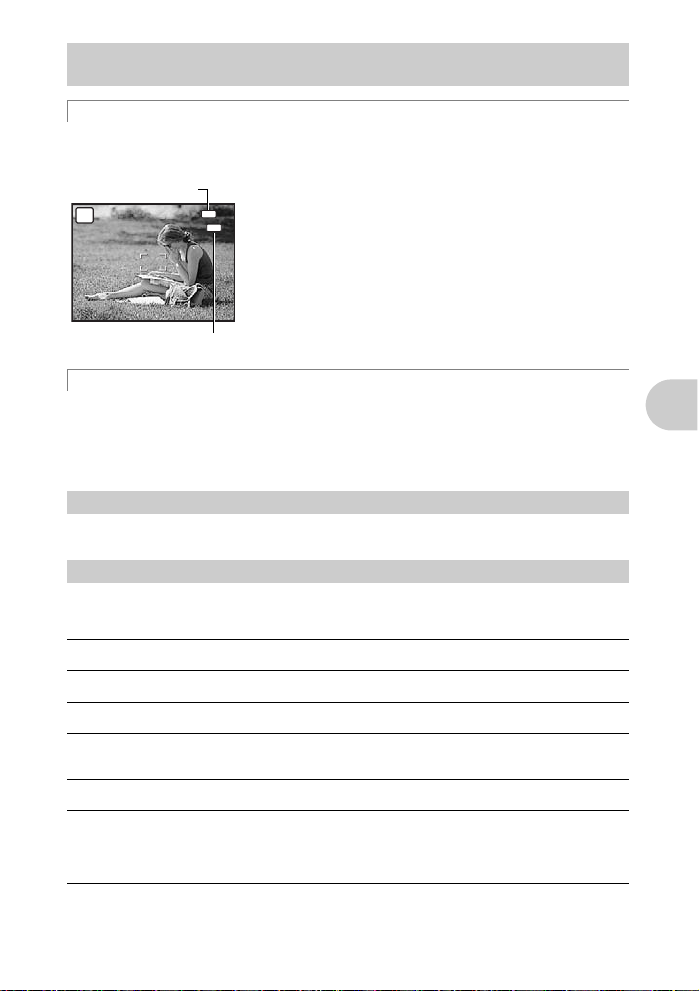
8 AEL AFL/m-Taste
1/400
F3.5
Wiedergabe von kontinuierlich aufgenommenen Bildern in der Indexwiedergabe
Speichern von Schärfeeinstellung und Belichtung/
AEL AFL Speichern von Schärfeeinstellung und Belichtung
Weisen Sie [AE LOCK], [AF LOCK] oder [AF SPEICH. + AE SPEICH.] der Taste AEL AFL zu, so
dass die entsprechende Funktion durch Drücken von AEL AFL im Aufnahmemodus aktiviert wird.
g „AEL/AFL TASTE
AE-Speichermarkierung
P
1/400
AF-Speicher-Markierung
m
Wiedergabe von kontinuierlich aufgenommenen Bildern in der Indexwiedergabe
Lediglich das erste Bild wird für Bilderfolgen angezeigt, die kontinuierlich aufgenommen wurden.
Drücken Sie m im Wiedergabemodus, um kontinuierlich aufgenommene Bilder in der
Indexwiedergabe anzuzeigen.
g „Anzeigen von kontinuierlich aufgenommenen Bildern in der Indexansicht
(Aufeinanderfolgende Wiedergabe) / Automatische Wiedergabe von kontinuierlich
aufgenommenen Bildern (Automatische Bilderwiedergabe der Reihenfolge nach)“ (S. 20)
9 #UP-Taste
Der Blitz wird aufgeklappt.
Drücken Sie #UP, um ein Bild mit Blitz aufzunehmen.
0 3#-Taste
Drücken Sie #UP im Aufnahmemodus, um den Blitz aufzuklappen. Drücken Sie dann 3#, um die
Blitzlicht-Einstellungen auszuwählen.
Drücken Sie o, um Ihre Auswahl zu bestätigen.
AUTO Auto-Blitz Bei niedriger Umgebungshelligkeit oder starkem Gegenlicht
! Blitz mit Rote-Augen-
#
H Aufhellblitz mit Rote-
$
#SLOW
Effekt-Reduzierung
Aufhellblitz Der Blitz wird unabhängig von der aktuellen
Augen-EffektReduzierung
Zwangsabgeschalteter
Blitz
Langsame
Synchronisierung
Registrieren der AE Lock- und der AF Lock-Funktion
zSpeichern von Schärfeeinstellung und Belichtung
(AF Speicherung + AE Speicherung)
AEL
• Weisen Sie [AF SPEICH. + AE SPEICH.] der Taste AEL AFL
AFL
zu. Die Messwerte werden durch Drücken von AEL AFL
gespeichert, und Schärfe sowie Belichtung werden
gespeichert. ^ (AF-Speichermarkierung) und B (AESpeichermarkierung) werden auf dem LCD-Monitor angezeigt.
F3.5
Drücken Sie AEL AFL erneut, um die Funktion „AF Speich. +
AE Speich.“ aufzuheben. Mit jedem Tastendruck werden
Schärfe und Belichtung jeweils gespeichert oder aufgehoben.
löst der Blitz automatisch aus.
Mit dieser Funktion werden für die Rote-Augen-Korrektur
Vorblitze ausgesendet.
Umgebungslichtsituation ausgelöst.
Nach jedem Vorblitz für die Rote-Augen-Effekt-Reduzierung
wird ein weiterer Aufhellblitz abgegeben.
Der Blitz wird nicht ausgelöst.
Der Blitz löst bei langer Verschlusszeit aus. Der Blitz wird bei
vollständig geöffnetem Verschluss ausgelöst (auf den ersten
Verschlussvorhang). Da der Blitz mit langer Verschlusszeit
ausgelöst wird, können Sie sowohl den Hintergrund, wie z. B.
eine Nachtaufnahme, als auch das Motiv aufnehmen.
“ (S. 57)
Tastenbedienung
Blitzherausfahren
Blitzaufnahme
DE 23
Page 24
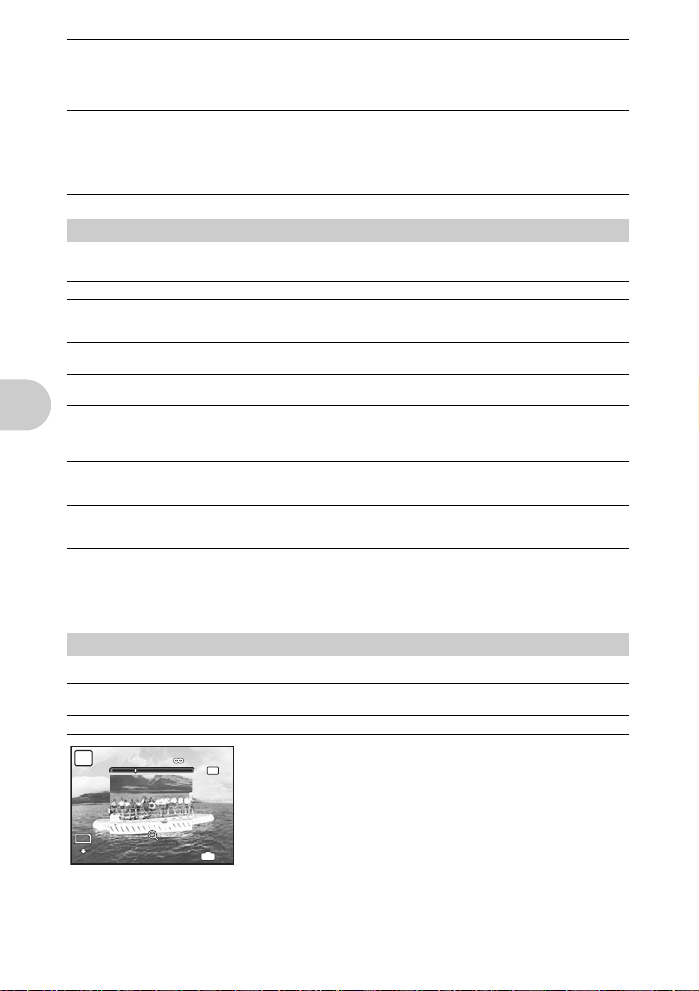
1m1m3m3m5m
10
M
1/400
F3.5
4
F
INE
!SLOW Langsame
#SLOW2
Synchronisierung/
Blitz mit Rote-AugenEffekt-Reduzierung
Langsame
Synchronisierung 2
Neben der Verwendung der langsamen Synchronisierung
(auf den ersten Verschlussvorhang) für Blitzaufnahmen
können Sie diese Funktion auch zur Rote-Augen-Korrektur
verwenden. Verwenden Sie diesen Modus, um Aufnahmen
einer Person bei Nacht zu erstellen.
Der Blitz wird kurz vor dem Schließen des Verschlusses
ausgelöst (auf den zweiten Verschlussvorhang). Diese
Einstellung kann zur Erzielung interessanter Effekte
verwendet werden, wie beispielsweise eines fahrenden
Autos, dessen Rücklichter als Streifen erscheinen. Je länger
die Verschlusszeit, desto ausgeprägter die Effekte.
• Die Blitzoptionen sind deaktiviert, wenn der aufklappbare Blitz geschlossen ist.
a j-Taste
Drücken Sie j im Aufnahmemodus, um den Auslösermodus auszuwählen.
Drücken Sie o, um Ihre Auswahl zu bestätigen.
o Einzelbildaufnahme
j Serienaufnahme Schärfe und Belichtung werden bei der ersten Aufnahme
Hochgeschwindigkeits-
c
Serienaufnahme 1
Hochgeschwindigkeits-
d
Serienaufnahme 2
Vor Aufn. Serienaufnahme mit einer Geschwindigkeit von ca. 13,5
g
AF-Serienaufnahme Stellen Sie jeweils für 1 Aufnahme scharf. Die
i
7 Belichtungsreihen Aufeinanderfolgende Aufnahme von Bildern mit Änderung der
Sie können eine Serie von Bildern auf einmal aufnehmen, indem Sie den Auslöser gedrückt halten.
Tastenbedienung
Die Serienaufnahme erfolgt solange, bis Sie den Auslöser wieder loslassen.
• Die Belichtungsdifferenz und die Anzahl der Bilder für Belichtungsreihen können im
[KAMERAMENÜ] unter [DRIVE] eingestellt werden.
g „DRIVE
Serienaufnahmen
Bei jeder Betätigung des Auslösers wird jeweils 1 Aufnahme erstellt.
gespeichert. Bei der Serienaufnahme variiert die
Aufnahmegeschwindigkeit je nach gewählter Bildqualität.
Bilder lassen sich in einer höheren Frequenz als bei der
normalen Serienaufnahme erstellen.
Serienaufnahme mit einer Geschwindigkeit von ca. 13,5
Bilder/Sek.
Bilder/Sek. Sobald der Auslöser zur Hälfte durchgedrückt wird,
werden 10 Bilder des Motivs unmittelbar vor der eigentlichen
Aufnahme gespeichert.
Aufnahmegeschwindigkeit ist langsamer als bei der normalen
Serienaufnahme.
Belichtung für jede Aufnahme. Schärfe und Weißabgleich
werden bei der ersten Aufnahme gespeichert.
“ (S. 40)
b AF/MF-Schalter
Einzelbildaufnahme/Serienaufnahme
Ändern der Fokussiermethode
Schieben Sie den AF/MF-Schalter im Aufnahmemodus, um den Fokusmodus einzustellen.
AF Drücken Sie den Auslöser halb nach unten. Die Kamera stellt
automatisch scharf.
MF Stellen Sie manuell scharf.
P
10
F
INE
5m
M
1/400
F3.5
Bei Einstellung auf [MF]
• Drücken Sie 43, um scharf zu stellen. Während dieser
MF
Funktion wird die Mitte des Bildes vergrößert.
• Halten Sie o gedrückt, um die Schärfe festzulegen. Die
Schärfe wird für die von Ihnen eingestellte Entfernung
gespeichert und MF wird rot auf dem LCD-Monitor angezeigt.
Um die Schärfe einzustellen, halten Sie erneut o gedrückt.
• Die auf dem LCD-Monitor angezeigte Entfernung dient zu
IN
4
Referenzzwecken.
• Zum Scharfstellen können Sie den Zoom-Ring oder das
Einstellrad sowie die Pfeile 43 verwenden.
g „FOKUS MANUELL
manuellen Fokusmodus
Auswählen der Fokussiermethode im
“(S.58)
24 DE
Page 25
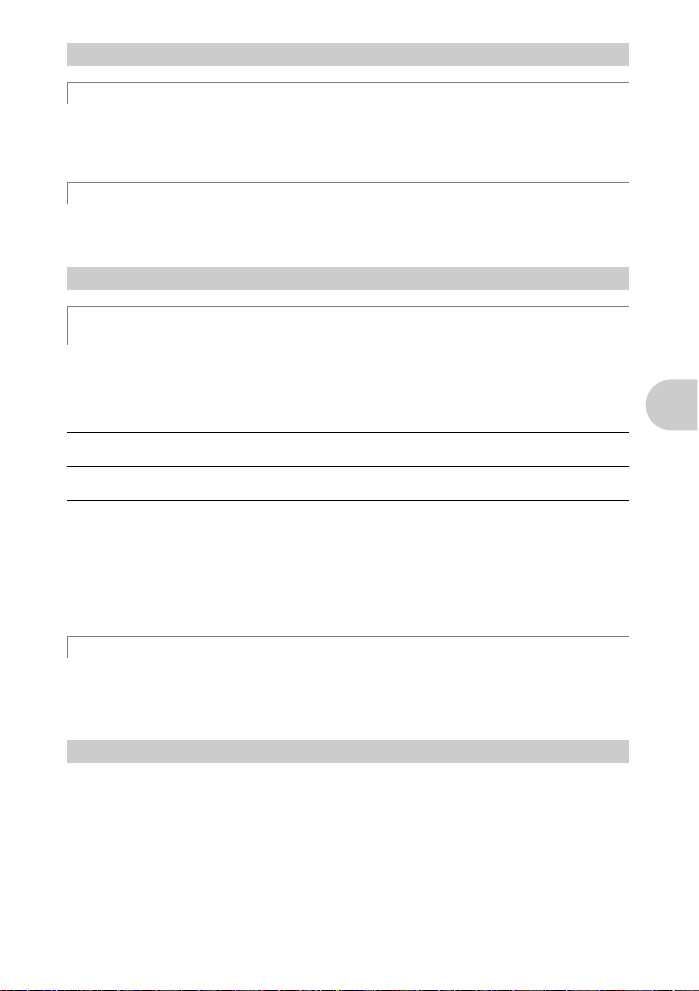
c q/P-Taste
Bilder anzeigen/Bilder ausdrucken
q Bilder anzeigen
Aufgenommene Bilder werden auf dem LCD-Monitor angezeigt. Drücken Sie q im
Aufnahmemodus.
Drücken Sie q erneut oder drücken Sie den Auslöser halb durch, um in den Aufnahmemodus
zurückzukehren.
P Bilder ausdrucken
Wenn der Drucker an die Kamera angeschlossen ist, geben Sie das Bild, das Sie ausdrucken
möchten im Wiedergabemodus wieder und drücken Sie P.
g „EINF. DRUCK“ (S. 59)
d f/S-Taste
Helligkeit des Mo tivs bei Gegenlicht erhöhen/Löschen von Bildern
f Helligkeit des Motivs bei Gegenlicht erhöhen
(Gegenlichtkorrektur)
Drücken Sie f im Aufnahmemodus, um die Shadow Adjustment Technology
(Gegenlichtkorrektur) zu aktivieren bzw. zu deaktivieren. Drücken Sie o, um Ihre Auswahl zu
bestätigen. Auf dem LCD-Monitor wird das Gesicht Ihres Motivs mit einem Rahmen versehen
(außer bei n). Mit dieser Funktion erscheint das Gesicht des Motivs auch bei starkem Gegenlicht
heller.
OFF Die Shadow Adjustment Technology (Gegenlichtkorrektur)
ON Die Shadow Adjustment Technology (Gegenlichtkorrektur)
• Es kann ein paar Sekunden dauern, bis der Rahmen auf dem LCD-Monitor angezeigt wird.
• Bei manchen Motiven werden die Gesichter eventuell nicht erkannt.
• Wenn [ON] ausgewählt wird, gelten die folgenden Einschränkungen:
• [MESSUNG] ist fest auf [ESP] eingestellt.
• [AF-MODUS] ist fest auf [GESICHT ERK] eingestellt.
• Wenn [DRIVE] auf einen beliebigen anderen Modus als [o] gesetzt ist, wird diese Funktion
nur auf das erste Bild angewendet.
•[i] wird automatisch zu [j].
wird deaktiviert.
wird aktiviert.
S Löschen von Bildern
Wählen Sie das zu löschende Bild im Wiedergabemodus aus, und drücken Sie S.
• Die Bilddaten gelöschter Bilder gehen unwiderruflich verloren. Achten Sie darauf, dass Sie nicht
versehentlich ein Bild löschen, das sie behalten wollten.
g „0
Bilder vor dem Löschen schützen
“(S.50)
Tastenbedienung
e m-Taste (MENÜ)
Ruft das Hauptmenü auf.
DE 25
Page 26
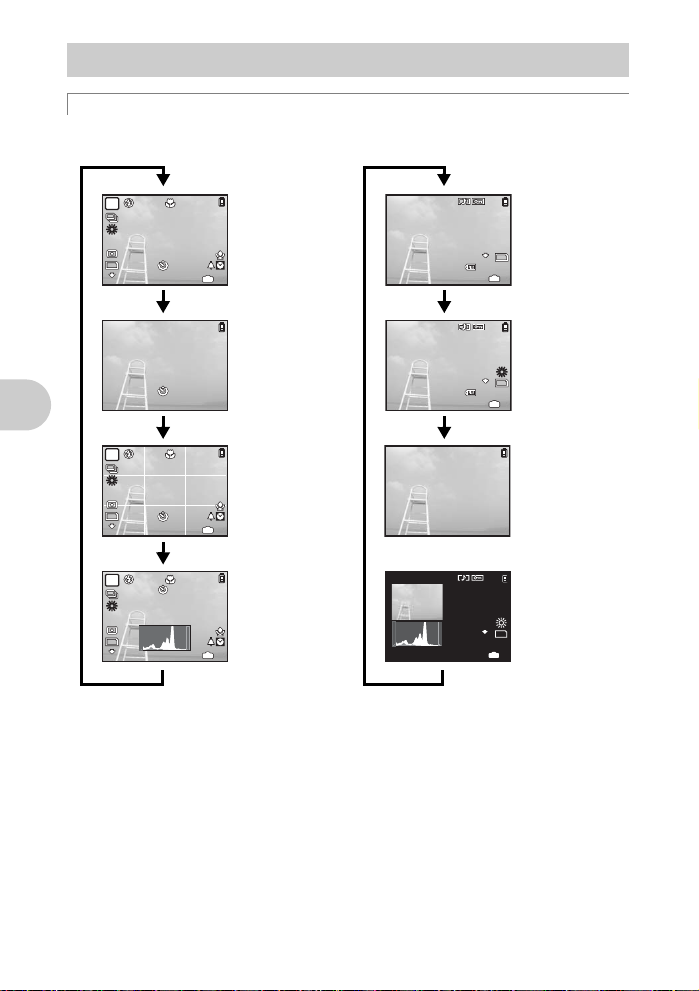
f DISP./E-Taste
2008.08.26
12:30
4
100-0004
10
M
N
ORM
10
M
2008.08.26
12:30
4
100-0004
+2.0
F3.5
1/1000
ISO
400
N
ORM
10
M
+2.0
4
N
ORM
ISO
1600
1/400
F3.5
10
M
+2.0
4
ISO
1600
N
ORM
1/400
F3.5
10
M
+2.0
4
N
ORM
ISO
1600
1/400
F3.5
10
M
2008.08.26
12:30
+2.0
F3.5
4
N
ORM
1/1000
ISO
400
Ändern der Informationen auf der Anzeige/Anzeige der Menüa nleitun g/Prüfen der Uhrzeit
DISP. Ändern der Informationen auf der Anzeige
Drücken Sie DISP., um die Anzeige in der folgenden Reihenfolge zu ändern.
Aufnahmemodus
Wiedergabemodus
P
ISO
1600
10
M
12s12s
N
ORM
+2.0
1/400
F3.5
12s12s
P
ISO
1600
10
M
12s12s
N
ORM
+2.0
1/400
F3.5
Tastenbedienung
P
12s12 s
ISO
1600
10
M
N
ORM
+2.0
1/400
F3.5
*1 Wird nicht angezeigt, wenn die Programmwählscheibe auf n oder g eingestellt ist.
*2 Wird nicht angezeigt, wenn der Modus im Menü auf [AUS] eingestellt ist.
g „u
Anzeige des Histogramms
„RASTER
Anzeige des Rasters/Festlegung des Rastertyps
Normalanzeige
IN
4
Einfache
Anzeige
Orientierungsraster
(Horizontale und
vertikale Linien
oder diagonale
Linien)
IN
4
HistogrammAnzeige
IN
4
“ (S. 57)
*1*2
*1
*1*2
2008.08.26
2008.08.26
2008.08.26
“ (S. 56)
12:30
12:30
12:30
ISO
ISO
1/1000
1/1000
N
ORM
100-0004
400
N
ORM
100-0004
400
N
ORM
Normalanzeige
10
M
IN
4
Ausführliche
Anzeige
F3.5
+2.0
10
M
IN
4
Keine
Informationsanzeige
HistogrammAnzeige
F3.5
+2.0
10
M
IN
4
*1
26 DE
Page 27
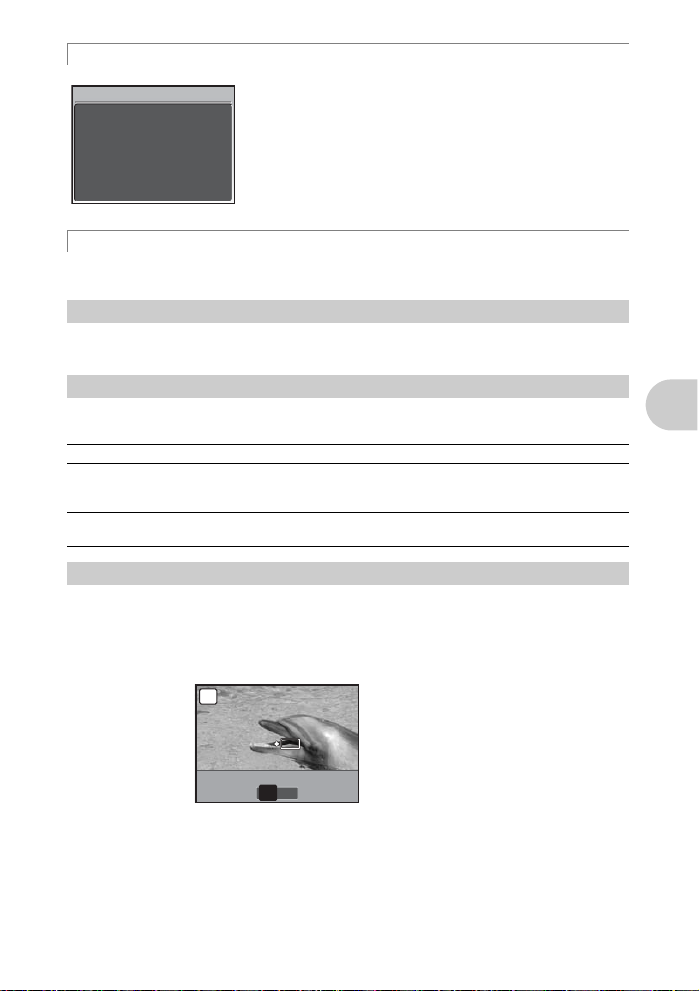
E Anzeigen der Menüanleitung
ON
OK
EINST.
FINE ZOOM
MESSUNG
Legt die Bildhelligkeit
für Bildaufnahmen fest.
Bei Auswahl eines Menüpunkts halten Sie E gedrückt, um die
Menüanleitung anzuzeigen.
Prüfen der Uhrzeit
Drücken Sie bei ausgeschalteter Kamera DISP./E, um drei Sekunden lang die eingestellte
Alarmzeit (bei aktivierter Einstellung [ALARM EINST.]) und die aktuelle Uhrzeit anzuzeigen.
g Pfeiltasten (124 3)
Verwenden Sie die Pfeiltasten für die Auswahl von Aufnahmesituationen, Bildwiedergabe und
Menüpunkten.
h 4&-Taste
Drücken Sie 4& im Aufnahmemodus zur Auswahl des Nahaufnahmemodus.
Drücken Sie o, um Ihre Auswahl zu bestätigen.
OFF Nahaufnahmemodus aus Der Nahaufnahmemodus ist deaktiviert.
& Nahaufnahmemodus Mit diesem Modus können Sie Nahaufnahmen aus einer
% Super-
Nahaufnahmemodus
Entfernung von lediglich 10 cm (Weitwinkel) zu Ihrem
Motiv erstellen.
Mit diesem Modus können Sie Nahaufnahmen aus einer
Entfernung von lediglich 1 cm zu Ihrem Motiv erstellen.
Nahaufnahmen (Nahaufnahmemodus)
Tastenbedienung
i 1 z-Taste
Verwenden dieser Taste als persönliche Menütaste
Ermöglicht Ihnen die Zuweisung einer häufig verwendeten Funktion (außer h, n und g)
der Taste 1 z. Nach der Zuweisung können Sie die Einstellungen direkt mit dieser Taste
vornehmen und müssen nicht erst das Menü auf dem Bildschirm anzeigen. Die Standardeinstellung
ist [AUS].
(Beispiel) Wenn [FINE ZOOM] der [PERS. MENÜT.] zugewiesen wurde
P
Drücken Sie 1 z n
g „PERS. MENÜT.
„Mein Modus und der persönlichen Menütaste zuweisbare Funktionen“ (S. 78)
Zuweisung von Funktionen zur persönlichen Menütaste
EINST.
FINE ZOOM
OFF
OK
ON
Ein Einstellbildschirm wird angezeigt.
“ (S. 58)
DE 27
Page 28
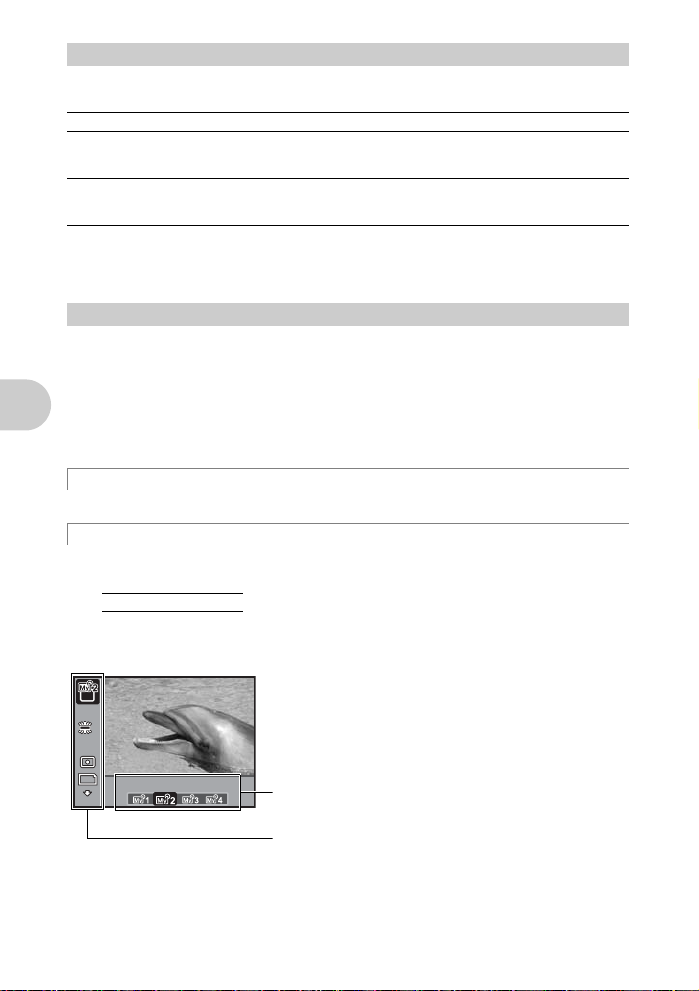
j 2Y-Taste
10
M
MEIN MODUS 2
ISO
1600
F
INE
Drücken Sie 2Y im Aufnahmemodus für das Ein- und Ausschalten des Selbstauslösers.
Drücken Sie o, um Ihre Auswahl zu bestätigen.
Aufnehmen mit Selbstauslöser
OFF Den Selbstauslöser deaktivieren.
12s Nachdem Sie den Auslöser ganz durchgedrückt haben, leuchtet
2s Nachdem Sie den Auslöser ganz durchgedrückt haben, blinkt
• Um den Selbstauslöser zu deaktivieren, drücken Sie 2Y.
• Das Aufnehmen mit Selbstauslöser wird nach einer Aufnahme automatisch deaktiviert.
• Der Selbstauslöser kann nicht verwendet werden, wenn [PRÄDIKT. AF] oder [VOR AUFN.] auf
[EIN] steht.
k o
-Taste (OK/FUNK.)
Drücken Sie o im Aufnahmemodus, um die Funktionsanzeige oder das Funktionsmenü
anzuzeigen. Sie können mit der Funktionsanzeige die aktuellen Einstellungen anzeigen und die
Aufnahmemodus-Funktionen einstellen. Mithilfe des Funktionsmenüs können Sie häufig
verwendete Funktionen im Aufnahmemodus einstellen.
Diese Taste wird auch verwendet, um Ihre Auswahl zu bestätigen.
• Sie können auswählen, ob die Funktionsanzeige od er das Funktion smenü angezeig t werden soll.
g „FUNKTIONSANZEIGE
Funktionsmenü
“ (S. 53)
die Selbstauslöser-LED für circa 10 Sekunden auf, blinkt dann
für circa 2 Sekunden, und anschließend erfolgt die Aufnahme.
die Selbstauslöser-LED für circa 2 Sekunden, und anschließend
erfolgt die Aufnahme.
Vornehmen von Einstellungen mit der Funktionsanzeige oder dem Funktionsmenü
Umschalten zwischen der Funktionsanzeige und dem
Vornehmen von Einstellungen mit der Funktionsanzeige
g „Bedienvorgänge mithilfe der Funktionsanzeige“ (S. 29)
Vornehmen von Einstellungen mit dem Funktionsmenü
Tastenbedienung
My 1/2/3/4..........................................
s/E/c/d
• Wird angezeigt, während die Programmwählscheibe auf r steht.
• Die Einstellungen werden auf s als Einstellungen ab Werk gespeichert.
Funktionsmenü
c
Umstellen des gespeicherten Original-Aufnahmemodus
33
ISO
1600
10
M
F
Andere Funktionen, die Sie im Funktionsmenü einstellen können
g „WB
28 DE
MEIN MODUS 2
INE
Anpassen der Bildfarbe
„ISO
Verändern des ISO-Wertes
„MESSUNG
„BILDQUAL.
Ändern des Messbereichs für die Motivhelligkeit
Verändern der Bildqualität
43 : Wählen Sie eine Einstellung, und drücken Sie o.
12 :
Wählen Sie die Funktion, die Sie einstellen möchten.
“ (S. 39)
“(S.40)
“ (S. 34)
“ (S. 41)
Page 29
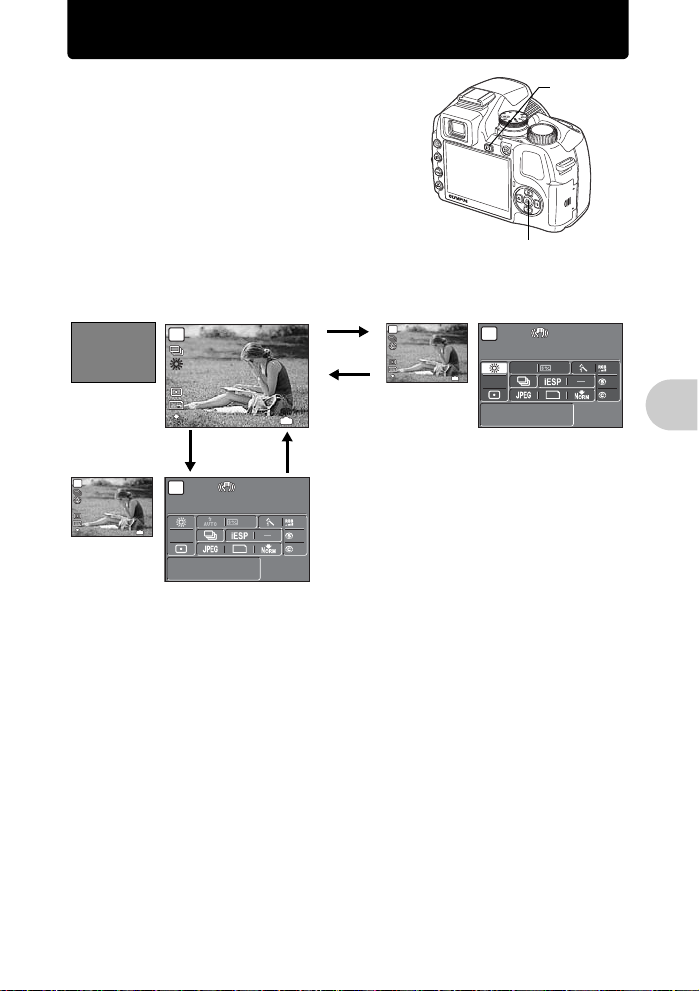
Bedienvorgänge mithilfe der Funktionsanzeige
10
M
4
N
ORM
1/400
F3.5
ISO
1600
4
WB
10
M
4
N
ORM
1/400
F3.5
ISO
1600
4
2008.08.26
10
M
4
N
ORM
1/400
F3.5
ISO
1600
Durch Drücken von o im Aufnahmemodus wird ein
Bildschirm zum Einstellen und Anzeigen von
Aufnahmefunktionen angezeigt. Dieser Bildschirm wird
Funktionsanzeige genannt.
o-Taste
Sucher LCD-Monitor Sucher LCD-Monitor
P
ISO
1600
10
M
N
ORM
1/400
1600
N
P
o-Taste
ISO
10
M
ORM
1/400
F3.5
IN
4
u-Taste
P
ISO
1600
10
M
N
ORM
1/400
P
2008.08.26
IN
F3.5
4
ISO
1600
+0.0
10
M
1/400 F3.5
• Durch Drücken von u zum Einschalten des
Suchers wird die Funktionsanzeige auf dem
+0
LCD-Monitor angezeigt.
+0
+0
4
P
WB
IN
F3.5
K
4
ISO
1600
1/400 F3.5
Funktionsanzeige
u-Taste
+0.0
10
M
+0
+0
+0
4
Bedienvorgänge mithilfe der Funktionsanzeige
DE 29
Page 30

Angaben auf der Funktionsanzeige
4
WB
NR
1
3
4
5
1 Zeigt den Einstellungsstatus der Funktionen an.
• Durch Drücken von 4 &, 1 z, 2Y oder f wird das entsprechende Symbol
ausgewählt, und Sie können die Funktion einstellen.
g „Vornehmen von Einstellungen mithilfe der Tasten“ (S. 31)
2 Die Anzeigen für den Akkuladezustand und den Ladevorgang des Blitzes werden
eingeblendet.
3 Die Bezeichnung der im Bereich 4 ausgewählten Funktion wird angezeigt. Die Bezeichnung
der Funktion wird auch bei Bedienungen der persönlichen Menütaste angezeigt. Wenn keine
Funktion ausgewählt wurde, wird das Datum angezeigt.
4 Sie können die folgenden Funktionen einstellen.
• Wählen Sie mit den Pfeiltasten eine Funktion aus. Mit dem Einstellrad können Sie die
Einstellungen ändern.
g „Verwenden der Funktionsanzeige“ (S. 31)
WB S. 39 BILDQUAL. S. 34
BLITZMODUS S. 23 BILDGRÖßE S. 34
w S. 42 KOMPRIMIERUNG S. 34
ISO S. 40 BILDMODUS S. 43
DRIVE S.40 SCHÄRFE S. 44
AF-MODUS S. 41 KONTRAST S. 44
BEREICH S. 42 FARBSÄTTIGUNG S.44
MESSUNG S. 41
5 Verschlusszeit, Blendenwert, Belichtungskorrekturwert, Belichtungskorrekturanzeige und
Blitzstärkensteuerungsanzeige werden eingeblendet.
6 Die Anzahl der speicherbaren Einzelbilder / die verbleibende Aufnahmezeit wird angezeigt.
Funktion Siehe Seite Funktion Siehe Seite
2s2
s
P
WB
3
ISO
1600
+2.0 1/10000F8.0
10
+2.0
M
RC
2
+2
+2
+2
F
INE
6
4
Bedienvorgänge mithilfe der Funktionsanzeige
30 DE
Page 31

Verwenden der Funktionsanzeige
4
w
4
2008.08.26
4
r1/2/3/
4
P
w
K
ISO
1600
+2.0 1/400 F3.5
Blitzstärkenwert und
Blitzstärkensteuerungsanzeige
werden eingeblendet.
+2.0
10
M
F
INE
(Beispiel) So stellen Sie [w] ein
1 Drücken Sie o, um die Funktionsanzeige auf dem LCD-
Monitor anzuzeigen. Der Cursor leuchtet im
Funktionsbereich.
+0
2 Wählen Sie mit den Pfeiltasten [w] aus. Ändern Sie dann mit
+0
dem Einstellrad die Einstellungen.
+0
• Nicht auswählbare Menüpunkte werden grau unterlegt.
• Nicht einstellbare Menüpunkte werden mit [–] angegeben.
4
Vornehmen von Einstellungen mithilfe der Tasten
P
2008.08.26
K
ISO
1600
10
1/400 F3.5
Wenn 4 & gedrückt ist
+0.0
M
Durch Drücken von 4 &, 1 z, 2 Y oder f wird das
entsprechende Symbol auf der Funktionsanzeige ausgewählt.
Während das Symbol ausgewählt ist, können Sie den Wert der
Funktion mit dem Einstellrad einstellen.
+0
+0
+0
4
Zwischen den benutzerdefinierten Modi umschalten
Wählen Sie dieses Symbol.
c
r1/2/3/
4
K
ISO
1600
+0.0
10
M
1/400 F3.5
F
INE
Sie können diese Funktion verwenden, wenn die
Programmwählscheibe auf r eingestellt ist. Wählen Sie mit
den Pfeiltasten r aus. Danach schalten Sie mit dem
Einstellrad zwischen den benutzerdefinierten Modi um.
g „MEIN MODUS EIN
Aufnahme beziehender Funktionen
+0
+0
+0
Einstellung und Speicherung sich auf die
4
Bedienvorgänge mithilfe der Funktionsanzeige
“ (S. 57)
DE 31
Page 32

Menüfunktionen
SCN
RUECKST.
PANORAMA
KAMERA-
MENÜ
LAUTLOS
MODUS
BILD-
QUAL.
EIN-
RICHTEN
SCN
RUECKST.
PANORAMA
KAMERA-
MENÜ
LAUTLOS
MODUS
BILD-
QUAL.
EIN-
RICHTEN
Programmwählscheibe
m-Taste
o-Taste
Pfeiltasten
Informationen zu den Menüs
Drücken Sie m, um das Hauptmenü auf dem LCD-Monitor oder Sucher anzuzeigen.
• Je nach Programm zeigt das Hauptmenü verschiedene Menüpunkte an.
Hauptmenü (wenn die Programmwählscheibe auf P steht)
Menüfunktionen
BILD-
QUAL.
KAMERA-
MENU
MENÜ
SCN
RUECKST.
PANORAMA
ZURÜCK EINST.
• Wurde [KAMERAMENÜ], [WIEDERG. MENÜ], [BEARB.], [LÖSCHEN] oder [EINRICHTEN]
ausgewählt, wird das entsprechende Menü für die jeweiligen Funktionen angezeigt.
• Wenn die Kamera entsprechend der Aufnahmehinweise mit der Programmwählscheibe auf
g eingestellt ist, drücken Sie m zur Anzeige des Bildschirms mit den
Aufnahmehinweisen.
EIN-
RICHTEN
LAUTLOS
MODUS
OK
KAMERAMENÜ
1
WB
2
ISO
DRIVE
3
4
FINE ZOOM
5
DIGITALZOOM
MENU
ZURÜCK
AUTO
AUTO
o
AUS
AUS
EINST.
OK
Bedienungshinweise
Während der Menüanzeige werden die Tasten und deren Funktionen unten im LCD-Monitor
angezeigt. Folgen Sie den Bedienungshinweisen.
Bedienungs-
32 DE
hinweise
RUECKST.
PANORAMA
MENU
ZURÜCK
m-Taste
BILD-
QUAL.
KAMERA-
MENÜ
SCN
EIN-
RICHTEN
LAUTLOS
MODUS
EINST.
ZURÜCKa : Kehrt zum vorherigen Menü zurück.
EINST.f : Stellt das gewählte Element ein.
OK
o
Beendet das Menü.
Page 33

Gebrauch der Menüs
SCN
RUECKST.
PANORAMA
KAMERA-
MENÜ
LAUTLOS
MODUS
BILD-
QUAL.
EIN-
RICHTEN
Hier wird die Benutzung der Menüs am Beispiel der [DIGITALZOOM]-Einstellung erklärt.
1 Stellen Sie die Programmwählscheibe auf P.
2 Drücken Sie m, um das Hauptmenü
anzuzeigen. Wählen Sie [KAMERAMENÜ],
und drücken Sie o.
• [DIGITALZOOM] befindet sich in einem Menü unter
[KAMERAMENÜ]. Drücken Sie o.
RUECKST.
PANORAMA
ZURÜCK
BILD-
QUAL.
KAMERA-
MENÜ
SCN
MENU
EIN-
RICHTEN
LAUTLOS
MODUS
EINST.
OK
3 Drücken Sie 12, um [DIGITALZOOM]
auszuwählen. Drücken Sie dann o.
• Nicht zur Verfügung stehende Einstellungen können nicht
ausgewählt werden.
• Wenn Sie in diesem Bildschirm 4 drücken, bewegt sich der
Cursor zur Seitenanzeige. Drücken Sie 12, um die Seite
zu wechseln. Um zur Einstellungsauswahl
zurückzukehren, drücken Sie 3 oder o.
Seitenanzeige:
Die Seitenanzeige wird angezeigt, wenn
weitere Menüpunkte auf der nächsten Seite
verfügbar sind.
Der ausgewählte Punkt wird in
einer anderen Farbe
angezeigt.
4 Drücken Sie 12, um [AUS] oder [EIN] zu
wählen, und drücken Sie o.
• Der Menüpunkt ist eingestellt und das vorher verwendete
Menü wird angezeigt. Drücken Sie mehrmals m, um
das Menü zu verlassen.
• Um Änderungen zu verwerfen und den Menübetrieb
fortzusetzen, drücken Sie m und dann o.
KAMERAMENÜ
1
WB
2
ISO
DRIVE
3
4
FINE ZOOM
5
DIGITALZOOM
ZURÜCK
KAMERAMENÜ
1
2
ISO
DRIVE
3
4
FINE ZOOM
5
DIGITALZOOM
ZURÜCK EINST.
KAMERAMENÜ
1
2
ISO
DRIVE
3
4
FINE ZOOM
5
DIGITALZOOM
ZURÜCK
MENU
MENU
DIGITALZOOM
AUS
EIN
MENU
AUTO
AUTO
o
AUS
AUS
AUTOWB
AUTO
o
AUS
AUS
AUTOWB
AUTO
o
AUS
AUS
EINST.
EINST.
OK
Menüfunktionen
OK
OK
DE 33
Page 34

Aufnahmemodus-Menü h P A S M r s n
SCN
RUECKST.
PANORAMA
KAMERA-
MENÜ
LAUTLOS
MODUS
BILD-
QUAL.
EIN-
RICHTEN
1
BILD-
2
*
3
RUECKST.
PANORAMA
ZURÜCK
KAMERA-
MENU
QUAL.
MENÜ
SCN
EIN-
RICHTEN
LAUTLOS
MODUS
EINST.
OK
4
WB
ISO
DRIVE
FINE ZOOM
5
DIGITALZOOM
MESSUNG
AF-MODUS
AF PERMANENT
6
PRÄDIKT. AF
AF HILFSLICHT
BILDSTABI.
w
* Es wird eine OLYMPUS xD-Picture Card benötigt.
• Einige Menüpunkte sind je nach Position der Programmwählscheibe nicht einstellbar.
g „Funktionen, die in den Aufnahmemodi zur Verfügung stehen“ (S. 79)
g „Menüs EINRICHTEN“ (S. 52)
• Die Werkseinstellungen sind grau unterlegt ( ).
1 BILDQUAL.
Mit dieser Funktion können Sie [BILDQUAL.] (nur Einzelbilder) und [BILDGRÖßE] sowie
[KOMPRIMIERUNG] ([BILDFOLGE] bei Aufnahme von Filmen) einstellen.
• Bei Auswahl von [RAW] unter [BILDQUAL.] können Sie [BILDGRÖßE] oder
[KOMPRIMIERUNG] nicht einstellen.
Standbild-Bildqualität und seine Anwendungen
BILDQUAL.
Menüfunktionen
JPEG Komprimierte Standbilddaten im JPEG-Format. [BILDGRÖßE] und
RAW* 3648 × 2736 Nicht komprimierte Rohdaten Daten im ORF-Format
RAW + JPEG* Bilder werden während ihrer Aufzeichnung gleichzeitig im JPEG- und
* Kann bei Einstellung auf h oder s nicht ausgewählt werden.
BILDGRÖßE Anwendung
F 3648 × 2736 Geeignet für den Druck von Bildern größer A3 Format.
H 2560 × 1920 Geeignet für den Druck von Bildern bis A4 Format.
I 2048 × 1536 Geeignet für den Druck von Bilder bis zu A4 Format.
J 1600 × 1200 Geeignet für den Druck von Bildern bis A5 Format.
K 1280 × 960 Geeignet für den Druck von Bilder im Postkarten-Format.
C 0640 × 480 Eignet sich für die Ansicht auf einem Fernseher, zum Versenden per
D 1920 × 1080 Geeignet für die Wiedergabe von Bildern auf einem 16:9 Breitbild TV-
[KOMPRIMIERUNG] können eingestellt werden.
im RAW-Format aufgezeichnet.
E-Mail oder zum Einfügen in Internet-Seiten.
Gerät.
5KAMERAMENÜ
QBLITZ
R (Einzelbilder)
>
BILDMODUS
SCHÄRFE
KONTRAST
FARBSÄTTIGUNG
RAUSCHMIND.
INTERVALLAUFN.
1 (Konverter)
R (Movies)
Verändern der Bildqualität
KOMPRIMIERUNG
L FEIN Aufnehmen in hoher Qualität.
M NORMAL Aufnehmen in normaler Qualität.
34 DE
Page 35

Qualität der Filme
BILDGRÖßE BILDFOLGE
C 640 × 480 N 30 Bilder/Sek.
E 320 × 240 O 15 Bilder/Sek.
g „Anzahl der speicherbaren Einzelbilder und Aufnahmelänge von den Movies“ (S. 72)
2 RUECKST.
Auf Standardeinstellungen zurücksetzen
NEIN /JA
Diese Funktion setzt einige Aufnahmefunktionen auf ihre Standardeinstellungen zurück.
Auf die Werkseinstellungen zurückgesetzte Funktionen
Funktion
Blitz AUTO S. 23 PRÄDIKT. AF A US S.42
& OFF S. 27 AF HILFSLICHT EIN S. 42
Y OFF S. 28 BILDSTABI. EIN S. 42
Gegenlichtkorrektur OFF S. 25 w ± 0.0 S. 42
F 0.0 S.22 QBLITZ INT/EXT S. 43
BILDQUAL. JPEG S. 34 R (Einzelbilder) AUS S. 43
BILDGRÖßE
(Einzelbilder/Movies)
KOMPRIMIERUNG M S. 34 SCHÄRFE ± 0 S. 44
BILDFOLGE O S. 35 KONTRAST ± 0 S. 44
WB AUTO S. 39 FARBSÄTTIGUNG ± 0 S. 44
ISO AUTO S. 40 RAUSCHMIND. EIN S. 44
DRIVE o S. 40 INTERVALLAUFN. AUS S. 45
FINE ZOOM AUS S. 41 1 (Konvert er) AUS S. 45
DIGITALZOOM AUS S. 41 R (Movies) AUS S. 45
MESSUNG ESP S. 41 LCD-Monitor/Sucher
AF-MODUS iESP S. 41 s PORTRÄT S. 37
AF PERMANENT AUS S. 42
Grundeinstel-
lung ab Werk
F/E S. 34 > ± 0 S. 43
Siehe
Seite
Funktion
BILDMODUS NATURAL S. 43
(u)
Grundeinstel-
lung ab Werk
LCD-Monitor S. 22
Siehe
Seite
Menüfunktionen
DE 35
Page 36

3 PANORAMA
VERKNÜPFUNG I. D.
KAM1
VERKNÜPFUNG I. D.
KAM2
VERKNÜPFEN IM PC Manuelles Aufnehmen von Bildern, die an einem
• Für Panoramaaufnahmen wird eine Olympus xD-Picture Card benötigt.
• Wenn der freie Speicherplatz auf der Karte nicht ausreicht, steht diese Funktion nicht zur Verfügung.
[VERKNÜPFUNG I. D. KAM1]
Wenn Sie den Aufnahmebereich setzen, fotografiert die Kamera automatisch und kombiniert Bilder
für ein Panoramabild in der Kamera. Nur zusammengefügte Bilder werden gespeichert.
1. Bild
Wenn Sie den Aufnahmebereich festlegen, fotografiert die
Kamera automatisch und kombiniert Bilder in der Kamera.
Bilder werden manuell aufgenommen und die Kamera
verbindet automatisch Bilder in der Kamera.
Computerverknüpft werden sollen.
Panoramabilder aufnehmen und zusammenstellen
2. Bild 3. Bild
MENU
ZURÜCK
Verbindet Bilder von
links nach rechts
• Nehmen Sie das erste Bild auf.
• Wenn Sie die Kamera geringfügig in Richtung des nächsten Bilds bewegen, erscheinen eine
Zielmarke und ein Zeiger auf dem Bildschirm.
• Der Zeiger bewegt sich, während Sie die Kamera schwenken. Bewegen Sie die Kamera
langsam und gleichmäßig in seitlicher Richtung, bis sich der Zeiger über der Zielmarke befindet,
und halten Sie die Kamera in dieser Position still.
• Die Kamera nimmt das zweite Bild automatisch auf.
• Sobald das aktuelle Motiv auf dem LCD-Monitor erscheint, nehmen Sie das dritte Bild auf gleiche
Weise wie das zweite auf.
• Nach dem Aufnehmen des dritten Bilds, werden die Bilder automatisch zusammengefügt und
anschließend wird das zusammengefügte Bild angezeigt. Um nur 2 Bilder zusammenzufügen,
drücken Sie o bevor Sie die dritte Aufnahme machen.
• Um das Erstellen des Panoramabildes während der Bildaufnahme abzubrechen, drücken Sie
m.
[VERKNÜPFUNG I. D. KAM2]
Nehmen Sie mit Ihrer Kamera Bilder für ein Panoramabild manuell auf und fügen Sie dieses aus
Menüfunktionen
den Aufnahmen zusammen. Nur zusammengefügte Bilder werden gespeichert.
ZURÜCK
Zielmarke
MENU
SICHERN
OK
ZURÜCK
MENU
SICHERN
OK
ZURÜCK
MENU
Zeiger
1. Bild 2. Bild 3. Bild
MENU
ZURÜCK
Verbindet Bilder von
links nach rechts
• Verwenden Sie die Pfeiltasten, um festzulegen, an welchem Rand Sie die Bilder aneinander
fügen möchten, und nehmen Sie dann das erste Bild auf.
• Wählen Sie das Motiv für Ihre zweite Aufnahme, so dass der Rand des ersten Bildes mit dem
Rand des zweiten Bildes überlappt, und nehmen Sie dann das Bild auf.
• Nehmen Sie das dritte Bild auf gleiche Weise wie das zweite auf.
• Nach dem Aufnehmen des dritten Bilds, werden die Bilder automatisch zusammengefügt und
anschließend wird das zusammengefügte Bild angezeigt. Um nur 2 Bilder zusammenzufügen,
drücken Sie o bevor Sie die dritte Aufnahme machen.
• Um das Erstellen des Panoramabildes während der Bildaufnahme abzubrechen, drücken Sie
m.
ZURÜCK
MENU
SICHERN
OK
ZURÜCK
MENU
SICHERN
OK
36 DE
SICHERN
OK
Page 37

[VERKNÜPFEN IM PC]
Diese Funktion ermöglicht es Ihnen, ein Panoramabild unter Verwendung der OLYMPUS MasterSoftware auf der mitgelieferten CD-ROM zu erstellen.
Verbindet Bilder von links nach rechts Verbindet die Bilder von unten nach oben
3: Das nächste Bild wird
am rechten Bildrand
angefügt.
4: Das nächste Bild wird
am linken Bildrand
Verwenden Sie die Pfeiltasten, um festzulegen, an welchem Rand die Bilder miteinander
verbunden werden sollen, und ordnen Sie die Aufnahmen dann so an, dass sich die Bildkanten des
vorigen und des nächsten Bilds überlappen.
Bis zu 10 Aufnahmen können für ein einziges Panoramabild gemacht werden. Drücken Sie
o, um die Panoramaaufnahme zu beenden.
• Bei Wahl von [VERKNÜPFEN IM PC] verbleibt das vorige Bild nicht zur Positionierung. Erinnern
Sie sich an das auf dem LCD-Monitor angezeigte Bild als grobe Orientierung und erstellen Sie die
Aufnahme so, dass sich die Bildkanten des vorherigen Bildes mit denen des nächsten überlappen.
angefügt.
1: Das nächste Bild wird
am oberen Bildrand
angefügt.
2: Das nächste Bild wird
am unteren Bildrand
angefügt.
Hinweis
• Schärfe, Belichtung, Weißabgleich und Zoom werden beim ersten Bild gespeichert, und der
Blitz wird nicht ausgelöst.
• In den Modi [VERKNÜPFUNG I. D. KAM1] oder [VERKNÜPFUNG I. D. KAM2] kann die
Bildqualität nicht modifiziert werden.
• Die Vergrößerung mit dem optischen Zoom ist auf 10× beschränkt.
• Im Modus [VERKNÜPFUNG I. D. KAM1] werden die Kameraeinstellungen automatisch für
diesen Modus optimiert. Im Modus [VERKNÜPFUNG I. D. KAM2] oder [VERKNÜPFEN IM
PC] werden Bilder mit dem zuletzt eingestellten Wert für [ISO] oder [SCN] aufgenommen
(außer bei einigen Motivprogrammen).
• Im Panoramamodus ist die Gegenlichtkorrektur nicht verfügbar.
• Im Panoramamodus aufgenommene Bilder können nicht bearbeitet werden (außer
[BELEUCHT FEST] unter [PERFEKT FESTLEGEN]).
4 s (Aufnahmesituation)
Aufnehmen eines Bildes durch Auswahl eines für die Aufnahmesituation geeigneten Motivprogramms
PORTRÄT /LANDSCHAFT/LAND.+PORTRÄT/SPORT/NACHTAUFNAHME*1/
NACHT+PERSON
NATÜRL. LICHT/SONNENUNTERGANG/FEUERWERK
SPEISEN/VITRINE/DOKUMENTE/AUKTION
AUFN. & AUSW. 2
SCHNELLAUSLÖSUNG
Der Bildschirm für die Auswahl der Motivprogramme zeigt
Beispielbilder sowie eine Beschreibung der Aufnahmesituation, auf die
das gewählte Motivprogramm abgestimmt ist. Diese Einstellung ist nur
möglich, wenn die Programmwählscheibe auf
g „Programmwählscheibe
und Wiedergabemodus
• Beim Wechsel in ein anderes Motivprogramm werden die
meisten Einstellungen auf die Standardeinstellungen des
betreffenden Motivprogramms geändert.
Die Zoomposition kann sich je nach Aufnahmesituation
automatisch ändern.
*1 Bei einem dunkle n Motiv wird die Rauschmin derung automatisch
aktiviert. Dadurch wird die Aufnahmezeit, während der keine
weiteren Bilder aufgenommen werden können, etwa verdoppelt.
*2 Die Schärfe wird beim ersten Bild gespeichert.
*3 Bei der Serienaufnahme ermittelt die Kamera die Schärfe bei jedem Bild.
*1
/INNENAUFNAHME/KERZENLICHT/SELBSTPORTRAIT/
s
eingestellt ist.
*2
*3
/AUFNAHME MIT LÄCHELN/STRAND/SCHNEE/
Wechseln zwischen dem Aufnahme-
“ (S. 16)
*1
/2 in 1 FEUERWERK/
/AUFN. & AUSW. 1*2/
Bildschirm für die Auswahl der
Motivprogramme
PORTRÄT
ZURÜCK
Motivprogramm einstellen.
MENU
EINST.
DE 37
OK
Menüfunktionen
Page 38

[b2 in 1 FEUERWERK]
10
M
3
10
M
4
N
ORM
• Mit dieser Funktion können Sie mehrere Belichtungen zweier Bilder als Einzelbild aufnehmen.
• Nehmen Sie das erste Bild auf. Das erste Bild wird gespeichert und dann im Hintergrund
angezeigt. Wählen Sie den Bildausschnitt, und nehmen Sie das zweite Bild auf. Das zweite Bild
wird gespeichert, und die beiden Bilder werden kombiniert und als separate Datei abgelegt. Das
kombinierte Bild wird beim Speichern angezeigt. Danach ist die Kamera wieder bereit, ein
zweites Bild aufzunehmen. Nun können Sie damit fortfahren, Bilder mit Mehrfachbelichtungen
aufzunehmen.
• Die Belichtung wird beim ersten Bild gespeichert.
Beim Aufnehmen des
ersten Bildes
10
M
N
ORM
[eAUFN. & AUSW. 1] [fAUFN. & AUSW. 2]
• Halten Sie den Auslöser gedrückt, um Serienbilder aufzunehmen. Nach der Bildaufnahme
wählen Sie diejenigen Bilder aus, die Sie löschen möchten, indem Sie sie mit R markieren, und
drücken Sie dann f/S, um sie zu löschen.
IN
4
Beim Aufnehmen des
zweiten Bildes
10
M
OK
ZURÜCK
Drücken Sie o, um zur Aufnahme des ersten
Bildes zurückzukehren.
IN
3
Ausgewähltes Bild.
Drücken Sie 43, um durch die Bilder zu blättern.
MENU
OK
ZURÜCK OK
Menüfunktionen
[lAUFNAHME MIT LÄCHELN]
• Wenn die Kamera ein lächelndes Gesicht im Aufnahme-Betriebsbereitschaftsmodus erkennt,
werden bei der schnellen Serienaufnahme 3 Bilder aufgenommen. Sie können ein Bild auch
aufnehmen, indem Sie den Auslöser drücken.
• Bei manchen Motiven wird eventuell kein lächelndes Gesicht erkannt.
• Bei Auswahl von [AUFNAHME MIT LÄCHELN] leuchtet die Selbstauslöser-LED. Solange die
Selbstauslöser-LED blinkt, können keine Bilder aufgenommen werden.
[rSCHNELLAUSLÖSUNG]
• Die Auslöse-Zeitverzögerung ist kürzer als normal. Dadurch entgehen Ihnen keine Motive mehr.
• [AF PERMANENT] wird automatisch auf [EIN] gestellt.
g „AF PERMANENT
•[c] und [d] unter [DRIVE] können eingestellt werden.
S
Bilder mit einem Häkchen R werden gelöscht.
Wählen Sie die Bilder, die gelöscht werden sollen.
Drücken Sie o, um ein Häkchen R zu einem zu löschenden
Bild hinzuzufügen oder zu löschen.
Aufnehmen von Bildern mit permanenter Scharfstellung des Motivs
“ (S. 42)
38 DE
Page 39

5 KAMERAMENÜ
1/400
F3.5
4
N
ORM
10
M
WB .............................................................................................
AUTO Der Weißabgleich wird automatisch für natürliche
VOREINST. Wahl des Weißabgleichs entsprechend der
Farbe eingestellt, unabhängig von der Lichtquelle.
Lichtquelle.
Anpassen der Bildfarbe
5 Sonniger Tag Für Aufnahmen bei klarem Himmel.
3 Bewölkter Tag Für Aufnahmen bei bewölktem Himmel.
1 Künstliche Beleuchtung Für Aufnahmen bei künstlicher Beleuchtung.
w Fluoreszenzleuchte 1 Für Aufnahmen mit Tageslicht-Fluoreszenz-
x Fluoreszenzleuchte 2 Für Aufnahmen mit einer neutral-weißen
y Fluoreszenzleuchte 3 Für Aufnahmen mit einer weißen
V Individueller
Weißabgleich
Beleuchtung. (Fluoreszenzleuchten dieser Art sind
vornehmlich in Wohnräumen installiert.)
Fluoreszenzleuchte. (Fluoreszenzleuchten dieser
Art sind vornehmlich in Schreibtischlampen
installiert.)
Fluoreszenzleuchte. (Fluoreszenzleuchten dieser
Art sind vornehmlich in Büros installiert.)
Zur Einstellung eines präziseren Weißabgleichs als
des von der Voreinstellung gelieferten
Weißabgleichs.
Sie können hier den für die Aufnahmebedingungen
optimalen Weißabgleich einstellen und speichern.
Bei Wahl von [VOREINST.]
WEISSABGL.-VOREINST.
1
2
MENU
ZURÜCK
EINST.
Drücken Sie zur Wahl der Weißabgleicheinstellung 12.
Drücken Sie dann o.
OK
Bei Wahl von [V]
Menüfunktionen
P
o
• Richten Sie die Kamera bei angezeigtem [INDIV. WEISSABGL.]-Bildschirm auf ein weißes Blatt
Papier. Richten Sie das Blatt so aus, dass keine Schatten entstehen.
• Drücken Sie o. Der neue Weißabgleich wird gespeichert.
10
M
N
ORM
1/400
F3.5
IN
4
DE 39
Page 40

ISO .........................................................................................
AUTO Die Empfindlichkeit wird je nach herrschender Lichtsituation des
HIGH ISO AUTO Diese Funktion nutzt eine höhere Empfindlichkeit im Vergleich zu
64/100/200/400/
800/1600/3200/
6400
• Bei Einstellung auf [6400] ist die [BILDGRÖßE] auf Werte kleiner gleich [H] begrenzt.
• Wenn [FINE ZOOM] oder [DIGITALZOOM] auf [EIN] gesetzt wird, kann [6400] nicht eingestellt
werden.
Motivs automatisch eingestellt.
[AUTO]. Mit dieser Funktion können Sie Unschärfe, die durch die
Bewegung des Motivs oder Verwackeln entsteht, reduzieren.
Ein niedriger Wert verringert die Empfindlichkeit für klare, scharfe
Bilder bei Tageslicht-Aufnahmen. Je höher der Wert, desto größer wird
die Lichtempfindlichkeit der Kamera sowie ihre Fähigkeit mit einer
schnelleren Verschlusszeit und bei unzureichender
Umgebungshelligkeit aufzunehmen. Gleichzeitig führt ein höherer
ISO-Wert aber auch zu einem höheren Bildrauschen, so dass die
entstandenen Aufnahmen eventuell grobkörnig wirken können.
DRIVE ...................................... ..........................................................
o Bei jeder Betätigung des Auslösers wird jeweils 1 Aufnahme erstellt.
j Schärfe und Belichtung werden bei der ersten Aufnahme gespeichert.
c Bilder lassen sich in einer höheren Frequenz als bei der normalen
d Serienaufnahme mit einer Geschwindigkeit von ca. 13,5 Bilder/Sek.
i Stellen Sie jeweils für 1 Aufnahme scharf. Die
Menüfunktionen
BKT Aufeinanderfolgende Aufnahme von Bildern mit Änderung der
Sie können eine Serie von Bildern auf einmal aufnehmen, indem Sie den Auslöser gedrückt halten.
Die Serienaufnahme erfolgt solange, bis Sie den Auslöser wieder loslassen.
• Lediglich [o] ist verfügbar, wenn [BILDQUAL.] auf [RAW] oder [RAW+JPEG] gesetzt ist.
• Bei Auswahl von [c] oder [d] unterliegen andere Funktionen folgenden Beschränkungen:
• Der Blitzmodus ist fest auf [$] eingestellt.
• Bei Auswahl von [c] ist die [BILDGRÖßE] auf [H] und niedriger begrenzt, und die Anzahl
der in Serie aufnehmbaren Bilder ist auf ca. 30 oder weniger begrenzt (oder max. 20, wenn
[H] und [L] ausgewählt wurden). Bei Auswahl von [d] ist die [BILDGRÖßE] auf [I]
und niedriger begrenzt, und die Anzahl der in Serie aufnehmbaren Bilder ist auf ca. 30 oder
weniger begrenzt (einschließlich der 10 Bilder, wenn [VOR AUFN.] auf [EIN] gesetzt ist).
• Der [ISO]-Empfindlichkeit wird beschränkt.
Bei der Serienaufnahme variiert die Aufnahmegeschwindigkeit je nach
gewählter Bildqualität.
Serienaufnahme erstellen.
• [VOR AUFN.] kann eingestellt werden. Wenn die Option auf [EIN]
gesetzt ist, werden, sobald der Auslöser zur Hälfte durchgedrückt
wird, 10 Bilder des Motivs unmittelbar vor der eigentlichen
Aufnahme gespeichert.
VOR AUFN. AUS /
Aufnahmegeschwindigkeit ist langsamer als bei der normalen
Serienaufnahme.
Belichtung für jede Aufnahme (Belichtungsreihen). Schärfe und
Weißabgleich werden bei der ersten Aufnahme gespeichert.
• Bei Auswahl von [BKT] können die Belichtungsdifferenz und die
Anzahl der Bilder eingestellt werden.
Belichtungsdifferenz ± 0.3 / ± 0.7 /
Anzahl der Bilder
×3 / ×5
Verändern des ISO-Wertes
Serienaufnahmen
EIN
± 1.0
40 DE
Page 41

FINE ZOOM ..........................
W
T
10
M
4
N
ORM
1/400
F3.5
W
T
10
M
4
N
ORM
1/400
F3.5
Einzoomen eines Motivs ohne Beeinträchtigu ng der Bildqualität
AUS /EIN
Mit dieser Funktion können Sie bis auf das 30-Fache zoomen, indem Sie den optischen Zoom mit
dem Erstellen eines Bildausschnitts kombinieren.
Da Daten mit wenigen Pixeln nicht in mehrere Pixel umgewandelt werden, gibt es keine Verluste
bei der Bildqualität.
• Die [BILDGRÖßE] ist auf Werte kleiner gleich [I] begrenzt.
• [FINE ZOOM] kann nicht in Kombination mit [DIGITALZOOM] verwendet werden.
DIGITALZOOM .........................................................................
Einzoomen eines Motivs
AUS /EIN
Durch Verwenden des Digitalzooms können im Vergleich zum optischen Zoom Nahaufnahmen mit
stärkerer Vergrößerung aufgenommen werden.
Optischer Zoom Digitalzoom
P
P
W
10
M
1/400
N
ORM
Maximale Vergrößerung:
Aufnahmemodi für Einzelbil der
Optischer Zoom × Digitalzoom:ca. 100-fach (max.)
Movie-Aufnahmemodus
Optischer Zoom × Digitalzoom:ca. 60-fach (max.)
MESSUNG .................................................
ESP
n Es wird der Bereich der AF-Zielmarkierung gemessen. Empfohlen bei
J
AF-MODUS ......................................................................
GESICHT ERK
iESP Die Kamera legt fest, welches Motiv innerhalb des Bildschirms
SPOT Die Scharfstellung wird für den Bildbereich durchgeführt, der sich
BEREICH Richten Sie die AF-Markierung auf den Bereich aus, den Sie
• Bei manchen Motiven kann die Funktion [GESICHT ERK] eventuell kein Gesicht erkennen.
• Wenn [FINE ZOOM] oder [DIGITALZOOM] auf [EIN] gesetzt wird, kann [BEREICH] nicht
eingestellt werden.
F3.5
T
IN
4
Zoombalken
W
10
M
1/400
N
ORM
Weiß: Der optische Zoom-Bereich
Gelb: Der Digitalzoom-Bereich
F3.5
Ändern des Messbereichs für die Motivhelligkeit
Misst die Belichtung in der Mitte des Bildes sowie getrennt davon die Umgebung ,
um ein Bild mit ausgeglichener Helligkeit zu erstellen. Bei Aufnahm en vo n
Motiven mit starkem Gegenlicht wirkt der Mittelpunkt des Bildes ggf. dunkler.
starkem Gegenlicht.
Misst die Helligkeit in einem großen Bereich unter spezieller Berücksichtigung
des Mittelpunkts des Bildschirms. Diese Methode wird verwendet, wenn man
vermeiden möchte, dass das Bild vom Umgebungslicht beeinträchtigt wird.
Ändern des Scharfstellbereichs
Wenn ein Gesicht auf dem Bildschirm erkannt wird, stellt die Kamera auf
das Gesicht scharf. Die erkannte Stelle wird mit einem Rahmen versehen.
scharfgestellt wird. Die Scharfstellung ist auch dann möglich, wenn
sich das Motiv nicht in der Mitte des Bildschirms befindet.
innerhalb der AF-Markierung befindet.
scharfstellen möchten.
T
IN
4
DE 41
Menüfunktionen
Page 42

Bei Wahl von [BEREICH]
1/400
F3.5
P
1/400
F3.5
• Ausrichtung auf die AF-Markierung
Die AF-Zielmarkierung wechselt zu V. Verschieben Sie die
Position der AF-Markierung mithilfe der Pfeiltasten.
Sie können in diesem Status Bilder aufnehmen.
• Festlegung der Position der AF-Markierung
Halten Sie o gedrückt.
Halten Sie zur Änderung der Markierung erneut o gedrückt.
AF PERMANENT ...............
AUS Drücken Sie den Auslöser halb nach unten, um scharfzustellen.
EIN Der permanente AF stellt immer auf das Motiv vor dem Objektiv scharf,
PRÄDIKT. AF ..
AUS AF-Prädiktion ist ausgeschaltet.
EIN Sofern die AF-Markierung aktiviert ist, positionieren Sie diese auf dem
• Die AF-Prädiktion arbeitet weiter, solange der Auslöser halb heruntergedrückt wird ({ blinkt).
• Je nach Motiv könnte das Bild nicht scharf werden, obwohl [PRÄDIKT. AF] eingestellt ist.
• Im Nah- und im Super-Nahaufnahmemodus steht die Funktion [PRÄDIKT. AF] nicht zur Verfügung.
Aufnehmen von Bildern mit Scharfstellung auf sich vor- und rückwärts bewegende Motive
AF HILFSLICHT ..................
AUS Das AF-Hilfslicht leuchtet nicht
EIN Drücken Sie den Auslöser halb nach unten. Das AF-Hilfslicht leuchtet
Menüfunktionen
BILDSTABI. ............... ... .........................
Diese Funktion stabilisiert beim Aufnehmen von Bildern die von der Kamerabewegung verursachte
Unschärfe.
AUS Der digitale Bildstabilisator ist deaktiviert.
EIN Der digitale Bildstabilisator wird aktiviert, sobald der Auslöser zur
• Beim Aufnehmen von Bildern mit stabilisierter Kamera (mithilfe eines Stativs) stellen Sie die
Funktion auf [AUS].
• Bei starker Kamerabewegung können die Bilder u. U. nicht korrigiert werden.
• Bei Nachtaufnahmen oder langer Verschlusszeit funktioniert der digitale Bildstabilisator eventuell nicht.
w .........................................................
Je nach Aufnahmesituation (z.B. bei der Aufnahme kleiner Objekte oder entfernter Hintergründe)
kann es ratsam sein, die vom Blitz erzeugte Lichtstärke zu regulieren. Ferner ist diese Funktion
nützlich, wenn der Kontrast verstärkt werden soll.
-2.0EV bis 0.0 +2.0EV bis
Drücken Sie zum Einstellen 12, und drücken Sie dann o.
Aufnehmen von Bildern mit permanenter Scharfstellung des Motivs
ohne dass Sie den Auslöser halb heruntergedrückt halten müssen. Die
Zeit zur Scharfstellung wird reduziert, so dass Sie Gelegenheiten für
Schnappschüsse erhalten. Außerdem wird während MovieAufnahmen permanent auf das Motiv scharfgestellt.
Motiv und drücken den Auslöser halb nach unten, um AF-Prädiktion
einzuschalten. Drücken Sie dann den Auslöser ganz nach unten, um
die Aufnahme zu erstellen.
Einstellung zum Einschalten des Hilfslichts an einem dunk len Ort
automatisch, so dass Sie an einem dunklen Ort scharfstellen können.
Bilder mit dem digi talen Bildstabilisator aufnehmen
Hälfte gedrückt betätigt wird.
Einstellung der vom Blitz abgegebenen Lichtmenge
42 DE
Page 43

QBLITZ .....................................................................
INT/EXT Damit können Sie Bilder mit dem eingebauten Blitz oder einem
#RC Ermöglicht Ihnen das Aufnehmen von Bildern mit einem Blitz, der mit
SLAVE FKT. Bei Verwendung eines im Handel erhältlichen, zum Kamerablitz
Wahl eines Ausgabepegels
• Wenn Flash auf [SLAVE FKT.] steht, ändert sich der Blitzmodus für alle Blitzmodi außer [#]
(Aufhellblitz) automatisch auf [$] (Zwangsabgeschalteter Blitz).
SLAVE FUNKTION
1
MENU
ZURÜCK EINST.
speziellen Zusatzblitz aufnehmen.
g „Aufnahmen mit Zusatzblitz“ (S. 82)
dem drahtlosen RC-Blitzsystem von Olympus kompatibel ist.
g „Aufnahmen mit dem drahtlosen RC-Blitzsystem von
Olympus“ (S. 84)
synchronisierten Zusatzblitzes kann die vom Blitz abgegebene
Lichtmenge auf 10 verschiedene Pegel eingestellt werden.
Betätigen Sie 12, um einen Ausgabepegel zwischen [1] und
[10] einzustellen. Danach betätigen Sie o. Eine höhere Zahl zeigt
die vom Blitz abgegebene höhere Lichtmenge an.
• Der Blitz kann während der Serienaufnahme ausgelöst werden,
aber der Abstand zwischen der Blitzabgabe wird länger, wenn
ein hoher Ausgabepegel eingestellt ist.
OK
Einstellung für einen externen Blitz
R (Einzelbilder) ............................................................
Ton mit Einzelbildern aufzeichnen
AUS /EIN
Der Ton wird nach dem Aufnehmen von Bildern automatisch etwa 4 Sekunden lang aufgenommen.
Richten Sie das kamerainterne Mikrofon bei der Aufnahme auf die gewünschte Tonquelle.
> .........................................................................
>
MENU
ZURÜCK EINST.
• Der Weißabgleich kann in 7 Stufen sowohl in Richtung [BLAU]
BLAU
ROT
OK
als auch in Richtung [ROT] eingestellt werden.
12::Mit jedem Tastendruck wird der Blauanteil erhöht.
Mit jedem Tastendruck wird der Rotanteil erhöht.
Betätigen Sie o, nachdem die Einstellung abgeschlossen ist.
BILDMODUS ................................................................
Einstellen der Weißabgleichko rrek tur
Einstellen des Farbtons des Bildes
VIVID Sorgt für lebendige Farben.
NATURAL Sorgt für natürliche Farben.
DE 43
Menüfunktionen
Page 44

SCHÄRFE ...............................................................................
KAMERAMENÜ
1
BILDMODUS
2
SCHÄRFE
3
KONTRAST
4
FARBSÄTTIGUNG
5
RAUSCHMIND.
MENU
ZURÜCK
SCHÄRFE
±0
EINST.
1 (in Richtung +) : Die Bildkonturen werden betont und
2 (in Richtung –) : Die Bildkonturen werden weicher.
OK
das Bild erscheint schärfer. Wenn Sie
die Schärfe zu weit in Richtung +
einstellen, könnte dies zu verstärktem
Rauschen führen.
Einstellen der Bildschärfe
KONTRAST .................................... ... .... .............................
KAMERAMENÜ
1
BILDMODUS
2
SCHÄRFE
3
KONTRAST
4
FARBSÄTTIGUNG
5
RAUSCHMIND.
MENU
ZURÜCK
KONTRAST
±0
EINST.
1 (in Richtung +) : Die hellen und dunklen Bereiche sind
2 (in Richtung –) : Die hellen und dunklen Bereiche sind
OK
klarer definiert, so dass die Ränder
scharf gestochen sind.
weniger klar definiert, so dass das Bild
sanfter wirkt.
FARBSÄTTIGUNG ...............................................................
KAMERAMENÜ
FARBSÄTTIGUNG
1
BILDMODUS
2
SCHÄRFE
3
KONTRAST
4
FARBSÄTTIGUNG
5
RAUSCHMIND.
ZURÜCK
MENU
±0
EINST.
RAUSCHMIND. ..............................
AUS Das Rauschen wird nicht unterdrückt. Das Rauschen könnte bei
Menüfunktionen
EIN Das Rauschen wird unterdrückt. Die Aufnahmezeit ist doppelt so lang
• Je nach Aufnahmebedingungen oder Motiv kann diese Funktion nicht den gewünschten Effekt
erzielen.
1 (in Richtung +) : Die Farben werden stärker.
2 (in Richtung –) : Die Farben werden schwächer.
OK
Rauschunterdrückung während langer Belichtungszeiten
langsamen Verschlusszeiten zunehmen.
wie normal. Während der Rauschunterdrückung ist die Aufnahme nicht
verfügbar. Die Rauschunterdrückung kann nur bei einer langsameren
Verschlusszeit als 1/2 Sek. verwendet werden.
Einstellen des Bildkontrastes
Einstellen der Bildsättigung
44 DE
Page 45

INTERVALLAUFN. ...............................
Einstellungsbedingungen festgelegt
Automatisches Aufnehmen von Bildern wie von den
AUS Die Intervallaufnahme ist ausgeschaltet.
EIN Die Intervallaufnahme ist eingeschaltet.
INTERVALLAUFN.
2
MENU
INTERVALL
1
Aufnahmeintervall: 1 bis
99 Minuten in
Intervallen
von 1 Minute
BILDER
ZURÜCK EINST.
Anzahl der
Aufnahmen:
2 bis 99
• Wenn Sie über einen längeren Zeitraum Bilder aufnehmen möchten, achten Sie darauf, dass die
Batterien vollständig geladen sind oder verwenden Sie das Netzteil.
• Falls während des Ruhe-Modus einer der folgenden Bedienschritte durchgeführt wird, verlässt
die Kamera den Intervallmodus und kehrt zur normalen Aufnahme zurück.
Öffnen des Batteriefachdeckels, Öffnen des Kartenfachdeckels, Anschluss der Kamera an
einen Computer, Bedienung des Auslösers, der Pfeiltasten oder anderer Tasten.
• Wenn der interne Speicher/die Karte voll ist oder die Batterien bei der Intervallaufnahme leer
werden, erscheint ein Warnhinweis, die Intervallaufnahme wird gestoppt und die Kamera
schaltet sich automatisch aus.
1 ..............................................................................
Einstellen der Intervallaufnahme
• Drücken Sie 43, um [BILDER] und [INTERVALL] zu wählen.
• Drücken Sie 12, um den Wert einzugeben.
• Drücken Sie zum Einstellen o.
• Das erste Bild wird aufgenommen, wenn der Auslöser betätigt
wird, und die folgenden Bilder werden automatisch
OK
aufgenommen.
• Während der Intervallaufnahme leuchtet das Zeichen L auf dem
LCD-Monitor.
• Nach der ersten Aufnahme und dem Beenden des
Speichervorgangs, entweder in den internen Speicher oder die
Speicherkarte, wechselt die Kamera in den Ruhe-Modus. Die
Kamera kehrt 4 Sekunden vor dem nächsten Bild automatisch
wieder aus dem Ruhe-Modus zurück.
• Sobald die voreingestellte Anzahl der Bilder aufgenommen
wurde, schaltet sich die Kamera automatisch aus.
Bilder mit dem Konverter aufnehmen
AUS /EIN
Stellen Sie diese Funktion ein, wenn Sie beim Fotografieren mit der Kamera einen von Olympus
empfohlenen Konverter (optional) verwenden.
• Die Verwendung des eingebauten Blitzes kann in Verbindung mit dem Konverter zu einer
Vignettierung (Randabschattung) führen. Verwenden Sie ggf. einen externen Blitz.
• Wenn der Konverter montiert ist, kann das Scharfstellen der Kamera etwas länger dauern.
R (Film) .........................................................................
Aufzeichnung von Movies mit Ton
AUS /EIN
• Ist die Kamera mehr als einen Meter von der Tonquelle entfernt, wird der Ton unter Umständen
unverständlich aufgezeichnet.
• Wenn [R] (Movies) auf [EIN] gesetzt wird, ist die Funktion [BILDSTABI.] nicht verfügbar.
• Wenn die Funktionen [AF PERMANENT] und [R] (Movies) beide auf [EIN] gesetzt sind, können
die Geräusche des Kameraobjektivs aufgezeichnet werden.
Menüfunktionen
6 LAUTLOS MODUS
Einstellung zum Ausschalten der Kameratöne
AUS /EIN
Mit dieser Funktion können die Kameratöne während der Aufnahme und Wiedergabe wie
Warntöne, Auslösertöne etc. ausgeschaltet werden.
DE 45
Page 46

LÖSCHEN
BEARB.
WIEDERG.-
MENÜ
PERFEKT
FESTLEGEN
LAUTLOS
MODUS
DIASHOW
DRUCK-
AUSWAHL
EIN-
RICHTEN
KALENDER
Wiedergabemodus-Menü
4BEARB. 6WIEDERG. MENÜ
RAW DATA EDIT
*2
Q
*2
P
FARBE EDITIEREN
RAHMEN
*2
TITEL
KALENDER
LAYOUT
AUSDRUCK EDIT.
GESICHTSERKENN
INDEX
BEARBEITEN
MOVIE INDEX
g „Menüs EINRICHTEN“ (S. 52)
„LAUTLOS MODUS
• Die Werkseinstellungen sind grau unterlegt ( ).
*2
*2
*2
*2
*2
*3
1
2
3
*2
*2
.
*3
*3
BEARB.
DIASHOW
WIEDERG.-
PERFEKT
MENÜ
FESTLEGEN
LÖSCHEN
KALENDER
MENU
ZURÜCK EINST.
76
Einstellung zum Ausschalten der Kameratöne
1 DIASHOW
TYP
NORMAL
ROLLEN
ÜBERBLENDUNG
DIA
AUSZOOMEN
MENU
ZURÜCK EINST.
• Von jeder Movie-Aufnahme wird nur das erste Bild wiedergegeben.
• Drücken Sie o oder m, um die Diashow abzubrechen.
• Wählen Sie den Übergangseffekt zwischen Bildern aus [TYP], und
drücken Sie o. Das [HGR. MELODIE]-Auswahlmenü wird
angezeigt. Nachdem Sie die [HGR. MELODIE]-Einstellung
ausgewählt haben, drücken Sie o, um die Diashow zu starten.
TYP
OK
HGR.
MELODIE
2 PERFEKT FESTLEGEN
Diese Funktion erlaubt die Korrektur eines aufgenommenen Bildes und speichert das Ergebnis als
Menüfunktionen
neues Bild ab.
PERFEKT FESTLEGEN
ALLES
BELEUCHT FEST
ROTE AUGEN
MENU
ZURÜCK
• Wenn der Rote-Augen-Effekt mit [ROTE AUGEN] nicht erkannt wird, drücken Sie 4, um die
Korrektur abzubrechen.
• Movies, mit einer anderen Kamera aufgenommene Bilder und zuvor reparierte oder bearbeitete
Bilder können nicht korrigiert werden.
• Manche Bilder können möglicherweise nicht vollständig korrigiert werden.
• Bearbeiten eines Bildes kann zu einem leichten Qualitätsverlust führen.
46 DE
EINST.
• Wählen Sie das zu korrigierende Element mit 12 aus, und
drücken Sie o.
• Wählen Sie mit 43 das Bild aus, und drücken Sie o.
ALLES
BELEUCHT FEST
OK
ROTE AUGEN Nur die Verminderung des Rote-Augen-
*1
4
5
DRUCK-
AUSWAHL
EIN-
RICHTEN
LAUTLOS
MODUS
OK
0
y
R
INDEX-WIEDERG
*1 Sie benötigen eine Karte.
*2 Dies wird nicht angezeigt,
wenn ein Movie ausgewählt
ist.
*3 Dies wird nicht angezeigt,
wenn ein Einzelbild
ausgewählt ist.
“ (S. 45)
Automatische Bildwiedergabe
NORMAL /ROLLEN/ÜBERBLENDUNG/
DIA/AUSZOOMEN/EINZOOMEN/SCHACHBRETT/
JALOUSIE/SCHWENKEN/ZUFALLSAUSW.
AUS /
1/2
Serienaufnahmen
Beleuchtungseinstellung und Verminderung des
Rote-Augen-Effekts werden zusammen aktiviert.
Nur die dunklen Bildbereiche werden korrigiert.
Unterbelichtete Bereiche, die durch Aufnahmen
bei Gegenlicht oder ungenügender Beleuchtung
entstehen, werden aufgehellt.
Effekts ist aktiviert.
q
Page 47

3 KALENDER
Mit dieser Funktion werden die Bilder im Kalenderformat wiedergegeben. Sie sind nach dem
Aufnahmedatum geordnet.
Bildwiedergabe in Kalenderformat
4 BEARB.
RAW DATA EDIT .............................................
Im Rohdatenformat aufgenommene Bilder werden verarbeitet und als neue Bilder im JPEG-Format
gespeichert.
Die Menüpunkte können mit [RAW DATA EDIT] eingestellt werden.
Funktion Einstellungen Siehe Seite
BILDQUAL. BILDGRÖßE : F/H/I/J/K/C/D
WB AUTO/VOREINST./V
> ROT 7 - BLAU 7 S. 43
BILDMODUS VIVID/NATURAL S. 43
SCHÄRFE -5 - + 5 S. 44
KONTRAST -5 - + 5 S. 44
FARBSÄTTIGUNG -5 - + 5 S. 44
* Nur verfügbar, wenn das Bild aufgenommen wird, während [WB] auf [V] eingestellt ist.
KOMPRIMIERUNG: L/M
Q ..................................................... .... ... .............................
C 640 × 480 /E 320 × 240
Diese Funktion verändert die Größe eines Bildes und speichert es als eine neue Datei ab.
P ............................................ ... .... .................................
Diese Funktion wählt und beschneidet einen Teil eines Einzelbilds und speichert das Ergebnis als
neue Datei ab.
• Drücken Sie 43, um das zu beschneidende Bild zu wählen, und
drücken Sie o.
• Verwenden Sie die Pfeiltasten und das Einstellrad, um Position
und Größe des Bildes anzupassen, und drücken Sie o.
Bearbeitung von Bildern im Rohdatenformat
*
Veränderung der Bildgröße
Erstellen eines Bildausschnitts
S. 34
S. 39
Menüfunktionen
OK
EINST.
FARBE EDITIEREN ..........................................................
Diese Funktion erlaubt die Änderung der Farbe eines Bildes und speichert das Ergebnis als neues
Bild ab.
FARBE EDITIEREN
1
3 4
2
• Wählen Sie mit 43 das Bild aus, und drücken Sie o.
• Wählen Sie mit den Pfeiltasten Ihre gewünschte Farbe aus, und
drücken Sie o.
1 S/W-MODUS Wandelt das Bild in Schwarzweiß um.
2 SEPIA-MODUS Wandelt das Bild in Sepia um.
3 FARBSÄTTIGUNG
(STARK)
4 FARBSÄTTIGUNG
(GERING)
Erhöht die Bildsättigung.
Erhöht die Bildsättigung geringfügig.
Ändern der Farbe eines Bildes
DE 47
Page 48

RAHMEN .........................................................
Mit dieser Funktion können Sie einen Rahmen auswählen, Rahmen und Bild erstellen und das
Ergebnis als neues Bild abspeichern.
RAHMEN
ZONE.
EINST.
• Wählen Sie das einzurahmende Bild mit 4 3, und drücken Sie o.
(Drücken Sie 12, um das Bild um 90° im Uhrzeigersinn oder
90° gegen den Uhrzeigersinn zu drehen.)
• Wählen Sie mit 43 einen Rahmen aus, und drücken Sie o.
• Verwenden Sie die Pfeiltasten und das Einstellrad, um Position
und Größe des Bildes anzupassen, und drücken Sie o.
OK
Fügen Sie einen Rahmen zu Ihrem Bild hinzu
TITEL ..........................................................................
Mit dieser Funktion können Sie einen Titel auswählen, Titel und Bild erstellen und das Ergebnis als
neues Bild abspeichern.
TITEL
EINST.
KALENDER ..........................................
Mit dieser Funktion können Sie ein Kalenderformat auswählen, Kalender und Bild erstellen und das
Ergebnis als neue Datei abspeichern.
KALENDER
EINST.
• Wählen Sie mit 43 das Bild aus, und drücken Sie o.
• Wählen Sie mit 43 den Titel aus, und drücken Sie o. (Drücken
Sie 12, um das Bild um 90° im Uhrzeigersinn oder 90° gegen
den Uhrzeigersinn zu drehen.)
• Verwenden Sie die Pfeiltasten und das Einstellrad, um Position
und Größe des Titels anzupassen, und drücken Sie o.
• Legen Sie mit den Pfeiltasten die Titelfarbe fest, und drücken Sie
OK
o.
Erstellen Sie einen Kalenderausdruck mit Ihrem Foto
• Wählen Sie mit 43 das Bild aus, und drücken Sie o.
• Wählen Sie mit 43 den Kalender aus, und drücken Sie o.
(Drücken Sie 12, um das Bild um 90° im Uhrzeigersinn oder 90°
gegen den Uhrzeigersinn zu drehen.)
• Stellen Sie das Kalenderdatum ein, und drücken Sie o.
OK
Fügt einen Titel zu Ihrem Bild hinzu
Menüfunktionen
LAYOUT ................................................................
ALLE BILDER Alle Bilder im internen Speicher oder auf der Karte werden zum Layout
KALENDER Ein Monatskalender wird angezeigt und Sie können die Bilder, für die
BILDWAHL Bilder, für die Sie ein Layout erstellen möchten, können einzeln
LAYOUT
ALLE BILDER
KALENDER
BILDWAHL
MENU
ZURÜCK
EINST.
hinzugefügt.
Sie ein Layout erstellen möchten, nach Datum auswählen.
angegeben werden.
• Drücken Sie zum Auswählen eines Layouts 43, und drücken Sie
dann o.
• Wählen Sie den Typ des Layout-Bildes, und drücken Sie o.
• Wählen Sie die Bilder, und drücken Sie o. (Wenn [BILDWAHL]
unter [LAYOUT] gewählt wurde, drücken Sie 12, um das Bild
90° im oder 90° gegen den Uhrzeigersinn zu drehen.)
OK
Erstellen eines Index-Layouts für Bilder
48 DE
Page 49

AUSDRUCK EDIT. ...............................................
00:00 /00:36
00:00 /00:36
00:00 /00:34
Mit dieser Funktion können Sie den Ausdruck eines Gesichts in der Vorderansicht, welches das
größte Gesicht im Bild ist, ändern und das Ergebnis als neues Bild abspeichern.
• Wählen Sie mit 43 das Bild aus, und drücken Sie o.
• Verwenden Sie die Pfeiltasten zur Auswahl des gewünschten Effekts, und drücken Sie o.
• Bei manchen Motiven wird das Gesicht eventuell nicht korrekt erkannt.
GESICHTSERKENN. .....................................................
Mit dieser Funktion können Sie das größte Gesicht in der Vorderansicht ändern und das Ergebnis
als neues Bild abspeichern.
• Wählen Sie mit 43 das Bild aus, und drücken Sie o.
• Bei manchen Motiven wird das Gesicht eventuell nicht korrekt erkannt.
INDEX .................................. .... ... ....................
Diese Funktion extrahiert 9 Bilder aus einem Movie und speichert diese als jeweils neues Bild mit
einem Miniaturbild ab.
AUSWAHL ERSTES BILD
00:00 /00:36
EINST.
• Wählen Sie mit 43 ein Movie aus, und drücken Sie o.
• Wählen Sie mit den Pfeiltasten das erste Bild des Teils, den Sie
behalten möchten, und drücken Sie o. Wählen Sie auf gleiche
Weise das letzte Bild des Teils, den Sie behalten möchten, und
drücken Sie o.
OK
Ändern eines Gesichtsausdrucks im Bild
Markieren eines Gesichts im Bild
Erstellen eines Indexbildes aus einem Movie
BEARBEITEN ..............................................................
Ermöglicht Ihnen, einen Teil des Movies festzulegen und zu überschreiben oder als neues Movie
zu speichern.
AUSWAHL ERSTES BILD
IN
00:00 /00:36
EINST.
• Wählen Sie [NEUE DATEI] oder [ÜBERSCHREIBEN], und
drücken Sie o.
• Wählen Sie mit den Pfeiltasten das erste Bild des Teils, den Sie
behalten möchten, und drücken Sie o. Wählen Sie auf gleiche
Weise das letzte Bild des Teils, den Sie behalten möchten, und
drücken Sie o.
OK
MOVIE INDEX .......................................................
Damit können Sie ein Bild aus einem Movie aufnehmen und als Einzelbild im JPEG-Format
speichern.
• Wählen Sie mit 43 ein Movie aus, und drücken Sie o.
• Wählen Sie mit den Pfeiltasten das zu kopierende Bild, und
drücken Sie o.
00:00 /00:34
OK
EINST.
5 DRUCKAUSWAHL
Diese Funktion erlaubt Ihnen, Druckdaten (die Anzahl der Ausdrucke und das Datum sowie die Zeit)
zusammen mit den Bildern auf der Karte zu speichern.
g „Druckbezogene Einstellungen (DPOF)“ (S. 61)
Extrahieren eines Teils des Movies
Abzug eines Einzelbildes aus dem Movie
Druckvorauswahl erstellen (DPOF)
DE 49
Menüfunktionen
Page 50

6 WIEDERG. MENÜ
0 .............................................. .... ..............................
Bilder vor dem Löschen schützen
AUS /EIN
0
AUSAUS
EIN
ZURÜCK
y .....................................................................................................
Geschützte Bilder können mit [LÖSCHEN]/[BILDWAHL]/[ALLES
LÖSCHEN] nicht gelöscht werden. Im Zuge einer Formatierung
jedoch werden auch sie vollständig gelöscht.
• Wählen Sie mithilfe von 43 das Bild aus, und aktivieren Sie
seinen Schutz, indem Sie mithilfe von 12 die Einstellung [EIN]
auswählen. Sie können mehrere Bilder hintereinander schützen.
Wenn ein Bild geschützt ist, wird 9 auf dem LCD-Monitor
OK
angezeigt.
Drehen von Bildern
U+90°/ V0° /T-90°
Wurde die Kamera während der Aufnahme im Hochformat gehalten, werden die Bilder trotzdem im
Querformat dargestellt. Mit dieser Funktion können Sie solche Bilder drehen, so dass sie vertikal
angezeigt werden. Die Neuausrichtung der Bilder wird gespeichert, selbst wenn die Kamera
ausgeschaltet wird.
y
OK
ZURÜCK
+90°
Wählen Sie das Bild mit 43 aus, und drehen Sie es durch Auswahl von [U+90°], [V0°] oder
[T-90°] mit 12. Sie können mehrere Bilder hintereinander drehen.
y
OK
ZURÜCK
0° -90°
R ...............................................................................
Menüfunktionen
JA / NEIN
R
ZURÜCK
MENU
JAJA
NEIN
EINST.
Tonaufnahme erfolgt über eine Dauer von ca. 4 Sekunden.
• Wählen Sie mit 43 ein Bild aus, wählen Sie danach [JA], und
drücken Sie o, um mit der Aufnahme zu beginnen.
• Die [ARBEITET]-Anzeige erscheint zeitweise.
OK
y
ZURÜCK
Hinzufügen von Ton zu Einzelbildern
OK
INDEX-WIEDERG ..............................................
Movies werden von der angegebenen Position aus wiedergegeben.
• Wählen Sie mit den Pfeiltasten ein Bild. Drücken Sie o, um die
Wiedergabe ab dem ausgewählten Bild zu beginnen.
• Verwenden Sie das Einstellrad, um die Anzahl der angezeigten
Indexbilder zu ändern.
50 DE
Wahl der Wiedergabe-Position des Movies
Page 51

7 LÖSCHEN
Geschützte Bilder können nicht gelöscht werden. Wenn Sie geschützte Bilder löschen möchten,
müssen Sie zunächst den Schutz aufheben. Die Bilddaten gelöschter Bilder gehen unwiderruflich
verloren. Achten Sie darauf, dass Sie nicht versehentlich ein Bild löschen, das sie behalten wollten.
• Führen Sie niemals die Karte in die Kamera ein, während sie Bilder vom internen Speicher
löschen.
• Wenn Sie Bilder von der Karte löschen möchten, führen Sie zuerst eine Karte in die Kamera ein.
• Sie können auf dem LCD-Monitor jeweils ablesen, ob Sie entweder den internen Speicher oder
die Karte verwenden.
g „Gebrauch des internen Speichers oder der Karte“ (S.85)
BILDWAHL ....................................................................
BILDWAHL
1
425
MENU
ZURÜCK OK
OK
• Verwenden Sie die Pfeiltasten zur Auswahl eines Bildes, und
IN
drücken Sie o, um ein Häkchen R hinzuzufügen.
• Drücken Sie o erneut, um die Auswahl abzubrechen.
3
• Drücken Sie nach Beendigung der Auswahl f/S.
• Wählen Sie [JA], und drücken Sie dann o.
6
S
Löschen ausgewählter Bilder/Löschen aller Bilder
Wählen von zu löschenden Fotos
ALLES LÖSCHEN .....
Löscht alle im inter nen Speicher oder a uf der Karte gespeic h erten Bilder
• Wählen Sie [JA], und drücken Sie dann o.
Menüfunktionen
DE 51
Page 52

SCN
RUECKST.
PANORAMA
KAMERA-
MENÜ
LAUTLOS
MODUS
BILD-
QUAL.
EIN-
RICHTEN
LÖSCHEN
BEARB.
WIEDERG.-
MENÜ
PERFEKT
FESTLEGEN
LAUTLOS
MODUS
DIASHOW
DRUCK-
AUSWAHL
EIN-
RICHTEN
KALENDER
Menüs EINRICHTEN
Aufnahmemodus
BILD-
QUAL.
EIN-
KAMERA-
RICHTEN
MENÜ
RUECKST.
MENU
SCN
LAUTLOS
MODUS
EINST.
OK
PANORAMA
ZURÜCK
Wiedergabemodus
DIASHOW
PERFEKT
FESTLEGEN
KALENDER
ZURÜCK EINST.
*1 Sie benötigen eine Karte.
*2 Nicht verfügbar, wenn die Programmwählscheibe auf n steht.
*3 Nicht verfügbar, wenn die Programmwählscheibe auf h steht.
WIEDERG.-
MENÜ
LÖSCHEN
MENU
AUSWAHL
EIN-
RICHTEN
LAUTLOS
MODUS
OK
DRUCK-
BEARB.
FORMATIEREN (KARTE FORMAT.)......
Beim Formatieren des internen Speichers oder der Karte werden alle vorhandenen Daten
einschließlich aller schreibgeschützten Bilder unwiederbringlich gelöscht. Daher sollten Sie wichtige
Daten stets auf einen Computer übertragen oder anderweitig abspeichern, bevor Sie formatieren.
• Stellen Sie sicher, dass sich keine Karte in der Kamera befindet, wenn Sie den internen Speicher
formatieren.
• Achten Sie darauf, dass sich die Karte in der Kamera befindet, wenn Sie die Karte formatieren
möchten.
• Wenn Sie Karten von Fremdherstellern verwenden möchten oder Karten, die auf einem PC
formatiert wurden, müssen Sie diese in der Kamera formatieren.
DATENSICHER. ......................
Setzen Sie die optionale Karte in die Kamera ein. Datenkopierung löscht ein Bild nicht aus dem internen
Menüfunktionen
Speicher.
• Die Datensicherung kann längere Zeit beanspruchen. Stellen Sie sicher, dass die Batterie nicht
leer ist, bevor Sie den Kopiervorgang beginnen. Benutzen Sie ggf. das Netzteil.
FORMATIEREN
(KARTE FORMAT.*1)
DATENSICHER.
W
STARTBILD
MENÜFARBE
TON EINSTELLUNG.
AUFN. ANSICHT
MENÜ ANZEIGE
FUNKTIONSANZEIGE
DATEINAME
PIXEL KORR.
s
X
Formatieren des internen Speichers oder der Karte
Kopieren von Bildern aus dem internen Speicher auf di e Karte
W ....................................................................................
Die Sprache der Bildschirmmenütexte lässt sich verändern. Die verfügbare Sprachauswahl richtet
sich nach der Region, in der Sie diese Kamera gekauft haben.
STARTBILD ..................................................
ANZEIGE AUS (Es wird kein Bild angezeigt.) / 1/2
LAUTSTÄRKE AUS (kein Ton) /
• Wählen Sie [2], und drücken Sie o, um das Einzelbild im internen Speicher oder auf der Karte
als Startbildschirm einzustellen.
• Wenn [ANZEIGE] auf [AUS] gesetzt wurde, kann [LAUTSTÄRKE] nicht eingestellt werden.
MENÜFARBE ..........................................................
NORMAL / FARBE.1 / FARBE.2 / FARBE.3
52 DE
EINRICHTEN
2 ZEITZONEN
*1
ALARM EINST.
VIDEOSIGNAL
*2
RASTER
*2
u
MEIN MOD EIN
m/ft
AEL/AFL TASTE
PERS. MENÜT.
FOKUS MANUELL
RUHE MODUS
Auswahl einer Menüsprache
Einstellen des Startbildschirms und des Tons
LEISE / LAUT
Farbauswahl für das Bildschirmmenü
*2*3
*2*3
*2
*2*3
Page 53

TON EINSTELLUNG.
Sie können die folgenden Einstellungen mit [TON EINSTELLUNG.] vornehmen.
• Einstellen der Art der Tastenbedienung Ton und Lautstärke. (SOUND)
• Auswählen von Ton und Lautstärke für den Auslöser. (AUSLÖSERTON)
• Einstellen der Lautstärke des Kamerawarntons. (8)
• Einstellung der Lautstärke während der Wiedergabe. (q LAUTSTÄRKE)
SOUND TON 1/ 2
AUSLÖSERTON TON
8 AUS (kein Ton) /
q LAUTSTÄRKE • Drücken Sie 1 2 mit den Pfeiltasten, um die
• Sie können alle Töne ausstellen, wenn Sie [LAUTLOS MODUS] einstellen.
g „LAUTLOS MODUS
AUFN. ANSICHT ....................................................................
AUS
EIN
MENÜ ANZEIGE .......................................
Führen Sie den nächsten Schritt durch, um festzulegen, ob das Bild auf dem LCD-Monitor oder dem
Sucher angezeigt werden soll.
• Wenn m gedrückt ist
• Wenn f/S im Wiedergabemodus gedrückt wird
• Wenn q/P im Aufnahmemodus gedrückt wird
NUR LCD Zeigt immer das Menü auf dem LCD-Monitor an.
AKTUELL Zeigt das Menü im Sucher an, wenn der Sucher verwendet wird. Die
FUNKTIONSANZEIGE ..
AUS Das Funktionsmenü wird auf dem LCD-Monitor oder dem Sucher
EIN Die Funktionsanzeige wird auf dem LCD-Monitor angezeigt.
g „o-Taste (OK/FUNK.)
Funktionsmenü
„Bedienvorgänge mithilfe der Funktionsanzeige“ (S. 29)
..............................................................Einstellen der Tonausgabe der Kamera
LAUTSTÄRKE AUS (kein Ton) /
LAUTSTÄRKE AUS (kein Ton) /
Einstellung zum Ausschalten der Kameratöne
Das Bild das gerade aufgenommen wird, wird nicht angezeigt. Dies ist
vorteilhaft, wenn Sie während des Schreibvorgangs der letzten Aufnahme
bereits die Bildkomposition für die nächste Aufnahme wählen möchten.
Das Bild das gerade aufgenommen wird, wird angezeigt. Das ist nützlich,
wenn Sie schnell die zuletzt aufgenommenen Fotos noch einmal sehen
möchten. Sie können mit weiteren Aufnahmen fortfahren, während das
Bild noch angezeigt wird.
• Wählen Sie [EIN], um festzulegen, ob das Bild während der
Aufnahme auf dem LCD-Monitor oder Sucher angezeigt werden soll.
NUR LCD Aufgenommene Bilder werden immer auf dem LCD-
AKTUELL A ufgenommene Bilder werden im Sucher angezeigt,
Anzeige erfolgt auf dem LCD-Monitor, wenn der LCD-Monitor
verwendet wird.
Umschalten zwischen der Funktionsanzeige und dem Funktionsmenü
angezeigt.
Vornehmen von Einstellungen mit der Funktionsanzeige oder dem
“ (S. 28)
1/ 2/ 3
Lautstärke zu regeln.
• Sie können [AUS] wählen oder eine Reglung
in 5 Schritten (1 bis 5) durchführen.
Monitor angezeigt.
wenn der Sucher verwendet wird. Sie werden auf dem
LCD-Monitor angezeigt, wenn der LCD-Monitor
verwendet wird.
Anzeigen der Menüanzeige auf dem LCD-Mon itor
LEISE / LAUT
LEISE / LAUT
LEISE / LAUT
“ (S. 45)
Direktanzeige von Bildern
DE 53
Menüfunktionen
Page 54

DATEINAME ......................................................
RÜCKSETZEN Datei- und Ordnernummern werden beim Einlegen einer neuen Karte
AUTO Selbst wenn eine neue Karte eingelegt wird, werden die laufenden
in die Kamera zurückgesetzt. Die Ordnernummer geht auf [Nr. 100]
und die Dateinummer auf [Nr. 0001].
Ordner- und Dateinummern beibehalten und ab der letzten Ordnerund Dateinummer der zuvor eingelegten Karte durchgehend
weitergezählt. Damit lassen sich mehrere Karten gut handhaben.
Zurücksetzen der Dateinamen von Bildern
Struktur der Dateinamen und Ordnernamen
DateinameOrdnername
Monat: Jan. – Sep. = 1 – 9,
Okt. = A, Nov. = B, Dez. = C
\DCIM\***OLYMP\Pmdd****.jpg
Ordner Nr.
(100 – 999)
Monat (1 – C)
Tag (01 – 31)
Dateinummer
(0001 – 9999)
PIXEL KORR. .......................................................
Mithilfe der Pixel-Korrektur kann die Kamera den CCD-Bildwandler und die
Bildverarbeitungsfunktionen automatisch überprüfen. Diese Funktion muss jedoch nicht
regelmäßig ausgeführt werden. Circa einmal pro Jahr ist ausreichend. Warten Sie mindestens eine
Minute nach dem Aufnehmen oder Anschauen von Bildern, damit die CCD-Chip-Kompensation
einwandfrei durchgeführt werden kann. Falls Sie bei aktiver Pixel-Korrektur die Kamera
ausschalten, beginnen Sie noch einmal.
Wählen Sie [PIXEL KORR.]. Wenn [STARTEN] angezeigt wird, drücken Sie o.
s ...........................................................................
s
Anpassen der Bildbearbeitungsfunktion
Anpassen der LCD-Monitor-Helligkeit
1 : Hellt den LCD-Monitor auf.
2 : Dunkelt den LCD-Monitor ab.
Menüfunktionen
ZURÜCK
MENU
EINST.
Betätigen Sie o, nachdem die Einstellung abgeschlossen ist.
OK
X ................................................................................
Einstellen von Datum und Uhrzeit
Das Datum und die Uhrzeit werden mit jedem Bild gespeichert und im Dateinamen verwendet.
X
JM
T ZEIT
MENU
30
JMT
2008 08 26 12
ZURÜCK
• Die ersten beiden Ziffern der Jahreszahl [J] lassen sich nicht ändern.
• Die Uhrzeit wird stets im 24-Stunden-Format angezeigt.
• Zur genauen Einstellung der Uhrzeit setzen Sie den Cursor auf „Minute“ oder [J/M/T], und
drücken Sie o, wenn das Zeitsignal 00 Sekunden anzeigt.
J-M-T (Jahr-Monat-Tag)
Stunde
Minute
Datumsformate (J/M/T, M/T/J, T/M/J)
m : Beendet eine Einstellung.
54 DE
Page 55

2 ZEITZONEN ...........................
AUS Wechselt zu dem Datum und der Zeit, die Sie unter [X] eingestellt
EIN Wechselt zu dem Datum und der Zeit, die Sie unter [2 ZEITZONEN]
2 ZEITZONEN
JMT
2008 08 26 12 30
MENU
ZURÜCK
m
: Beendet eine Einstellung.
haben. Bilder werden mit dem Datum und der Zeit aufgenommen, das/
die Sie unter [X] eingestellt haben.
eingestellt haben. Für das Einstellen der zweiten Zeitzone wählen Sie
[EIN] und stellen die Zeit ein. Bilder werden mit dem Datum und der
Zeit aufgenommen, das/die Sie unter [2 ZEITZONEN] eingestellt
haben.
ZEIT
Einstellen des Datums und der Zeit in einer anderen Zeitzone
• Das Datumsformat ist dasselbe wie unter [X] eingestellt.
• Die ersten beiden Ziffern der Jahreszahl [J] lassen sich nicht
ändern.
• Die Uhrzeit wird stets im 24-Stunden-Format angezeigt.
ALARM EINST. .................................................................. ...........
Einstellen des Alarms
AUS Kein Alarm ist eingestellt oder der Alarm wurde deaktiviert.
EINMAL Alarm wird einmal ausgelöst. Nach Auslösen des Alarms wird die
Einstellung gelöscht.
TÄGLICH Der Alarm wird zu der eingestellten Zeit ausgelöst.
• Wenn [X] noch nicht eingestellt wurde, ist [ALARM EINST.] noch nicht verfügbar.
• Wenn [LAUTLOS MODUS] auf [EIN] gesetzt wurde, wird der Alarm nicht ausgelöst.
• Wenn [2 ZEITZONEN] auf [EIN] gesetzt wurde, wird der Alarm zu der Datums- und
Zeiteinstellung ausgelöst, die unter der zweiten Zeitzone gewählt wurde.
Einstellen des Alarms
ALARM EINST.
ZEIT
SCHLUMMER
TON
LAUTSTÄRKE
MENU
ZURÜCK
EINST.
• Wählen Sie [EINMAL] oder [TÄGLICH], und stellen Sie die
Alarmzeit ein.
• Sie können die Schlummer-Funktion oder Alarmtöne und die
Lautstärke einstellen.
OK
ZEIT Stellt die Alarmzeit ein.
SCHLUMMER AUS Schlummer ist nicht ausgewählt.
EIN Der Alarm wird jede 5 Minuten, bis zu 7 Mal, ausgelöst.
TON 1 / 2 / 3
LAUTSTÄRKE LEISE / LAUT
Menüfunktionen
DE 55
Page 56

Bedienung; Ausstellen und Überprüfen des Alarms
• Einschalten des Alarms:
Ausschalten der Kamera. Der Alarm wird nur ausgelöst, wenn die Kamera ausgeschaltet ist.
• Ausschalten des Alarms:
Drücken Sie während des Alarms eine beliebige Taste, um den Alarm und die Kamera
auszuschalten.
Falls eine Minute lang kein Bedienschritt vorgenommen wird, stoppt der Alarm automatisch und
die Kamera schaltet sich aus, wenn [SCHLUMMER] auf [AUS] gesetzt ist.
• Überprüfung der Alarmeinstellungen:
Drücken Sie bei ausgeschalteter Kamera DISP./E, um die eingestellte Alarmzeit und die
aktuelle Zeit 3 Sekunden lang anzuzeigen.
VIDEOSIGNAL ......................................................
NTSC / PAL
Die jeweiligen Werkseinstellungen richten sich nach der Region, in der Sie die Kamera gekauft
haben.
Für die Wiedergabe der Kamerabilder auf einem Fernsehgerät stellen Sie den Video-Ausgang
entsprechend Ihres TV-Video-Signaltyps ein.
• Der TV-Video-Signaltyp kann je nach Land/Region variieren. Überprüfen Sie den VideoSignaltyp vor dem Anschluss der Kamera an das Fernsehgerät.
NTSC : Nordamerika, Taiwan, Korea, Japan
PAL : Europäische Länder, China
Wiedergabe von Bildern auf einem Fernsehgerät
Schalten Sie die Kamera und den Fernseher vor dem Anschließen aus.
Buchsenabdeckung
Bildwiedergabe auf einem Fernsehgerät
An den Videoeingang (gelb) und den Au di oe i nga ng
(weiß) des Fernsehgeräts anschließen.
Menüfunktionen
AV-Kabel (beiliegend)
Einstellungen am Fernsehgerät
Schalten Sie das Fernsehgerät ein und stellen Sie
den Videokanal ein.
• Weitere Informationen zum VideoEingangskanal finden Sie in der
Bedienungsanleitung Ihres Fernsehgeräts.
• Je nach den Einstellungen des
Fernsehgerätes können die auf dem
Bildschirm angezeigten Bilder und
Informationen abgeschnitten sein.
Einstellungen an der Kamera
Schalten Sie die Kamera im
Wiedergabemodus ein.
• Die zuletzt erstellte Aufnahme wird auf
Multi-Connector
dem Fernsehgerät wiedergegeben.
Verwenden Sie die Pfeiltasten für die
Bildauswahl.
RASTER .....................................................
AUS / w / x
Drücken Sie im Aufnahmemodus DISP./E, um den anzuzeigenden Rastertyp festzulegen.
Bei Auswahl von [AUS] wird durch Drücken von DISP./E das Raster nicht angezeigt.
Anzeige des Rasters/Festlegung des Rastertyps
56 DE
Page 57

u ...........................................................................................
Anzeige des Histogramms
AUS / EIN / DIREKT
Drücken Sie DISP./E, um festzulegen, ob das Histogramm angezeigt werden soll.
• Wenn [DIREKT] eingestellt ist, werden die schwarzen (blauen) und weißen (roten) Bereiche
direkt auf dem Bild angezeigt.
MEIN MODUS EIN ...
Einstellungsarten für
„Mein Modus“
EINRICHTEN
MEIN MODUS EIN
1
VIDEOSIGNAL
2
3
4
5
ZURÜCK EINST.
AKTUELL
RASTER
RÜCKSETZEN
u
ANPASSEN
MEIN MODUS EIN
m/ft
MENU
Einstellung und Speicherung sich auf die Aufnahme beziehender Funktionen
AKTUELL Speicherung der aktuellen
MEIN MOD EINR.
AKT. EINST. ÜBERN.
ÜBERNEHMEN
OK
ZURÜCK
MENU
ZURÜCK EINST.
Kameraeinstellungen
• Wählen Sie [ÜBERNEHMEN],
und drücken Sie o.
OK
Wählen Sie eine
Einstellung, die in „MEIN
MODUS“ gespeichert
werden soll.
r1/2/3/4
1 MEIN MODUS 1
r
r
2 MEIN MODUS 2
r
3 MEIN MODUS 3
r
4 MEIN MODUS 4
MENU
ZURÜCK EINST.
* Standardeinstellungen
werden nur in [s MEIN
MODUS 1] gespeichert.
OK
RÜCKSETZEN Zurücksetzen auf die
MEIN MOD EINR.
AKT. EST. ZURÜCKS.
RÜCKSETZEN
ZURÜCK
MENU
ZURÜCK EINST.
ANPASSEN Speicherung der einzelnen
MEIN MODUS EIN
F
P/A/S/M/SCENE
F
BLENDENW.
VERS. ZEIT
BLITZMODUS
ZURÜCK EINST.
±0
MENU
Grundeinstellung ab Werk
• Wählen Sie [RÜCKSETZEN],
und drücken Sie o.
OK
Einstellungen
• Wählen Sie in „Mein Modus“
den Punkt, den Sie speichern
möchten, und drücken Sie 3
oder o.
• Ändern Sie die Einstellung des
Punkts, und drücken Sie o.
OK
g „Mein Modus und der persönlichen Menütaste zuweisbare Funktionen“ (S. 78)
m/ft ....................................................
Einstellung der Einheit für die manuelle Scharfstellung
m Anzeige in Meter und Zentimeter.
ft Anzeige in Fuß und Zoll.
AEL/AFL TASTE .................................
Registrieren der AE Lock- und der AF Lock-Funk tion
AE LOCK Stellt die Funktion zum Speichern des Belichtungswerts ein.
AF LOCK Stellt die Funktion zum Speichern der Schärfeeinstellung ein.
AF SPEICH. + AE
SPEICH.
Sie können die Funktion einstellen, wenn AEL AFL im Aufnahmemodus gedrückt wird.
g „AEL AFL Speichern von Schärfeeinstellung und Belichtung“ (S. 23)
Stellt die Funktion zum Speichern der Schärfeeinstellung und
des Belichtungswerts ein.
Menüfunktionen
DE 57
Page 58

PERS. MENÜT. ................................
PERS. MENÜT.
AUS
BILDSTABI.
BILDQUAL.
BILDGRÖßE
KOMPRIMIERUNG
MENU
ZURÜCK EINST.
OK
• Wählen Sie die zu registrierende Funktion mit 12 aus,
und drücken Sie o.
g „Mein Modus und der persönlichen Menütaste
zuweisbare Funktionen“ (S. 78)
Zuweisung von Funktionen zur persönlichen Menütaste
FOKUS MANUELL ..................
Auswählen der Fokussiermethode im manuellen Fokusmodus
78 TASTEN Stellen Sie den Fokus mit 43 ein.
EINSTELLRAD Stellen Sie den Fokus mit dem Einstellrad ein.
ZOOM RING Stellen Sie den Fokus mit dem Zoom-Ring ein.
• Wenn [ZOOM RING] im manuellen Fokusmodus ausgewählt wird, kann der Zoom-Ring nicht
zum Einzoomen und Auszoomen verwendet werden.
• Ist [EINSTELLRAD] ausgewählt, können Blendenwert und Verschlusszeit beim Einstellen des
Fokus in den Modi A, S oder M nicht geändert werden.
RUHE MODUS ....................................................................
Einstellen der Schlummerzeit
1MIN / 3MIN / 5MIN / 10MIN
Damit sich die Akkuleistung nicht so schnell erschöpft, wechselt die Kamera in den Ruhe-Modus,
wenn eine bestimmte Zeitspanne verstrichen ist, in der keine Funktion verwendet wird.
Um die Kamera aus dem Ruhe-Modus heraus wieder zu aktivieren, drücken Sie den Auslöser, eine
Pfeiltaste oder eine beliebige andere Taste.
Menüfunktionen
58 DE
Page 59

Bilder ausdrucken
Direktes Ausdrucken (PictBridge)
Sie können Ihre Bilder direkt ausdrucken, indem Sie die Kamera an einen PictBridgekompatiblen Drucker anschließen.
EINF. DRUCK ..............Druckt das auf dem Monitor angezeigte Bild mit den
Standard-Einstellungen Ihres Druckers.
INDIVID. DRUCK .........Druckt mit den verschiedenen Druckeinstellungen.
• PictBridge ist ein Standard zum Anschluss von Digitalkameras und Druckern
verschiedener Hersteller und direktem Ausdruck von Bildern. Informieren Sie sich zuvor in
der Anleitung Ihres Druckers, ob dieser PictBridge-kompatibel ist.
• Für die Standard-Einstellungen des Druckers, verfügbare Druckmodi, Einstellungsdaten
wie Papiergröße und Druckerspezifizierungen wie Papiersorten, Einlegen des Papiers,
Tintenpatronen, usw. finden Sie im Benutzerhandbuch Ihres Druckers.
EINF. DRUCK
1 Rufen Sie das Bild, das Sie ausdrucken möchten, im
Wiedergabemodus auf dem LCD-Monitor auf.
2 Schalten Sie den Drucker ein und verbinden Sie das mitgelieferte USB-
Kabel mit dem Multi-Connector der Kamera und dem USB-Anschluss
des Druckers.
Buchsenabdeckung
Multi-Connector
USB-Kabel
• Das Menü [EINF. DRUCK STARTEN] wird angezeigt.
3 Drücken Sie q/<.
• Der Druckvorgang beginnt.
• Wenn der Druckvorgang beendet ist, wird das Foto-Auswahlmenü
angezeigt. Um ein weiteres Bild zu drucken, drücken Sie 4 3, um
ein Foto auszuwählen, und anschließend drücken Sie q/<.
4 Trennen Sie das USB-Kabel.
EINF. DRUCK STARTEN
PC / INDIVID. DRUCK
OK
Bilder ausdrucken
DE 59
Page 60

Weitere Druckmodi und Druckeinstellungen (INDIVID. DRUCK)
100-0004
4
1 Befolgen Sie die Schritte 1 und 2 auf S. 59, um den Bildschirm für
Schritt 3 auf S. 59 anzuzeigen, und drücken Sie dann o.
2 Wählen Sie [INDIVID. DRUCK] und drücken Sie o.
3
Folgen Sie den Bedienungshinweisen, um die
Druckeinstellungen festzulegen.
Auswählen eines Druckmodus
DRUCKART
DRUCKEN
ALLES DR.
MEHRF.DR.
GES.INDEX
DRUCKVORAUSWAHL
MENU
ZURÜCK
EINST.
Bedienungshinweise
Auswählen des Druckpapiers
DRUCKEN Druckt das angezeigte Bild.
ALLES DR. Druckt alle im internen Speicher oder auf der
MEHRF.DR.
GES.INDEX Druckt einen Index aller im internen Speicher
OK
DRUCKVORAUSWAHL
Karte gespeicherten Bilder.
Druckt ein Bild in mehreren Druckformaten aus.
oder auf der Karte gespeicherten Bilder.
Druckt die Bilder entsprechend den
Druckvorauswahldaten auf der Karte.
g „Druckbezogene Einstellungen (DPOF)“
(S. 61)
USB
PC
EINF. DRUCK
INDIVID. DRUCK
SCHLIESSEN
EINST.
OK
DR. PAPIER
GRÖSSE RANDLOS
STANDARDSTANDARD
MENU
ZURÜCK
Auswählen des zu druckenden Bildes
Bilder ausdrucken
Drücken Sie 4 3, um das Bild auszuwählen, das Sie drucken möchten. Sie können auch
am Einstellrad drehen und ein Bild aus der Indexwiedergabe wählen.
EINZELB.DRUCK W. EINSTELLFKT
60 DE
EINST.
• Wenn die Anzeige [DR. PAPIER] nicht eingeblendet wird, werden [GRÖSSE], [RANDLOS]
und [BILD./SEITE] auf [STANDARD] eingestellt.
100-0004
DRUCKEN
GRÖSSE Wählen Sie aus den verfügbaren
RANDLOS Wählen Sie, ob Sie mit oder ohne Rand
OK
BILD./SEITE Wählen Sie die Anzahl der Bilder, die auf
DRUCKEN
IN
4
EINZELB. DRUCK
OK
W. EINSTELLFKT Legt die Anzahl der Ausdrucke und die zu
Papiergrößen Ihres Druckers eine aus.
drucken möchten. Im [MEHRF.DR.] können
Sie nicht mit Rand drucken.
einem Blatt Papier ausgegeben werden sollen.
Nur im Modus [MEHRF.DR.] verfügbar.
Druckt ein Exemplar des angezeigten Bildes.
Wenn [EINZELB.DRUCK] oder
[W.EINSTELLFKT] gewählt wurden, werden ein
Bild bzw. mehrere Bilder ausgedruckt.
Trifft eine Druckvorauswahl für das angezeigte
Bild.
druckenden Daten für das angezeigte Bild fest.
Page 61

Einstellen der Anzahl der Ausdrucke und der zu druckenden Daten
DRUCKINFO
<
x
DATUM
DATEINAME
P
ZURÜCK
1
OHNE
OHNE
MENU
EINST.
<× Wählt die Anzahl der Ausdrucke. Sie können
DATUM ( ) Wenn Sie [MIT] auswählen, werden die Bilder
OK
DATEINAME ( ) Wenn Sie [MIT] auswählen, werden die Bilder
P Verwenden Sie die Pfeiltasten und das
bis zu 10 Ausdrucke wählen.
beim Ausdrucken mit ihrem Aufnahmedatum
versehen.
beim Ausdrucken mit ihrem Dateinamen
versehen.
Einstellrad, um Größe und Position des
Bildausschnitts anzupassen, und drücken Sie
o. Der Bildausschnitt wird gedruckt.
4 Wählen Sie [DRUCKEN] und drücken Sie o.
• Der Druckvorgang beginnt.
• Wenn [EINSTELLUNGEN] im [ALLES DR.]-Modus gewählt ist,
wird [DRUCKINFO] angezeigt.
• Wenn der Druckvorgang abgeschlossen ist, wird das Menü
[DRUCKART] angezeigt.
Druckvorgang abbrechen
DRUCKEN
FORTSETZ.
UEBERTRAG.
OK
ZURÜCK
Der Bildschirm während der
Datenübertragung
Drücken Sie o.
ZURÜCK
5 Drücken Sie m im Menü [DRUCKART].
• Eine Meldung wird angezeigt.
6 Trennen Sie das USB-Kabel.
EINST.
OK
DRUCKEN
DRUCKEN
ZURÜCK
MENU
ZURÜCK
Wählen Sie
[ZURÜCK], und
drücken Sie o.
DRUCKART
DRUCKEN
ALLES DR.
MEHRF.DR.
GES.INDEX
DRUCKVORAUSWAHL
MENU
ZURÜCK
EINST.
EINST.
OK
Bilder ausdrucken
OK
Druckbezogene Einstellungen (DPOF)
Die Druckvorauswahl erlaubt Ihnen, Druckdaten (die Anzahl der Ausdrucke und das Datum
sowie die Zeit) zusammen mit den Bildern auf der Karte zu speichern.
Durch das Speichern der Druckvorauswahldaten auf der Karte können die Bilder leicht in einem
DPOF-Fotolabor oder auf einem DPOF-kompatiblen Drucker ausgedruckt werden. Das DPOFFormat wird verwendet, um d ie Drucki nformationen von Digi talkameras automatisch aufzuzeichn en.
•
Nur die Bilder, die auf der Karte gespeichert sind, können zum Drucke n vorausgew ählt werden. Legen Sie
die Karte in die Kamera ein, auf der die Aufnahmen enthalten sind, bevor Sie die Druckv orausw ahl treffen.
•
Druckbezogene DPOF-Daten, die auf einem anderen Gerät abgespeichert wurden, können in dieser
Kamera nicht geändert werden. Zur Änderung muss das ursprünglich verwendete Gerät eingesetzt
werden. Wenn die Karte bereits mit einem anderen Gerät erstellte DPOF-Daten enthält, können
diese bei Verwendung der Druckvorauswahlfunktionen dieser Kamera gelöscht werden.
•
Mithilfe der DPOF-Druckvorauswahlfunktion können Sie bis zu 999 Bilder von einer Karte ausdrucken.
•
Gegebenenfalls sind nicht alle Funktionen auf allen Druckern oder in allen Fotofachgeschäften verfügbar.
DE 61
Page 62

Erstellen einer Druckvorauswahldaten
10
M
2008.08.26
12:30
100-0004
4
N
ORM
1
1
1
Drücken sie
2
Wählen Sie [<] oder [U] aus. Drücken Sie dann auf o.
< Macht eine Druckvorauswahl für die ausgewählten Bilder.
U Macht eine Druckvorauswahl für Bilder, die auf der
• Wenn Sie [U] gewählt haben, gehen Sie weiter zu Schritt 5.
Wenn Sie [<] gewählt haben
3
Drücken Sie 4 3, um die Rahmen für die
m
im Wiedergabemodus und wählen sie [DRUCKAUSWAHL].
Speicherkarte gespeichert sind.
DRUCKVORAUSWAHL
<
U
MENU
ZURÜCK
Bedienungshinweise
Druckvorauswahl auszuwählen, und dann drücken
12
Sie
• Sie können keine Druckvorauswahl für Bilder mit A (Movies)
• Wiederholen Sie Schritt 3, um die Druckvorauswahl für weitere
, um die Anzahl der Ausdrucke einzustellen.
vornehmen.
Bilder zu treffen.
So erstellen Sie einen Ausschnitt eines Bildes
• Zeigen Sie mithilfe des Einstellrads die Ausschnittlinie an.
• Verwenden Sie die Pfeiltasten und das Einstellrad, um Größe und Position des
Bildausschnitts anzupassen, und drücken Sie o.
4 Wenn Sie die Druckvorauswahl vorgenommen haben, drücken Sie o.
5 Wählen Sie die Datums- und Zeiteinstellung aus und
drücken Sie o.
OHNE DT/ZT Die Bilder werden ohne Datum und Zeit ausgedruckt.
DATUM Die ausgewählten Bilder werden beim Ausdrucken mit
ZEIT Die ausgewählten Bilder werden beim Ausdrucken mit
ihrem Aufnahmedatum versehen.
ihrer Aufnahmezeit versehen.
6 Wählen Sie [ÜBERNEHMEN] und drücken Sie o.
Zurücksetzen der Druckvorauswahldaten
Bilder ausdrucken
Sie können entweder alle Druckvorauswahldaten von der Karte löschen oder nur die
Druckvorauswahldaten für bestimmte Bilder.
X
MENU
ZURÜCK
DRUCKVORAUSWAHL
1
1 ( 1
MENU
1 Wählen Sie Hauptmenü [DRUCKAUSWAHL], und drücken Sie o.
Um die Druckvorauswahldaten für alle gespeicherten Bilder zu löschen
2 Wählen Sie [<] oder [U] aus. Drücken Sie dann auf o.
3 Wählen Sie [ZURÜCKSETZEN] und drücken Sie o.
62 DE
DRUCKVORAUSW. ERST.
DRUCKVORAUSWAHL
ZURÜCKSETZEN
BEIBEHALTEN
MENU
EINST.
x
0
N
2008.08.26
100-0004
EINST.
OHNE DT/ZT
DATUM
ZEIT
EINST.
(
)
)
1
ÜBERNEHMEN
ZURÜCK
EINST.ZURÜCK
EINST.ZURÜCK
OK
10
M
ORM
12:30
4
OK
OK
OK
OK
Page 63

Um die Druckvorauswahldaten für ein ausgewähltes Bild zurückzusetze n
2 Wählen Sie [<]. Drücken Sie dann auf o.
3 Wählen Sie [BEIBEHALTEN] und drücken Sie o.
4 Drücken Sie 4 3, um das Bild zu wählen, für das Sie die
Druckvorauswahl abbrechen möchten, und drücken Sie anschließend
2, um die Anzahl der Ausdrucke auf 0 zu setzen.
• Wiederholen Sie Schritt 4, um die Druckvorauswahl für weitere Bilder abzubrechen.
5 Wenn Sie das Abbrechen der Druckvorauswahl abgeschlossen haben,
drücken Sie o.
6 Wählen Sie die Datums- und Zeiteinstellungen aus und drücken Sie o.
• Diese Einstellung wird auf die verbleibenden Bilder mit einer Druckvorauswahl angewendet.
7 Wählen Sie [ÜBERNEHMEN] und drücken Sie o.
Bilder ausdrucken
DE 63
Page 64

Verwenden der OLYMPUS Master-Software
Mit dem der Kamera beiliegenden USB-Kabel können Sie die Kamera an einen Computer
anschließen und die Bilder mit der beiliegenden OLYMPUS Master-Software auf Ihren
Computer herunterladen bzw. übertragen.
Halten Sie vor Beginn die folgenden Gegenstände bereit.
OLYMPUS Master 2
CD-ROM
USB-Kabel Ein Computer, der die Betriebs-
Umgebungsbedingungen (S.64) erfüllt
Was ist die OLYMPUS Master-Software?
OLYMPUS Master ist eine Software-Anwendung zur Verwaltung Ihrer digitalen Bilder auf
dem Computer.
Installieren Sie die OLYMPUS Master-Software
Bevor Sie die OLYMPUS Master-Software installi eren, stellen Sie sicher, dass I hr Computer
mit den folgenden Systemanforderungen kompatibel ist.
Informationen zu neueren Betriebssystemen finden Sie auf der Olympus-Website, die auf
der Rückseite dieses Handbuchs angegeben ist.
Umgebungsbedingungen
Windows Macintosh
OS Windows 2000 Professional/XP
CPU Pentium III 500 MHz oder höher Power PC G3 500 MHz oder höher
Verwenden der OLYMPUS Master-Software
RAM 256 MB oder mehr 256 MB oder mehr
Festplattenkapazität 500 MB oder mehr 500 MB oder mehr
Monitor 1,024 × 768 Pixel oder mehr
Sonstiges USB-Anschluss oder IEEE 1394-
Home Edition/XP Professional/Vista
65.536 Farben oder mehr
(16.770.000 Farben oder mehr
empfohlen)
Anschluss
Internet Explorer 6 oder höher
QuickTime 7 oder höher empfohlen
DirectX 9 oder höher empfohlen
Mac OS X v10.3 oder höher
Intel Core Solo/Duo 1,5 GHz oder
höher
1,024 × 768 Pixel oder mehr
32.000 Farben oder mehr
(16.770.000 Farben oder mehr
empfohlen)
USB-Anschluss oder IEEE 1394Anschluss (FireWire)
Safari 1.0 oder höher (1.3 oder höher
empfohlen)
QuickTime 6 oder höher
64 DE
Page 65

Hinweis
• Verwenden Sie einen Computer mit einem vorinstallierten Betriebssystem. Der Betrieb kann
auf selbstgebauten Computern oder Computern mit einem aktualisierten Betriebssystem
nicht gewährleistet werden.
• Der Betrieb kann bei einem nachträglich installierten UBS-Anschluss oder IEEE 1394Anschluss (FireWire) nicht gewährleistet werden.
• Um die Software zu installieren, müssen Sie sich als Benutzer mit Administrator-Rechten
anmelden.
• Wenn Sie einen Macintosh benutzen, stellen Sie sicher, dass Sie die Medien entfernt haben
(Drag & Drop in das Papierkorb-Symbol), bevor Sie die folgenden Bedienschritte ausführen.
Bei Nichtbeachtung kann es unter Umständen zu einem instabilen Computerbetrieb
kommen und Sie müssen den Computer neu starten.
• Trennen Sie das Kabel das die Kamera mit dem Computer verbindet
• Schalten Sie die Kamera aus
• Öffnen Sie den Akku-/Kartenfachdeckel der Kamera
Wie Sie die OLYMPUS Master-Software installieren, finden Sie in der
Installationsanleitung, die der CD-ROM beigelegt ist.
Anschließen der Kamera an einen Computer
1 Vergewissern Sie sich, dass die Kamera
ausgeschaltet ist.
• LCD-Monitor und Sucher sind ausgeschaltet.
• Das Objektiv ist eingefahren.
Sucher
Verwenden der OLYMPUS Master-Software
2 Verbinden Sie den Multi- Connector der Kamera
mit Hilfe des beiliegenden USB-Kabels mit dem
USB-Anschluss des Computers.
• Weitere Informationen zur Position des USB-Anschlusses
an Ihrem Computer finden Sie im Benutzerhandbuch zu
Ihrem Computer.
• Die Kamera schaltet sich automatisch ein.
• Der LCD-Monitor schaltet sich ein und das Auswahlmenü für
die USB-Schnittstelle wird angezeigt.
3 Wählen Sie [PC] und drücken Sie o.
Buchsenabdeckung
LCD-Monitor
Multi-Connector
USB
PC
EINF. DRUCK
INDIVID. DRUCK
SCHLIESSEN
EINST.
OK
DE 65
Page 66

4 Die Kamera wird vom Computer erkannt.
• Windows
Wenn Sie Ihre Kamera das erste Mal an Ihren Computer anschließen, versucht der
Computer, die Kamera zu erkennen. Klicken Sie auf „OK“, um die Meldung zu schließen. Die
Kamera wird als „Wechseldatenträger“ erkannt.
•
Macintosh
Das iPhoto-Programm ist die Standardanwendung für das Verwalten von digitalen Bildern. Wenn
Sie Ihre Digitalkamera zum ersten Mal anschließen, startet die iPhoto-Anwendung automatisch.
Schließen Sie deshalb diese Anwendung und starten Sie die OLYMPUS Master-Software.
Hinweis
•
Während die Kamera an den Computer angeschlossen ist, sind die Kamerafunktionen deaktiviert.
• Wenn Sie die Kamera über einen USB-Hub an den Computer anschließen, kann es zu
instabilem Betrieb kommen. In diesem Fall sollten Sie keinen Hub verwenden, sondern die
Kamera direkt an einen Computer anschließen.
• Die Bilder können nicht mit OLYMPUS Master zu Ihrem Computer übertragen werden, wenn
[PC] in Schritt 3 gewählt wurde, 3 gedrückt und [MTP] ausgewählt wurde.
Starten der OLYMPUS Master-Software
Windows
1 Doppelklicken Sie auf das Symbol „OLYMPUS Master 2“ auf dem
Desktop.
Macintosh
1 Doppelklicken Sie auf das Symbol „OLYMPUS Master 2“ im Ordner
„OLYMPUS Master 2“.
• Das Durchsuchen-Fenster wird angezeigt.
• Wenn OLYMPUS Master nach der Installation zum ersten Mal gestartet wird, wird das
Fenster für die Installation und die Registrierung von OLYMPUS Master vor dem
Durchsuchen-Fenster angezeigt. Befolgen Sie die Anweisungen auf dem Bildschirm.
Verwenden der OLYMPUS Master-Software
Wiedergeben von Kamerabildern auf einem Computer
Herunterladen und Speichern von Bildern
1 Klicken Sie auf „Bilder übertragen“ im
Durchsuchen-Fenster und klicken Sie dann auf
„Von Kamera“ .
• Das Fenster zur Auswahl der Bilder, die Sie von der Kamera
übertragen wollen, wird angezeigt. Alle Bilder der Kamera
werden angezeigt.
2 Wählen Sie „Neues Album“ und geben Sie einen
Albumnamen ein.
3 Wählen Sie die Bilddateien und klicken Sie auf
„Bilder übertragen“.
• Ein Fenster mit der Meldung, dass der Download jetzt
abgeschlossen ist, wird angezeigt.
4 Klicken Sie auf „Bilder jetzt durchsuchen“.
• Die heruntergeladenen Bilder werden im Durchsuchen-Fenster angezeigt.
66 DE
Page 67

Trennen der Kamera
1 Vergewissern Sie sich, dass die Schreibanzeige
Schreibanzeige
nicht mehr blinkt.
2 Treffen Sie die folgenden Vorbereitungen zum
Abtrennen des USB-Kabels.
Windows
1 Klicken Sie auf das Symbol „Hardware entfernen oder
auswerfen“ in der Task-Leiste.
2 Klicken Sie auf die angezeigte Meldung.
3 Wenn eine Meldung bestätigt, dass die Hardware sicher
ausgeworfen werden kann, klicken Sie auf „OK“.
Macintosh
1 Das Papierkorb-Symbol wird zum Auswerfen-Symbol,
wenn das Symbol „Unbenannt“ oder „NO_NAME“ auf dem
Desktop gezogen wird. Ziehen Sie es und legen Sie es auf
dem Auswerfen-Symbol ab.
3 Trennen Sie das USB-Kabel von der Kamera.
Hinweis
• Windows: Wenn Sie auf „Hardware entfernen oder auswerfen“ klicken, wird ggf. eine
Warnmeldung angezeigt. Vergewissern Sie sich, dass die Bilddaten nicht mehr von der
Kamera heruntergeladen werden und dass alle Anwendungen geschlossen sind. Klicken Sie
erneut auf das Symbol „Hardware entfernen oder auswerfen“ und trennen Sie das Kabel vom
Computer.
Detaillierte Funktionen von OLYMPUS Master finden Sie in der Quick Start-Anleitung,
die beim Start angezeigt wird oder in der Hilfe-Funktion von OLYMPUS Master.
Verwenden der OLYMPUS Master-Software
Übertragen und Speichern von Bildern auf einen Computer ohne die OLYMPUS Master-Software
Diese Kamera ist mit der USB-Massenspeicherung kompatibel. Sie können die Kamera mit
dem beiliegenden USB-Kabel an Ihren Computer anschließen und Bilder ohne die
OLYMPUS Master-Software herunterladen und speichern. Die nachfolgende Umgebung
wird zum Anschließen der Kamera an Ihren Computer mit einem USB-Kabel benötigt.
Windows: Windows 2000 Professional/XP Home Edition/XP Professional/Vista
Macintosh: Mac OS X v10.3 oder höher
Hinweis
• Wenn der Computer unter Windows Vista läuft, wählen Sie [PC] in Schritt 3 auf S. 65,
drücken Sie 3 und wählen Sie [MTP], um die Windows-Fotogalerie zu verwenden.
• Die Datenübertragung wird für die folgenden Umgebungen nicht gewährleistet, selbst wenn
Ihr Computer mit einem USB-Port ausgestattet ist.
•
Computer, bei denen der USB-Anschluss durch eine Erweiterungskarte usw. hinzugefügt wurde.
• Computer ohne ein werkseitig installiertes Betriebssystem und selbst gebaute Computer
DE 67
Page 68

Lernen Sie Ihre Kamera besser kennen
Aufnahmetipps und Informationen
Tipps vor dem Aufnehmen von Bildern
Die Kamera lässt sich nicht einschalten, obwohl die Batterien geladen sind
Die Batterien sind falsch eingelegt.
• Legen Sie die Batterien in korrekter Ausrichtung ein.
Die Batterien sind leer
• Legen Sie neue Batterien ein. Wenn Sie wiederaufladbare Batterien verwenden, laden Sie sie auf.
Es ist zu kalt für den Akku, so dass er zeitweise nicht funktioniert
• Die Akkuleistung nimmt bei niedrigen Temperaturen ab, so dass er eventuell zu schwach
geladen ist, um die Kamera einzuschalten. Nehmen Sie den Akku heraus und wärmen Sie
ihn, indem Sie ihn für eine Weile in Ihre Tasche stecken.
Die Karte kann nicht verwendet werden
• Wenn der Kontaktbereich der Karte verschmutzt ist, sind Daten auf der Karte unlesbar, und der Bildschirm
[KARTE EINR.] kann erscheinen. Wählen Sie in diesem Fall [Karte reinigen], drücken Sie
Sie die Karte, und säubern Sie den Kontaktbereich mit einem weichen, trockenen Tuch.
Trotz Drücken des Auslösers erfolgt keine Aufnahme
Die Kamera befindet sich im Ruhe-Modus
• Wenn die Kamera nach dem Einschalten eine Zeitlang nicht benutzt wird, geht sie automatisch in
den Ruhe-Modus und schaltet den LCD-Monitor ab, damit sich die Akkuleistung nicht so schnell
erschöpft (wenn das Objektiv ausgefahren und der LCD-Monitor eingeschaltet ist). Sie können die
Zeitspanne bis zum Wechsel in den Ruhe-Modus auf 1, 3, 5 oder 10 Minuten einstellen. Es erfolgt
keine Aufnahme, selbst wenn der Auslöser in diesem Modus vollständig gedrückt ist. Drücken Sie
den Auslöser oder eine andere Taste, bevor Sie eine Aufnahme machen, um den Ruhe-Modus der
Kamera zu deaktivieren. Wenn die Kamera weiterhin 12 Minuten lang nicht benutzt wird, schaltet
sie sich automatisch aus (das Objektiv fährt ein und der LCD-Monitor schaltet sich aus). Stellen
Sie den Ein-/Ausschalter wieder auf AUS und dann auf EIN.
g „RUHE MODUS
Die Programmwählscheibe ist auf q gestellt
• Dies ist der Wiedergabemodus, um Bilder auf dem LCD-Monitor anzuzeigen. Stellen Sie
die Programmwählscheibe auf einen Aufnahmemodus.
Die Programmwählscheibe ist auf g gestellt
Lernen Sie Ihre Kamera besser kennen
• Während der Anzeige der Aufnahmehinweise können keine Aufnahmen gemacht werden. Machen
Sie nach Vornahme der Einstellungen aus den Aufnahmehinweisen eine Aufnahme oder drehen Sie
die Programmwählscheibe im Aufnahmemodus auf eine andere Position als
Der Blitz wird geladen
• Warten Sie, bis das Symbol # (Blitz lädt) aufhört zu blinken, bevor Sie fotografieren.
Die Innentemperatur der Kamera steigt an
• Bei längerem Gebrauch der Kamera kann die Innentemperatur ansteigen und die Kamera kann sich
automatisch ausschalten. Sollte dies der Fall sein, nehmen Sie die Akkus aus der Kamera und warten Sie,
bis sich die Kamera ausreichend abgekühlt hat. Auch die Außentemperatur der Kamera kann sich
während des Gebrauchs erhohen, allerdings ist dies normal und deutet nicht auf eine Fehlfunktion hin.
Der Sucher schaltet sich nicht ein
Der LCD-Monitor ist eingeschaltet
• Drücken Sie u, um zum Sucher umzuschalten.
Der LCD-Monitor schaltet sich nicht ein
Der Sucher ist eingeschaltet
• Drücken Sie u, um zum Monitor umzuschalten.
68 DE
Einstellen der Schlummerzeit
“ (S.58)
g
o
, entfernen
.
Page 69

Der Sucher oder der LCD-Monitor ist nicht gut zu sehen
Im Inneren der Kamera hat sich Kondenswasser* gebildet
• Schalten Sie die Kamera aus. Warten Sie, bis sich die Kamera der Umgebungstemperatur
angepasst hat und getrocknet ist, und schalten Sie sie wieder ein.
* Wenn es draußen kalt ist, kühlt sich der Wasserdampf in der Luft schnell ab und
verwandelt sich in Wassertropfen. Es bildet sich Kondenswasser, wenn die Kamera
Auf dem LCD-Monitor erscheinen während der Aufnahme senkrechte Linien
Der Sucher ist nicht richtig eingestellt
von einem kalten an einen warmen Ort gebracht wird.
• Wenn die Kamera auf ein helles Motiv in der Sonne gerichtet wird, können senkrechte
Linien auf dem Bildschirm erscheinen. Dies ist jedoch keine Fehlfunktion.
• Drehen Sie den Dioptrienregler leicht, um ihn einzustellen.
g „Einstellen der Sucherschärfe mit dem Dioptrienregler“ (S.9)
Datum und Uhrzeit wurden nicht eingestellt
Die Kamera wurde seit ihrem Erwerb unter gleichbleibenden Bedingungen verwendet
• Beim Erwerb wurden weder Datum noch Uhrzeit eingestellt. Stellen Sie Datum und Uhrzeit
ein, bevor Sie die Kamera verwenden.
g „Schalten Sie die Kamera ein“ (S.6)
„X
Der Akku wurde aus der Kamera entnommen.
Einstellen von Datum und Uhrzeit
• Die Einstellungen für Datum und Uhrzeit werden auf ihre jeweilige Grundeinstellung ab Werk
zurückgestellt, wenn in der Kamera für circa 3 Tage kein Akku eingelegt ist. Ferner werden,
wenn die Batterien kurzzeitig in die Kamera eingelegt werden, die Einstellungen für Datum und
Uhrzeit schneller auf die Werkseinstellungen zurückgesetzt. Prüfen Sie daher vor dem
Aufnehmen wichtiger Bilder, ob die Werte für Datum und Zeit noch korrekt sind.
“ (S.54)
Aufnahmetipps
Scharfstellen des Gegenstands
Es gibt verschiedene Möglichkeiten der Scharfstellung, die jeweils vom Motiv abhängig sind.
Das Motiv befindet sich nicht im Mittelpunkt des Aufnahmebereichs
• Nehmen Sie das Motiv in den Mittelpunkt des Aufnahmebereichs, stellen Sie die Schärfe
auf das Motiv ein, indem Sie den Auslöser leicht drücken, um die Schärfe zu speichern und
wählen den gewünschten Bildausschnitt.
• Ändern Sie [AF-MODUS] auf [BEREICH].
g „AF-MODUS
Das Motiv bewegt sich schnell
• Stellen Sie die Schärfe anhand eines Punktes ein, der sich ungefähr in der selben Entfernung wie
das Motiv befindet, das Sie fotografieren wollen (indem Sie den Auslöser halb nach unten drücken).
Dann richten Sie Ihr Bild wie gewünscht ein und warten, bis das Motiv im Bildbereich erscheint.
• Stellen Sie die Programmwählscheibe auf S, um die Verschlusszeit einzustellen, und
nehmen Sie dann das Bild auf. Mit einer schnelleren Verschlusszeit können Sie sich
schnell bewegende Motive aufnehmen, als ob sie stillstehen.
g „S Änderung der Verschlusszeit zur Aufnahme von Bildern“ (S.17)
Das Motiv ist dunkel.
• Ändern Sie [AF HILFSLICHT] auf [EIN].
g „AF HILFSLICHT
Ändern des Scharfstellberei ch s
Einstellung zum Einschalten des Hilfslichts an einem dunklen Ort
“ (S.41)
“ (S.42)
Lernen Sie Ihre Kamera besser kennen
DE 69
Page 70

Für den Autofokus ungeeignete Motive
• Unter bestimmten Bedingungen ist es schwer, den Autofokus einzusetzen.
Motiv mit niedrigem
Kontrast
Die Motive sind
unterschiedlich weit
entfernt
Richten Sie die Kamera in diesem Fall auf ein Motiv mit hohem Kontrast, das genauso
weit entfernt ist wie das gewünschte Motiv, und stellen Sie das Motiv scharf
(Schärfespeicher). Verfügt das Motiv nicht über senkrechte Ausrichtungslinien, halten Sie
die Kamera im Hochformat und verwenden Sie die Schärfespeicherfunktion, indem Sie
den Auslöser halb herunter drücken. Drehen Sie die Kamera mit halb gedrücktem
Auslöser wieder ins Querformat und erstellen Sie die Aufnahme.
Motiv mit extrem
hellem Bereich in der
Bildmitte
Das Motiv bewegt
sich schnell
Motiv bietet keine
senkrechten
Ausrichtungslinien
Das Motiv befindet
sich nicht im
Mittelpunkt des
Unschärfe verhindern durch Verwendung des Bildstabilisators
Halten Sie die Kamera mit beiden Händen fest und drücken Sie den Auslöser langsam, so dass die
Kamera dabei nicht bewegt wird. Sie können beim Aufnehmen Unschärfe reduzieren, indem Sie
[BILDSTABI.] auf [EIN] setzen.
g „BILDSTABI.
Bilder sind eher verschwommen, wenn:
• Bilder werden mit einer Zoom-Funktion mit starker Vergrößerung aufgenommen, d.h.
optischer und digitaler Zoom werden gleichzeitig eingesetzt,
• das Motiv ist dunkel und die Verschlusszeit lang oder
• der Blitz kann nicht eingesetzt werden oder der s-Modus, der mit langer
Verschlusszeit arbeitet, wurde gewählt.
Bilder mit dem digitalen Bildstabilisator aufnehmen
“ (S.42)
Aufnehmen von stabilisierten Bildern ohne Blitz
Um Bilder bei unzureichender Umgebungshelligkeit zu machen, stellen Sie den Blitzmodus auf [$]
Lernen Sie Ihre Kamera besser kennen
(Zwangsabgeschalteter Blitz) und gehen dann wie folgt vor.
Erhöhen Sie die [ISO]-Einstellung
g „ISO
Verändern des ISO-Wertes
“ (S.40)
Das Bild ist zu grobkörnig
Es gibt mehrere Faktoren, die ein Bild grobkörnig erscheinen lassen können.
Gebrauch des Digitalzooms bei Nahaufnahmen
• Durch Gebrauch des Digitalzooms werden Teile des Bildes abgeschnitten und vergrößert.
Je stärker die Vergrößerung, umso grobkörniger wirkt das Bild.
g „DIGITALZOOM
Erhöhung der ISO-Empfindlichkeit
• Bei einem höheren [ISO]-Wert kann es zum „Bildrauschen“ kommen, das sich in
ungewollten Farbpunkten oder Ungleichmäßigkeit der Farbe zeigt, so dass die
entstandenen Aufnahmen eventuell grobkörnig wirken können. Diese Kamera ist mit einer
Funktion ausgestattet, die bei reduziertem Bildrauschen Aufnahmen mit hoher
Empfindlichkeit gestattet; allerdings ist die Körnigkeit des Bildes bei erhöhter ISOEmpfindlichkeit stärker als bei niedriger Empfindlichkeit.
g „ISO
Verändern des ISO-Wertes
Einzoomen eines Motivs
“ (S.40)
“ (S.41)
70 DE
Page 71

Mit der richtigen Bildfarbe fotografieren
• Ursache dafür, dass Unterschiede zwischen den Farben auf einem Bild und den tatsächlich
Farben vorliegen, ist die Lichtquelle, die das Motiv ausleuchtet. Mithilfe der Funktion [WB]
können Sie die Kamera für die korrekte Farbwiedergabe einstellen. Normalerweise ermöglicht
die [AUTO]-Funktion den optimalen Weißabgleich. Aber motivabhängig kann es von Vorteil
sein, die [WB]-Einstellungen versuchsweise zu verändern.
• Wenn sich das Motiv an einem sonnigen Tag im Schatten befindet
• Wenn das Motiv sowohl von Tageslicht wie auch von einer künstlichen Lichtquelle
beleuchtet wird, z.B. wenn es sich in Fensternähe befindet
• Wenn es im Aufnahmebereich kein Weiß gibt
g „WB
Anpassen der Bildfarbe
„>
Einstellen der Weißabgleichkorrektur
“ (S.39)
“ (S.43)
Fotografieren eines weißen Strandes oder einer Schneelandschaft
• Fotografieren Sie mit Z oder a im s-Modus. Geeignet für Aufnahmen an einem
sonnigen Tag am Strand oder im Schnee.
g „s Aufnehmen von Bildern durch Auswahl eines für die Aufnahmesituation geeigneten
Motivprogramms“ (S.18)
• Besonders helle Motive (wie z. B. Schnee) werden bei normaler Belichtung mitunter zu
dunkel aufgenommen. Dies kann durch eine Belichtungskorrektur F in Richtung [+]
korrigiert werden. Umgekehrt kann beim Fotografieren von dunklen Motiven eine Korrektur
in Richtung [–] von Vorteil sein. Manchmal wird bei Verwendung des Blitzes nicht die
Helligkeit (die Belichtung) erzielt, die vorgesehen war.
g „F-Taste
Ändern der Bildhelligkeit (Belichtungskorrektur)
“ (S.22)
Falsche Ausrichtung von Panoramabildern
• Durch ein Schwenken der Kamera entlang ihrer Mittelachse wird eine falsche Ausrichtung der
nachfolgenden Bilder verhindert. Bei Nahaufnahmen lassen sich gute Ergebnisse erzielen,
indem das Schwenken der Kamera entlang der Achse des Objektivs ausgeführt wird.
• Im Modus [VERKNÜPFUNG I. D. KAM1] erfasst die Kamera außer in den folgenden
Situationen ihre eigene Position (in solchen Situationen, verwenden Sie [VERKNÜPFUNG
I. D. KAM2] oder [VERKNÜPFEN IM PC].):
• Wenn die Kamera schnell oder ungleichmäßig geschwenkt wird.
• Wenn ein kontrastarmes Motiv (blauer Himmel usw.) aufgenommen wird.
• Wenn ein sich bewegendes Motiv aufgenommen wird, das sich innerhalb des Rahmens
der Vollbildanzeige befindet.
• Wenn die Kamera geschwenkt wird, während keine Bilder auf dem Bildschirm erscheinen.
Fotografieren eines Motivs mit Gegenlicht
• Wenn die Gegenlichtkorrektur auf [ON] gesetzt wird, erscheint das Gesicht des Motivs,
auch bei Gegenlicht, heller. Diese Funktion hilft auch, wenn Sie Innenräume von draußen
fotografieren.
g „f Helligkeit des Motivs bei Gegenlicht erhöhen (Gegenlichtkorrektur)“ (S.25)
• Wenn Sie [MESSUNG] auf [n], wird in Bild auf Grundlage der Helligkeit des Motivs im
AF-Markierung erstellt, ohne Einfluss der Hintergrundbeleuchtung.
g „MESSUNG
• Stellen Sie den Blitz auf [#] (Aufhellblitz), um den Aufhellblitz zu aktivieren. Sie können
ein Motiv im Gegenlicht fotografieren, ohne dass es dunkel erscheint. Die Funktion [#]
(Aufhellblitz) wird für Gegenlichtaufnahmen und bei Fluoreszenz- und anderer künstlicher
Beleuchtung verwendet.
g „3#-Taste
• Es ist wirkungsvoll, die Belichtungskorrektur auf [+] zu setzen. Drücken Sie dazu F, wenn
Sie bei starkem Gegenlicht fotographieren.
g „F-Taste
• Wenn [AF-MODUS] auf [GESICHT ERK] eingestellt ist, erhält das Gesicht der Person die
richtige Belichtung, selbst bei Gegenlicht, und erscheint heller.
g „AF-MODUS
Ändern des Messbereichs für die Motivhelligkeit
Blitzaufnahme
Ändern der Bildhelligkeit (Belichtungskorrektur)
Ändern des Scharfstellberei ch s
“ (S.23)
“ (S.41)
“ (S.41)
“ (S.22)
DE 71
Lernen Sie Ihre Kamera besser kennen
Page 72

Wenn das Motiv zu hell oder zu dunkel ist
• Bei Aufnahmen im S-Modus oder A-Modus könnte die Einstellung der Verschlusszeit
oder des Blendenwerts rot angezeigt werden. A in rot angezeigt bedeutet, dass kein
korrekter Blendenwert ermittelt werden kann. Wenn Sie das Bild so aufnehmen, wird es
zu dunkel oder zu hell erscheinen. Ändern Sie in einem solchen Fall die Einstellungen mit
dem Einstellrad.
g „A Änderung des Blendenwerts zur Aufnahme von Bildern“ (S.17)
„S Änderung der Verschlusszeit zur Aufnahme von Bildern“ (S.17)
Weitere Aufnahmetipps und Informationen
Erhöhen der Bildspeicherkapazität
Es gibt zwei Arten, auf die sie die mit dieser Kamera fotografierten Bilder speichern können.
Übernehmen der Bilder in den internen Speicher
• Die Bilder werden im internen Speicher gespeichert. Wenn die Anzahl der speicherbaren
Einzelbilder 0 erreicht, müssen Sie die Kamera mit einem Computer verbinden um die
Bilder herunter zu laden. Danach können Sie die Bilder vom internen Speicher der Kamera
löschen.
Verwenden einer Karte (xD-Picture Card) (optional)
• Die Fotos werden auf der Karte gespeichert, wenn diese in die Kamera eingelegt wird.
Wenn die Karte voll ist, laden Sie die Bilder auf einen Computer herunter und löschen sie
dann entweder von der Karte oder verwenden eine neue leere Karte.
• Die Bilder werden nicht im internen Speicher gespeichert, wenn eine Karte eingelegt ist.
Mit der [DATENSICHER.]-Funktion können Sie Bilder aus dem internen Speicher auf die
Karte kopieren.
g „DATENSICHER.
„Die Karte“ (S.85)
Anzahl der speicherbaren Einzelbilder und Aufnahmelänge von den Movies
Einzelbild
BILDGRÖßE
RAW 3648 × 2736
Lernen Sie Ihre Kamera besser kennen
F 3648 × 2736
H 2560 × 1920
I 2048 × 1536
J 1600 × 1200
K 1280× 960
C 640 × 480
D 1920 × 1080
Kopieren von Bildern aus dem internen Speicher auf die Karte
Anzahl der speicherbaren Einzelbilder
KOMPRIMIER-
UNG
Nicht
komprimiert
L 99204205
M 18 18 397 402
L 18 18 404 410
M 35 35 770 789
L 27 28 615 627
M 51 53 1142 1184
L 43 44 954 984
M 76 80 1683 1776
L 63 66 1390 1453
M 107 116 2369 2558
L 223 264 4920 5814
M 363 484 7995 10660
L 40 41 888 913
M 72 76 1599 1683
Interner Speicher
Mit Ton Ohne Ton Mit Ton Ohne Ton
336869
Verwendung einer
1 GB-Karte
“ (S.52)
72 DE
Page 73

Movie
Kontinuierliche Aufnahmedauer
BILDGRÖßE BILDFOLGE
C 640 × 480
E 320 × 240
Interner Speicher
Mit Ton Ohne Ton Mit Ton Ohne Ton
N 25 Sek. 25 Sek.
O 51 Sek. 51 Sek.
N
O
1 Min.
9 Sek.
2 Min.
16 Sek.
1 Min.
10 Sek.
2 Min.
20 Sek.
Verwendung einer
1 GB-Karte
9 Min.
25 Sek.
18 Min.
44 Sek.
25 Min.
26 Sek.
50 Min.
7 Sek.
Verwenden einer neuen Karte
• Wenn Sie eine nicht von Olympus stammende oder bereits für eine andere Anwendung
(z. B. auf einem Computer) eingesetzte Karte verwenden, benutzen Sie zum Formatieren
der Karte die Funktion [KARTE FORMAT.].
g „FORMATIEREN (KARTE FORMAT.)
(S.52)
Formatieren des internen Speichers oder der Karte
Die Schreibanzeige blinkt
• Ein Bild oder Movie wird aufgenommen oder heruntergeladen (wenn die Kamera mit
einem Computer verbunden ist).
• Führen Sie die folgenden Aktionen nicht aus, solange die Schreibanzeige blinkt. Das
Speichern der Bilddateien könnte dadurch verhindert oder der interne Speicher oder die
Karte unbrauchbar werden.
• Öffnen des Akku-/Kartenfachdeckels.
• Entfernen des Akkus und Karte.
• Ziehen Sie das USB-Kabel heraus.
Verlängern der Akku-Lebensdauer
• Das Ausführen einer der folgenden Aktionen wenn nicht fotografiert wird, kann zu
Erschöpfung der Akkuleistung führen.
• Der Auslöser wird im Aufnahmemodus wiederholt zur Hälfte gedrückt. Hierdurch
werden der Autofokus und der digitale Bildstabilisator aktiviert.
• Wiederholtes Zoomen.
• Wenn [AF PERMANENT] auf [EIN] steht.
• Der Monitor verbleibt für längere Zeit aktiviert.
• Die Kamera ist an einen Computer oder Drucker angeschlossen.
Funktionen, die nicht über Menüs/Tasten ausgewählt werden können
• Es gibt Funktionen, die bei Verwendung der Pfeiltasten nicht aus den Menüs gewählt
werden können. (Grau unterlegte Menüpunkte können nicht ausgewählt werden.)
• Funktionen, die sich im verwendeten Aufnahmemodus nicht einstellen lassen
• Funktionen, die sich aufgrund eines anderen, bereits eingestellten Menüpunkts nicht einstellen lassen:
Wenn der Fokusmodus auf [MF] gestellt wird, kann der [AF-MODUS] nicht gewählt werden.
• Manche Menüpunkte können nicht eingestellt werden, wenn die Taste gedrückt ist.
[%] und [#].
• Die Einstellungen der Funktionen können nicht geändert werden, wenn die
Programmwählscheibe auf g gesetzt ist.
• Einige Funktionen stehen ohne Karte nicht zur Verfügung.
[PANORAMA]/[DRUCKAUSWAHL]/[KARTE FORMAT.]/[DATENSICHER.]
9 Min.
28 Sek.
18 Min.
56 Sek.
25 Min.
49 Sek.
51 Min.
38 Sek.
Lernen Sie Ihre Kamera besser kennen
“
DE 73
Page 74

Auf Standardeinstellungen zurücksetzen
• Auf dieser Kamera bleibt ein Teil der Einstellungen auch nach dem Ausschalten
gespeichert. Um die Standardeinstellungen wiederherzustellen, drücken Sie auf
[RUECKST.].
Wenn die Programmwählscheibe auf P, A, S, M oder n gesetzt ist, werden die
Einstellungen auch nach dem Ausschalten beibehalten. (Ausgenommen sind die
Einstellungen für Y-, [PANORAMA]- und [INTERVALLAUFN.]-Aufnahmen.)
Wenn die Programmwählscheibe auf h oder s steht: Die Standardeinstellungen
werden wiederhergestellt (außer für [BILDQUAL.]).
g „RUECKST.
Einstellen der Belichtung wenn die Anzeige auf dem LCD-Monitor im Freien schlecht erkennbar ist
Wenn Sie bei besonders hellen Lichtverhältnissen fotografieren, könnte die Anzeige auf dem LCDMonitor schlecht erkennbar und somit die Belichtung schwer ein zu stellen sein.
Drücken Sie wiederholt die DISP./E-Taste, um das Histogramm aufzurufen
• Stellen Sie die Belichtung so ein, dass die Grafik symmetrisch auf die äußeren Ränder
ausgerichtet ist.
Wie Sie das Histogramm lesen sollten
1 Bei zu hoher Spitze im Histogramm erscheint das Bild fast
2 Bei zu hoher Spitze im Histogramm erscheint das Bild fast
3 Der im Histogramm grün unterlegte Bereich zeigt die
g „DISP./E-Taste
der Menüanleitung/Prüfen der Uhrzeit
Verwendung des Suchers
g „u-Taste
Auf Standardeinstellungen zurücksetzen
schwarz.
weiß.
Helligkeitsverteilung innerhalb der AF-Markierung an.
Ändern der Informationen auf der Anzeige/Anzeige
LCD-Monitor/Sucher
“ (S.26)
“ (S.22)
“ (S.35)
Wiedergabe-Hilfe und Tipps zur Fehlersuche
Der Rote-Augen-Effekt kann nich t re du z iert werden
• Bei manchen Bildern kann der Rote-Augen-Effekt evtl. nicht reduziert werden. Jedoch
können, abgesehen vom Bereich der Augen, andere Bereiche korrigiert werden.
Licht wird im Bild festgehalten
Lernen Sie Ihre Kamera besser kennen
• Das Licht, dass im Bild festgehalten wird, könnte von Stäuben in der Luft reflektiert
werden, wenn Sie nachts mit Blitz fotografieren.
Wiedergabetipps
Gibt die im internen Speicher vorhandenen Bilder wieder
• Wenn eine Speicherkarte in die Kamera eingesetzt wurde, können die Bilder im internen
Speicher nicht wiedergegeben werden. Schalten Sie die Kamera aus und entnehmen Sie
die Karte, um die im internen Speicher der Kamera gespeicherten Bilder wiederzugeben.
Erklärung der Einstellungen und anderer Informationen bezüglich gemachter Bilder
• Geben Sie ein Bild wieder und drücken Sie DISP./E. Drücken Sie wiederholt DISP./E,
um die Anzahl der angezeigten Informationen zu ändern.
g „DISP./E-Taste
der Uhrzeit
Ändern der Informationen auf der Anzeige/Anzeige der Menüanleitung/Prüfen
“ (S.26)
74 DE
Page 75

Schnelles Anzeigen eines gewünsc hten Bildes
• Drehen Sie im Wiedergabemodus am Einstellrad, um die Bilder in Miniatur
(Indexwiedergabe) oder im Kalenderformat (Kalenderanzeige) anzuzeigen.
g „Einstellrad
Indexwiedergabe/Kalenderanzeige/Wiedergabe mit Ausschnittsvergrößerung
“ (S.22)
Löschen von Einzelbildern mit aufgezeichnetem Ton
• Wenn Sie einem Bild einmal eine Tonaufzeichnung hinzugefügt haben, können Sie diese
nicht mehr löschen. Sie können jedoch den bisherigen Ton durch eine Aufnahme in einer
stillen Umgebung überspielen. Die Tonaufnahme ist nicht möglich, wenn der verfügbare
Speicherplatz im internen Speicher oder auf der Karte dafür nicht ausreicht.
g „R
Hinzufügen von Ton zu Einzelbildern
“ (S.50)
Bilder an einem Computer ansehen
Das ganze Bild an einem Computer-Bildschirm ansehen
Die Größe, in der die Bilder auf einem Computer angezeigt werden, hängt von dessen
Einstellungen ab. Wenn die Monitoreinstellung 1024 × 768 ist und Sie den Internet Explorer
verwenden, um ein Bild mit der Größe von 2048 × 1536 bei 100 % ansehen möchten, geht dies
nicht ohne Scrollen. Es gibt unterschiedliche Möglichkeiten, damit das vollständige Bild auf dem
Computer-Schirm angezeigt wird.
Verwenden Sie eine Bildbetrachter-Software
• Installieren Sie die OLYMPUS Master 2-Software von der beiliegenden CD-ROM.
Ändern Sie die Monitoreinstellungen
• Die Symbole auf dem Computer-Desktop könnten neu angeordnet werden. Ausführliche
Informationen zum Ändern der Computereinstellungen finden Sie im Benutzerhandbuch
des Computers.
Lernen Sie Ihre Kamera besser kennen
DE 75
Page 76

Wenn auf der Kamera eine Fehlermeldung erscheint
LCD-Monitor-
KARTENFEHLER
SCHREIBSCHUTZ
SPEICHER VOLL
KARTE VOLL
KEINE BILDER
BILDFEHLER
Bild bearbeiten n.
Lernen Sie Ihre Kamera besser kennen
KARTENFACH
BATTERIE LEER
Die Aufnahme wurde
gestoppt um die
Kamera abzukühlen.
Bitte warten Sie ein
Moment.
Die Kamera wird
abgekühlt.
Bitte warten Sie ein
Moment.
Anzeige
q
q
>
q
L
r
r
möglich
OFFEN
g
Mögliche Ursache Abhilfemaßnahme
Es liegt ein Kartenfehler vor. Diese Karte kann nicht verwendet werden.
Schreibgeschützte Karte. Das ausgewählte Bild wurde auf einem
Im internen Speicher ist kein
Speicherplatz mehr
verfügbar und es können
somit keine neuen Daten
mehr gespeichert werden.
Auf der Karte ist kein
Speicherplatz mehr
verfügbar und es können
somit keine neuen Daten
mehr gespeichert werden.
Es sind keine Bilder im
internen Speicher oder auf
der Karte vorhanden.
Das ausgewählte Bild kann
auf dieser Kamera nicht
angezeigt werden.
Wenn von einer anderen
Kamera aufgenommene
Bilder gewählt werden,
können diese nicht
bearbeitet werden.
Der Kartenfachdeckel steht
offen.
Die Batterien sind erschöpft. Legen Sie neue Batterien ein. Wenn Sie
Wenn die Taste
[BILDSTABI.] auf [EIN]
eingestellt ist, steigt die
Temperatur im Inneren des
Kameragehäuses aufgrund
der kontinuierlichen MovieAufnahme und die
Aufnahme wird gestoppt.
Legen Sie eine neue Karte ein.
Computer mit einem Schreibschutz
versehen. Laden Sie das Bild auf einen
Computer herunter und heben Sie dort den
Schreibschutz für das Bild auf.
Die Karte einsetzen oder nicht benötigte
Daten löschen. Sie sollten vor dem
Löschvorgang wichtige Bilddaten auf der
Karte oder einem Computer speichern.
Die Karte auswechseln oder nicht
benötigte Daten löschen. Laden Sie
wichtige Bilder vor dem Löschen auf einen
Computer herunter.
Weder im internen Speicher noch auf der
Karte sind Bilder gespeichert.
Stellen Sie eine oder mehrere Aufnahmen
her.
Verwenden Sie eine
Bildverarbeitungssoftware, um sich das
Bild auf einem Computer anzusehen.
Wenn sich diese Funktion nicht ausführen
lässt, ist die Bilddatei beschädigt.
Verwenden Sie Bildverarbeitungssoftware
zum Bearbeiten dieser Bilder.
Schließen Sie den Kartenfachdeckel.
wiederaufladbare Batterien verwenden,
laden Sie sie auf.
Lassen Sie die Kamera abkühlen, bevor
Sie wieder mit der Aufnahme beginnen.
Oder Sie können aufnehmen, wenn
[BILDSTABI.] auf [AUS] eingestellt ist.
76 DE
Page 77

LCD-Monitor-
Anzeige
KARTE EINR.
Karte reinigen
KARTE FORMAT.
EINST.
SPEICHER FORM.
AUSSCHALTEN
FORMATIEREN
EINST.
KEINE VERB.
KEIN PAPIER
KEINE TINTE
PAPIERSTAU
EINST. GEÄND.
DRUCKFEHLER
r
DR. N. MÖGL.
Mögliche Ursache Abhilfemaßnahme
Daten auf der Karte sind
unlesbar. Oder die Karte ist
nicht formatiert.
OK
Es ist ein Fehler im internen
IN
Speicher aufgetreten.
OK
Die Kamera ist nicht korrekt
an einen Computer oder
Drucker angeschlossen.
Im Drucker muss Papier
nachgefüllt werden.
Der Tintenvorrat des
Druckers ist erschöpft.
Im Drucker ist es zu einem
Papierstau gekommen.
Das Papierfach Ihres
Druckers wurde entfernt
oder der Drucker wurde
bedient, während Sie
Einstellungen an der
Kamera geändert haben.
Beim Drucker und/oder der
Kamera ist ein Fehler
aufgetreten.
Bilder, die auf anderen
Kameras abgespeichert
wurden, können
möglicherweise nicht über
diese Kamera ausgedruckt
werden.
• Wählen Sie [Karte reinigen] und
drücken Sie o. Entfernen Sie die
Karte, und säubern Sie den
Kontaktbereich mit einem weichen,
trockenen Tuch.
• Wählen Sie [KARTE FORMAT.][JA].
Drücken Sie dann auf o. Alle Daten
auf der Karte werden gelöscht.
Wählen Sie [FORMATIEREN][JA].
Drücken Sie dann auf o. Alle Daten im
internen Speicher werden gelöscht.
Trennen Sie die Kamera vom Drucker und
stellen Sie die Verbindung erneut und
korrekt her.
Befüllen Sie den Drucker mit neuem
Papier.
Tauschen Sie die Tintenpatrone des
Druckers aus.
Beseitigen Sie den Papierstau im Drucker.
Bedienen Sie den Drucker nicht, während
Sie Einstellungen an der Kamera ändern.
Schalten Sie die Kamera und den Drucker
aus. Überprüfen Sie den Drucker und
beseitigen Sie alle vorhandenen
Probleme, bevor Sie ihn wieder
einschalten.
Verwenden Sie zum Ausdrucken einen
Computer.
Lernen Sie Ihre Kamera besser kennen
DE 77
Page 78

Mein Modus und der persönliche n Menütaste zuweisbare Funk tionen
P/A/S/M/f 9 —S.6
F 9 —S.22
BLENDENW. 9 —S.17
VERS. ZEIT 9 —S.17
BLITZMODUS 9 —S.23
& 9 —S.27
Y 9 —S.28
f 9 —S.25
MONITOR (u)
ZOOM
BILDQUAL. 99S.34
BILDGRÖßE 99S.34
KOMPRIMIERUNG 99S.34
WB 9 —S.39
ISO 9 —S.40
DRIVE 9 —S.40
FINE ZOOM 99S.41
DIGITALZOOM 99S.41
MESSUNG 9 —S.41
AF-MODUS 99S.41
AF PERMANENT 99S.42
PRÄDIKT. AF 99S.42
AF HILFSLICHT 9 —S.42
BILDSTABI. 99S.42
w 9 —S.42
QBLITZ 99S.43
R (Einzelbilder) 99S.43
> 9 —S.43
BILDMODUS 9 —S.43
Lernen Sie Ihre Kamera besser kennen
SCHÄRFE 9 —S.44
KONTRAST 9 —S.44
FARBSÄTTIGUNG 9 —S.44
RAUSCHMIND. 99S.44
INTERVALLAUFN. 9 —S.45
1 (Konverter) 9 —S.45
INFO 9 —S.26
RASTER 9 —S.56
u 9 —S.57
*1 Wählen Sie, ob Monitor oder Sucher ve rwendet wird.
*2 Wählen Sie für [ZOOM] 26 mm, 50 mm, 150 mm, 300 mm oder 520 mm (diese Zahlen basieren auf
Funktion MEIN MODUS EIN PERSÖNLICHE MENÜTASTE Siehe Seite
*1
*2
der Brennweite einer 35 mm-Kamera).
9 —S.22
9 ——
78 DE
Page 79

Funktionen, die in den Aufnahmemodi zur Verfügung stehen
Einige Funktionen können in bestimmten Aufnahmemodi nicht eingestellt werden. Weitere
Informationen hierzu finden Sie in der unten stehenden Tabelle. Im r-Modus hängen die
verfügbaren Funktionen von den im [MEIN MODUS EIN]-Menü eingestellten Modi ab.
Im s-Modus werden die Einstellungen für die jeweilige Aufnahmesituation optimiert.
Um eine optimale Wirkung zu gewährleisten, gelten Einschränkungen für bestimmte
Funktionen (durch gekennzeichnet).
Funktion
Blitzmodus AUTO 999—— —S.23
F 9999— 99S.22
Blendenwert — — 9 — 9 ——S.17
Verschlusszeit — — — 99——S.17
& 99999 9 S.27
% 99999
Y 99999 9 S.28
INFO 999999—S.26
Optischer Zoom 99999 9*1S.21
AE LOCK — 999— —S.23
AF LOCK — 9999 —S.23
AF SPEICH. + AE SPEICH. — 999— —S.23
f 99999 9 S.25
BILDQUAL. — 9999——S.34
BILDGRÖßE 99999 9 S.34
KOMPRIMIERUNG 99999 —S.34
BILDFOLGE ——————9 S.35
WB — 999999S.39
ISO — 9999
DRIVE — 9999
FINE ZOOM — 9999 —S.41
DIGITALZOOM — 9999 9 S.41
MESSUNG — 9999 9 S.41
AF-MODUS — 9999 —S.41
Fokusmodus — 9999 —S.24
Aufnahmemodus
! 999—— —S.23
# 99999 —S.23
H 99999 —S.23
#SLOW 99999 —S.23
!SLOW 99999 —S.24
#SLOW2 99999 —S.24
$ 99999 —S.23
h P A S M s n
*2
*3
Siehe
Seite
9 S.27
—S.40
—S.40
Lernen Sie Ihre Kamera besser kennen
DE 79
Page 80

Funktion
AF PERMANENT — 9999 9 S.42
PRÄDIKT. AF — 9999 —S.42
AF HILFSLICHT — 9999 —S.42
BILDSTABI. — 999999S.42
w — 9999 —S.42
QBLITZ — 9999 —S.43
R (Einzelbilder) — 9999 —S.43
PANORAMA — 9 ——— —S.36
> — 999999S.43
BILDMODUS — 9999——S.43
SCHÄRFE — 999999S.44
KONTRAST — 999999S.44
FARBSÄTTIGUNG — 999999S.44
RAUSCHMIND. — 9999
INTERVALLAUFN. — 9999 —S.45
1 (Konverter) — 9999 9 S.45
R (Film) — ——— ——9 S.45
*1 Wenn [R] (Film) auf [EIN] steht, kann der optische Zoom nicht während der Aufnahme verwendet
werden. Wenn [R] (Film) auf [EIN] steht um den Zoom, stellen Sie [DIGITALZOOM] auf [EIN].
*2 [AUTO] und [HIGH ISO AUTO] stehen nicht zur Verfügung.
*3 [BKT] ist nicht verfügbar.
*4 Das kann durch Einstellen auf [EIN] bei Bulb-Aufnahmen korrigiert werden.
Aufnahmemodus
h P A S M s n
*4
Siehe
Seite
—S.44
Lernen Sie Ihre Kamera besser kennen
80 DE
Page 81

Anhang
Kamerapflege
Reinigen der Kamera
Reinigung des Außengehäuses:
• Vorsichtig mit einem weichen Tuch abwischen. Falls die Kamera stark verschmutzt ist, tauchen
Sie einen Lappen in leicht seifenhaltiges Wasser und wringen Sie ihn danach gut aus. Wischen
Sie die Kamera mit dem feuchten Lappen ab und trocknen Sie sie anschließend mit einem
trockenen Tuch. Wenn Sie die Kamera zuvor am Strand benutzt haben, verwenden Sie ein Tuch,
das Sie zuvor in klares Wasser getaucht und gut ausgewrungen haben.
LCD-Monitor und Sucher:
• Vorsichtig mit einem weichen Tuch abwischen.
Objektiv
• Vorhandenen Staub mit einem im Fachhandel erhältlichen Blasebalgpinsel entfernen und
anschließend mit Linsenreinigungspapier nachreinigen.
Hinweis
• Verwenden Sie keine scharfen Reinigungsmittel wie Benzin, Alkohol oder ein chemisch
vorbehandeltes Tuch.
• Auf verschmutzten Objektiven kann sich auf Dauer Schimmel bilden.
Aufbewahrung
• Wenn Sie die Kamera für längere Zeit lagern, entfernen Sie den Akku, das Netzteil und die Karte
und verwahren Sie alles an einem kühlen, trockenen Ort, der gut belüftet ist.
• Legen Sie regelmäßig die Batterien ein und testen Sie die Kamerafunktionen.
Hinweis
• Bewahren Sie die Kamera nicht an Orten auf, an denen chemische Produkte verwendet
werden, da dies zu Korrosion führen kann.
Sicherheitshinweise Akku - und Batteriehandhabung
(
Außer den mit der Kamera mitgelieferten Batterien können auch die folgenden Batterietypen
benutzt werden. Wählen Sie die Stromquelle, welche der jeweiligen Aufnahmesituation entspricht.
AA Alkalibatterien
Die Anzahl der verfügbaren Aufnahmen kann jedoch sehr in Abhängigkeit von dem
Batteriehersteller und den Aufnahmebedingungen schwanken.
NiMH-Akkus Typ AA (aufladbar)
NiMH-Akkus von Olympus sind aufladbar und wirtschaftlich. Nähere Einzelheiten finden Sie in
der Bedienungsanleitung Ihres Batterie-Ladegeräts.
( Folgende Akkutypen dürfen nicht verwendet werden.
Lithium-Akkus (CR-V3) / Manganhaltige (Zink-Kohlenstoff)-Batterien vom Typ AA (R6) /
Oxyride-Batterien vom Typ AA (R6) / Lithium-Batterien vom Typ AA (R6)
( Der Stromverbrauch der Kamera hängt davon ab, welche Funktionen ausgeführt werden.
( Batteriestrom wird bei den nachfolgenden Bedingungen kontinuierlich verbraucht und
verursacht ein schnelles Entladen der Akkus.
• Der Zoom wird wiederholt verwendet.
• Der Auslöser wird im Aufnahmemodus wiederholt zur Hälfte gedrückt. Hierdurch werden der
Autofokus und der digitale Bildstabilisator aktiviert.
• Ändern Sie [AF PERMANENT] auf [EIN].
• Der Monitor verbleibt für längere Zeit aktiviert.
• Die Kamera ist an einen Computer oder Drucker angeschlossen.
( Die Lebensdauer der Batterien schwankt je nach Batterietyp, Hersteller,
Aufnahmebedingungen, etc. erheblich.
Ebenso könnte sich die Kamera unvermittelt ausschalten, ohne zuvor einen Warnhinweis für
geringe Batterieleistung anzuzeigen, oder den Warnhinweis für geringe Batterieleistung früher
als sonst anzeigen.
DE 81
Anhang
Page 82

Aufnahmen mit Zusatzblitz
Verwenden eines speziellen Zusatzblitzes
Wenn Sie einen Zusatzblitz der Olympus FL-Serie verwenden, stehen Ihnen noch mehr
Blitzaufnahmefunktionen zur Verfügung. Ein spezieller Zusatzblitz erkennt genau wie der
eingebaute Blitz automatisch den Blitzmodus und die Belichtungseinstellungen der Kamera. Ein zur
Verwendung mit dieser Kamera vorgesehener Zusatzblitz kann am Blitzschuh oben an der Kamera
angebracht oder zusammen mit der Blitzhalterung FL-BK01 (optional) und dem Halterungskabel
FL-CB02 (optional) eingesetzt werden.
1 Schieben Sie die Blitzschuhabdeckung in Pfeilrichtung heraus,
und bringen Sie den Zusatzblitz an.
• Anweisungen zum Anbringen des Zusatzblitzes finden Sie in der Anleitung des
Zusatzblitzes.
• Bewahren Sie die Blitzschuhabdeckung an einem sicheren Ort auf, damit Sie sie nicht
verlieren. Bringen Sie sie erneut an der Kamera an, wenn Sie den Zusatzblitz wieder von der
Kamera abnehmen.
2 Schalten Sie den Zusatzblitz ein.
• Setzen Sie den Blitzsteuermodus des Blitzes auf TTL-AUTO.
• Bringen Sie den Blitz zuerst an der Kamera an, bevor Sie ihn einschalten.
Anhang
3 Drücken Sie wiederholt 3#, um den Blitzmodus einzustellen.
g „3#-Taste
Hinweis
• Der Zusatzblitz vom Typ Olympus FL-40 kann nicht verwendet werden.
• Sie können den eingebauten Blitz nicht verwenden, wenn am Blitzschuh ein Zusatzblitz
angebracht ist.
• Bei Verwendung eines Zusatzblitzes wird der Strom nach einer bestimmten Zeitspanne
automatisch ausgeschaltet. Weitere Einzelheiten finden Sie in der Bedienungsanleitung
Ihres Blitzes.
82 DE
Blitzaufnahme
“ (S.23)
Page 83

Verwenden von handelsüblichen Zusat zblitzen
Sie können einen beliebigen handelsüblichen Zusatzblitz verwenden, der an den Blitzschuh
angeschlossen werden kann. Es ist jedoch nur mit Zusatzblitzen der Olympus FL-Serie möglich, die
Stärke des vom Zusatzblitz abgegebenen Lichts auf der Kamera einzustellen.
g „Kompatible Zusatzblitze“ (S.83)
1 Bringen Sie den Zusatzblitz am Blitzschuh an, und schließen Sie
ihn an der Kamera an.
• Anweisungen zum Anbringen des Zusatzblitzes finden Sie in der Anleitung des
Zusatzblitzes.
2 Stellen Sie die Verschlusszeit und den Blendenwert ein,
g „M Änderung des Blendenwerts und der Verschlusszeit zur Aufnahme von Bildern“
(S.17)
• Bei einer langen Verschlusszeit kann es zu verwackelten Bildern kommen. Um den Blitz
optimal zu nutzen, wird empfohlen, die Verschlusszeit auf Werte zwischen 1/200 und 1/300
Sek. einzustellen.
3 Schalten Sie den Zusatzblitz ein.
• Bringen Sie den Blitz zuerst an der Kamera an, bevor Sie ihn einschalten.
4 Stellen Sie die Blitzstärkensteuerung am Zusatzbli tz auf AUTO,
und setzen Sie ISO-Empfindlichkei t und Blendenwert des
Zusatzblitzes auf die an der Kamera eingestellten Werte für ISOEmpfindlichkeit und Blende.
• Anweisungen zum Auswählen des Blitzsteuermodus am Zusatzblitz finden Sie in der
Anleitung des Zusatzblitzes.
Hinweis
• Der an der Kamera eingestellte Blitzmodus wird auf einem handelsüblichen Zusatzblitz nicht
übernommen. Der Blitz wird auch dann abgegeben, wenn der Blitzmodus an der Kamera auf
[$] (Blitz aus) gestellt ist.
• Prüfen Sie zuerst, ob Ihr Zusatzblitz mit der Kamera synchronisiert ist, bevor Sie ihn
verwenden.
Kompatible Zusatzblitze
Prüfen Sie zuerst folgende Punkte, bevor Sie einen handelsüblichen Zusatzblitz verwenden.
(1) Bei Verwendung eines Zusatzblitzes ist es erforderlich, dass am Zusatzblitz Anpassungen der
Belichtung vorgenommen werden. Ein im Automodus verwendeter Zusatzblitz muss auf die an
der Kamera eingestellten Werte für f-Nummer und ISO-Empfindlichkeit einstellbar sein.
(2) Auch wenn die automatischen Einstellungen für f-Nummer und ISO-Empfindlichkeit am
Zusatzblitz mit den Einstellungen an der Kamera übereinstimmen, wird in Abhängigkeit von
den jeweiligen Aufnahmebedingungen u. U. keine korrekte Belichtung erzielt. Passen Sie in
einem solchen Fall die automatische f-Nummer oder den ISO-Wert am Zusatzblitz an, oder
berechnen Sie die Entfernung im manuellen Modus.
(3) Verwenden Sie einen Zusatzblitz mit einem Beleuchtungswinkel, der den Blickwinkel des
Objektivs abdeckt. Wenn Sie jedoch im Weitwinkelmodus auf kurze Entfernungen aufnehmen,
wird eventuell der untere Bildrand abgeschnitten. Es wird empfohlen, einen mit einem
Weitwinkeladapter ausgestatteten Zusatzblitz zu verwenden, der das Licht weit verbreitet.
(4) Verwenden Sie einen Zusatzblitz mit einer Blitzdauer bei voller Blitzabgabe von 1/200
Sekunden oder weniger. Wenn die Blitzdauer länger ist, trägt eventuell nicht das ganze Licht
zur Belichtung bei.
(5) Die Verwendung eines nicht zur Olympus FL-Serie gehörenden Zusatzblitzes mit
Kommunikationsfunktion oder dessen Zubehör kann nicht nur die normale
Funktionsfähigkeit beeinträchtigen, sondern auch zu Fehlfunktionen führen.
Anhang
DE 83
Page 84

Aufnahmen mit dem drahtlosen RC-Blitzsystem von Olympus
100
50
30
60
Mit dem drahtlosen RC-Blitzsystem von Olympus können Sie kabellose Blitzaufnahmen erstellen. Mit
diesem drahtlosen Blitzsystem können Sie Bilder mit mehreren drahtlosen Blitzen aufnehmen. D e r
integrierte Blitz dient für die Kommunikation zwischen der Kamera und den externen Blitzgeräten.
Weitere Informationen zum Gebrauch des drahtlosen Blitzsystems finden Sie im
Benutzerhandbuch zum externen Blitzgerät.
Einstellbereich des drahtlosen Blitzgeräts
Positionieren Sie das drahtlose Blitzgerät so, dass der drahtlose Sensor zur Kamera zeigt. Die
Richtlinien für den Einstellbereich werden nachfolgend aufgeführt. Der Bereich ändert sich
entsprechend der umliegenden Umgebung.
Fernsensor
Richtung
der
Kamera
Richtung
des
ausgegebenen Blitzes
50°
°
50
60
60°
30°
30
°
°
30°
3030°
10m
100°
°
100
50°
5050°
5m
1 Positionieren Sie den Blitz mithilfe von „Einstellbereich des
drahtlosen Blitzgeräts“ und schalten Sie den Blitz ein.
2 Drücken Sie die MODE-Taste auf dem Blitzgerät, um es in den RC-
Modus zu setzen, und stellen Sie den Kanal und die Gruppe des
Blitzgerätes ein. Setzen Sie die Gruppe auf A (der Blitz wird bei
Auswahl von B oder C nicht ausgelöst).
3 Wählen Sie an der Kamera [#RC] über [QBLITZ] aus, und setzen
Sie dann [CH1] - [CH4] auf denselben Kanal wie der Blitz.
Anhang
g „QBLITZ
Einstellung für einen externen Blitz
“ (S.43)
4 Drücken Sie #UP, um den eingebauten Blitz auszuklappen.
5 Wählen Sie den Blitzmodus.
• Blitz mit Rote-Augen-Effekt-Reduzierung ist im RC-Modus nicht verfügbar.
6 Nachdem Sie die Aufnahmevorbereitungen abgeschlossen haben,
erstellen Sie einige Probeaufnahme, um die Blitzfunktion und die
Bilder zu überprüfen.
7
Beginnen Sie mit den Aufnahmen, während Sie auf die Anzeigen für
den Abschluss des Ladevorgangs der Kamera und des Blitzes achten.
84 DE
Page 85

Hinweis
10
M
2008.08.26
12:30
4
100-0004
N
ORM
10
M
4
N
ORM
• Obwohl es kein Limit für die Anzahl der verwendbaren drahtlosen Blitze gibt, wird
empfohlen, nicht mehr als drei Blitze einzusetzen, um Blitzfehlfunktionen aufgrund
gegenseitiger Störungen zu vermeiden.
• Im RC-Modus dient der integrierte Blitz für die Steuerung des drahtlosen Blitzgeräts. Der
integrierte Blitz kann nicht für Blitzaufnahmen in diesem Modus verwendet werden.
• Für die Synchronisation auf den zweiten Verschlussvorhang (beim Schließen des
Verschlusses) stellen Sie die Verschlusszeit auf maximal 4 Sekunden ein. Bei Verwendung
einer längeren Verschlusszeit funktionieren Aufnahmen mit drahtlosem Blitz eventuell nicht
ordnungsgemäß.
Wertvolle Einsatzmöglichkeiten für das Zubehör
Die Karte
Bilder können auf der optionalen Karte gespeichert werden.
Der interne Speicher und die Karte sind das Äquivalent zu einem normalen Film, den Sie ansonsten
zum Speichern von aufgenommenen Bildern in eine Kamera einlegen.
Die im internen Speicher oder auf der Karte gespeicherten Bilddaten können mit der Kamera
einfach gelöscht oder auf einem Computer bearbeitet werden.
Im Gegensatz zu tragbaren Speichermedien kann der interne Speicher weder entfernt noch
ausgetauscht werden.
Sie können die Anzahl der speicherbaren Einzelbilder erhöhen, indem Sie eine Karte mit einer
größeren Speicherkapazität verwenden.
1 Indexbereich
Hier können Sie einen Inhaltsbezeichnung für die Karte eintragen.
2 Kontaktbereich
An dieser Stelle werden die Daten der Kamera an die Karte
weitergegeben. Berühren Sie diesen Bereich nicht mit der Hand.
Kompatible Karten
xD-Picture Card (16 MB -2 GB) (TypeH/M, Standard)
Gebrauch des internen Speichers oder der Karte
Sie können auf dem LCD-Monitor jeweils ablesen, ob Sie entweder den internen Speicher oder die
Karte für die Aufnahme- und Wiedergabefunktionen verwenden.
Aufnahmemodus Wiedergabemodus
P
10
M
N
ORM
Speicheranzeige
B: Bei Verwendung des internen
Kein Symbol: Bei Verwendung einer Karte
IN
4
Speichers
2008.08.26
12:30
Hinweis
• Öffnen Sie den Batteriefachdeckel und den Kartenfachdeckel nicht, so lange die
Schreibanzeige blinkt, weil Daten aufgezeichnet werden und geschrieben wird. Die Daten
im internen Speicher oder auf der Karte könnten dadurch beschädigt und der interne
Speicher oder die Karte unbrauchbar werden.
DE 85
10
N
ORM
100-0004
IN
Anhang
M
4
Page 86

Netzteil
Ein AC-Adapter ist bei zeitintensiven Prozessen, wie dem Herunterladen von Bildern auf einen
Computer oder bei einer längeren Diashow, überaus hilfreich.
Verwenden Sie keine anderen Netzteile mit dieser Kamera.
Hinweis
• Während die Kamera eingeschaltet ist, keine Batterien oder Akkus einlegen/entnehmen
bzw. das Netzteil oder den Multi-Adapter abtrennen/anschließen. Die internen Einstellungen
oder Funktionen der Kamera könnten dadurch beeinträchtigt werden.
• Lesen Sie hierzu auf jeden Fall die Bedienungsanleitung für das Netzteil.
Einsatz des Netzadapters im Ausland
• Der Netzadapter kann an die meisten Steckdosen weltweit mit einer Spannung zwischen 100 V
bis 240 V (50/60 Hz) angeschlossen werden. Je nach dem Land oder Gebiet, in dem Sie sich
befinden, kann aber die Steckdose anders aussehen, und der Netzadapter benötigt dann einen
entsprechenden Steckeradapter. Weitere Informationen hierzu erhalten Sie in Ihrem örtlichen
Elektrofachhandel oder in Ihrem Reisebüro.
• Verwenden Sie keine Spannungswandler, da diese Ihr Netzteil beschädigen können.
SICHERHEITSHINWEISE
VORSICHT
STROMSCHLAGGEFAHR
NICHT ÖFFNEN
VORSICHT:
GEHÄUSE (ODER DIE GEHÄUSERÜCKSEITE) ENTFERNEN. DIESES PRODUKT
ÜBERLASSEN SIE WARTUNGSARBEITEN QUALIFIZIERTEM FACHPERSONAL.
GEFAHR
ACHTUNG
Anhang
VORSICHT
ZUR VERMEIDUNG VON STROMSCHLÄGEN NIEMALS DAS
ENTHÄLT KEINERLEI BENUTZERSEITIG ZU WARTENDEN TEILE
Das Ausrufungszeichen im Dreieck verweist auf wichtige Handhabungs- und
Wartungsanweisungen in der zu diesem Produkt gehörigen Benutzerdokumentation.
Die Nichtbeachtung der zu diesem Warnsymbol gehörigen Informationen
kann schwere Verletzungen mit Todesgefahr zur Folge haben!
Die Nichtbeachtung der zu diesem Warnsymbol gehörigen Informationen
kann Verletzungen mit Todesgefahr zur Folge haben!
Die Nichtbeachtung der zu diesem Warnsymbol gehörigen Informationen kann leichte
Verletzungen, Sachschäden sowie den Verlust von g espeicherten D aten zu r Folge haben!
ACHTUNG!
DIESES PRODUKT NIEMALS NÄSSE AUSSETZEN, AUSEINANDER NEHMEN ODER BEI HOHER
FEUCHTE BETREIBEN. ANDERNFALLS BESTEHT FEUER- UND STROMSCHLAGGEFAHR.
86 DE
Page 87

Allgemeine Vorsichtsmaßregeln
Die Benutzerdokumentation sorgfältig lesen — Vor dem Gebrauch dieses Produktes erst die
Bedienungsanleitung lesen. Bewahren Sie alle Benutzerhandbücher und Dokumentationen
zum späteren Nachschlagen auf.
Reinigung —
Zubehör — Ausschließlich von Olympus empfohlenes Zubehör verwenden. Andernfalls kann
Nässe und Feuchtigkeit — Die Sicherheitshinweise zu spritzwasserfesten Produkten finden Sie
Standort — Um Schäden an der Kamera zu vermeiden, sollten Sie die Kamera fest auf ein stabiles
Stromversorgung — Es dürfen ausschließlich geeignete Stromquellen entsprechend des am
Blitzschlag — Bei Netzbetrieb mit einem Netzteil muss dieses sofort von der Netzsteckdose
Fremdkörper — Darauf achten, dass keine metallischen Gegenstände in das Produktinnere
Hitze —
Vor der Reinigung dieses Produktes das Netzteil abtrennen. Zur Reinigung ein befeuchtetes Tuch
verwenden. Niemals Lösungsmittel, sich verflüchtigende oder organische Reinigungsmittel verwenden.
dieses Produkt schwer beschädigt und eine Verletzungsgefahr nicht ausgeschlossen werden.
im entsprechenden Abschnitt des Referenzhandbuchs.
Stativ, Gestell oder auf einer Halterung befestigen.
Produkt angebrachten Typenschildes verwendet werden.
abgetrennt werden, wenn ein Gewitter auftritt.
gelangen. Andernfalls können Sie Verletzungen davontragen.
Dieses Produkt niemals in der Nähe von Hitze abstrahlenden Vorrichtungen (wie Heizkörper, Ofen,
Belüftungsöffnungen etc.) und Geräten (z. B. Hochleistungsverstärker etc.) betreiben oder aufbewahren.
Sicherheitshinweise bei der Kamera handhabung
ACHTUNG
Die Kamera niemals in der Nähe von entflammbaren oder explosiven Gasen verwenden.
Verwenden Sie den Blitz und die LED nicht auf nahe Entfernung, wenn Sie Menschen
(Babys, Kleinkinder, etc.) aufnehmen.
• Sie müssen mindestens 1 m vom Gesicht einer Person entfernt sein. Andernfalls kann die
Blitzabgabe eine vorübergehende Einschränkung der Sehfähigkeit verursachen.
Kinder und Kleinkinder von der Kamera fernhalten.
• Die Kamera stets so verwenden und aufbewahren, dass Kinder keinen Zugriff haben können.
In den folgenden Fällen besteht die Gefahr von schweren Verletzungen:
• Strangulierungs- und Erstickungsgefahr durch den Trageriemen der Kamera.
• Versehentliches Verschlucken von Akkus, Speicherkarten oder sonstigen kleinen Teilen.
• Versehentliches Auslösen des Blitzes bei zu geringem Augenabstand.
• Verletzungen durch bewegliche Teile der Kamera.
Niemals die Kamera auf extrem helle Lichtquellen (Sonne, Scheinwerfer usw.) richten.
Die Kamera niemals an Orten verwenden, die starker Staubeinwirkung oder hoher
Feuchtigkeit ausgesetzt sind.
Den Blitz bei der Blitzabgabe nicht berühren oder verdecken.
VORSICHT
Die Kamera niemals verwenden, wenn an ihr ungewöhnliche Geräusche bzw. Geruchs-
oder Rauchentwicklung festgestellt werden.
• Es besteht Feuergefahr und Sie können Brandverletzungen davontragen.
Die Kamera niemals mit nassen Händen halten oder bedienen.
Die Kamera niemals an Orten aufbewahren, an denen hohe Temperaturen auftreten können.
•
Andernfalls kann es zu ernsth aften Schäden an der Kamera kommen und die Kamera kann in
Einzelfällen Feuer fangen. Niemals ein Ladegerät oder Netzteil betreiben, wenn dieses abgedeckt
ist (z. B. durch eine Stoffdecke usw.). Andernfalls kann Überhitzung mit Feuergefahr auftreten.
Die Kamera stets vorsichtig handhaben, um leichte Hautverbrennungen zu vermeiden.
•
Falls die Kamera Metallteile enthält, kann es bei Überhitzung zu leichten Hautverbrennungen
kommen. Achten Sie bitte auf die folgenden Punkte:
•
Die Kamera erwärmt sich bei längerem Gebrauch. Wenn Sie die Kamera in diesem Zustand
berühren, kann es zu leichten Hautverbrennungen kommen.
•
Bei der Einwirkung extrem nie driger Temperaturen kann die Temperatur des Kameragehäuses
unterhalb der Umgebungstemperatur liegen. Bei extrem niedrigen Umgebungstemperaturen
Den Trageriemen vorsichtig handhaben.
sollten daher Handschuhe getragen werden, wenn die Kamera gehandhabt wird.
• Handhaben Sie den Trageriemen vorsichtig, wenn Sie die Kamera tragen. Er kann sich an
hervorstehenden Gegenständen verfangen und dadurch schwere Schäden verursachen.
Anhang
DE 87
Page 88

Sicherheitshinweise Akku - und Batteriehandhabung
Bitte beachten Sie diese wichtigen Richtlinien, um das Auslaufen von
Batterieflüssigkeit sowie das Überhitzen, Entzünden oder Platzen des
Akkus und/oder Stromschläge und Verletzungen zu vermeiden.
GEFAHR
• Verwenden Sie ausschließlich NiMH-Akkus von Olympus und das zugehörige Olympus-Ladegerät.
• Akkus niemals stark erwärmen oder verbrennen.
• Akkus stets so transportieren oder aufbewahren, dass sie nicht in Berührung mit metallischen
Gegenständen (wie Schmuck, Büroklammern, Nägel usw.) kommen.
• Akkus niemals an Orten aufbewahren, die direkter Sonneneinstrahlung oder hoher Aufheizung
durch Sonneneinstrahlung (z. B. im Inneren eines Fahrzeugs) oder durch eine Heizquelle usw.
ausgesetzt sind.
• Sorgfältig alle Vorschriften zur Akkuhandhabung beachten. Andernfalls kann es zum Auslaufen
von Batterieflüssigkeit oder zu Schäden an den Batteriepolen kommen. Niemals Batterien
zerlegen, umbauen oder die Batteriepole verlöten.
• Falls Batterieflüssigkeit mit Ihren Augen in Berührung kommt, die Augen sofort mit klarem
Wasser spülen und sofort einen Augenarzt aufsuchen.
• Akkus stets so aufbewahren, dass Kinder keinen Zugriff haben können. Falls ein Kind einen
Akku verschluckt, sofort einen Arzt aufsuchen.
ACHTUNG
• Akkus stets trocken halten.
• Ausschließlich für die Verwendung mit diesem Produkt empfohlene Akkus verwenden. Andernfalls
kann Batterieflüssigkeit austreten oder der Akku kann sich überhitzen, entzünden oder explodieren.
• Niemals gleichzeitig Batterien unterschiedlicher Ausführung (neue und gebrauchte Batterien,
geladene und ungeladene Akkus, Batterien verschiedener Hersteller oder Leistung etc.) verwenden.
• Niemals versuchen, Alkali-, Lithium- oder CR-V3-Batterien aufzuladen.
• Die Batterie vorsichtig, wie in der Bedienungsanleitung beschrieben, einlegen.
• Niemals Batterien kaufen und verwenden, bei denen der Schutzmantel vollständig oder
teilweise entfernt oder beschädigt ist.
VORSICHT
• Entfernen Sie die Batterien nicht sofort nach dem Gebrauch der Kamera. Batterien können sich
bei längerem Gebrauch stark erwärmen.
• Wenn die Kamera für längere Zeit gelagert werden soll, unbedingt erst den Akku entnehmen.
• Die folgenden AA-Batterieausführungen und dürfen nicht verwendet werden.
Batterien, bei denen der
Schutzmantel vollständig
Anhang
oder teilweise entfernt ist.
• Falls NiMH-Akkus nicht innerhalb der dafür vorgesehenen Zeit geladen werden, beenden Sie
den Ladevorgang und benutzen die betreffenden Akkus nicht mehr.
• Niemals eine Batterie verwenden, die Risse aufweist oder anderweitig beschädigt ist.
• Falls eine Batterie während der Nutzung ausläuft, sich verfärbt, verformt oder anderweitig
auffällig verändert, beenden Sie sofort den Gebrauch der Kamera.
• Falls Batterieflüssigkeit an der Haut oder Kleidung haften bleibt, die Kleidung entfernen und die
betroffenen Stellen sofort mit klarem Wasser reinigen. Falls Hautverbrennungen auftreten,
sofort einen Arzt aufsuchen.
• Batterien niemals heftigen Erschütterungen oder lang dauernden Vibrationen aussetzen.
Batterien mit erhobenem
Minuspol - ohne
Schutzmantel.
Batterien mit flachen Polen
ohne Schutzmantel.
(Batterien dieser Art dürfen
nicht verwendet werden,
selbst wenn der Minuspol
- teilweise abgedeckt ist.)
88 DE
Page 89

Vermeidung von schädlichen Umweltein wirkungen
• Diese Kamera enthält Hochpräzisionstechnologie und sollte daher weder bei Gebrauch noch
bei Aufbewahrung für längere Zeit den nachfolgend genannten Umwelteinwirkungen
ausgesetzt werden. Vermeiden Sie:
• Ort mit hohen/er Temperaturen/Luftfeuchtigkeit oder extremen Temperaturschwankungen.
Direktes Sonnenlicht, Strände, verschlossene Autos oder in der Nähe einer Wärmequelle
(Ofen, Radiator usw.) oder Luftbefeuchtern.
• Orte, die starker Schmutz- oder Staubeinwirkung ausgesetzt sind.
•
Orte, an denen sich Sprengkörper sowie leicht entflammbare Materialien, Flüssigkeiten oder Gase befinden.
• Orte, die hoher Feuchtigkeit oder Nässe ausgesetzt sind (Badezimmer, vor Witterung
ungeschützte Orte usw.). Beim Gebrauch von spritzwasserfesten Produkten bitte stets das
zugehörige Referenzhandbuch lesen.
• Orte, die starken Vibrationen ausgesetzt sind.
• Die Kamera niemals fallen lassen oder sonstigen heftigen Erschütterungen aussetzen.
• Bei der Verwendung eines Stativs die Position der Kamera mittels des St ativkopfes ausrichten.
Nicht die Kamera selbst drehen.
• Berühren Sie die niemals die elektrischen Kontakte der Kamera.
• Die Kamera niemals für längere Zeit direkt auf die Sonne ausrichten. Andernfalls können
Schäden am Objektiv und/oder Verschlussvorhang, Verfärbungen, Einbrenneffekte am CCDChip auftreten und es besteht Feuergefahr.
• Niemals das Objektiv starker Druck- oder Zubelastung aussetzen.
• Wenn die Kamera für längere Zeit gelagert werden soll, muss zuvor der Akku entnommen
werden. Zur Aufbewahrung einen kühlen und trockenen Ort wählen, wo die Kamera vor
Kondenswasser und Schimmelbildung geschützt ist. Vor der erneuten Verwendung
sicherstellen, dass die Kamera einwandfrei arbeitet (den Auslöser drücken usw.).
• Beachten Sie stets die in der Bedienungsanleitung der Kamera enthaltenen Angaben bezüglich
der Eignungseinschränkungen in bestimmten Anwendungssituationen und -umgebungen.
Sicherheitshinweise Akku - und Batteriehandhabung
• Olympus NiMH-Akkus (in einigen Regionen mitgeliefert) sind ausschließlich für den Gebrauch in
Olympus Digitalkameras vorgesehen und dürfen nicht in anderen Geräten verwendet werden.
• NiMH-Akkus (in einigen Regionen mitgeliefert) vor dem ersten Gebrauch oder nach langer
Lagerung stets erst aufladen.
• Batterien (in einigen Regionen mitgeliefert) stets zusammen in Gruppen (2 oder 4) aufladen.
• Batterien können sich bei längerem Gebrauch stark erwärmen. Nach dem Gebrauch der Kamera erst etwas
warten, ehe die Batterien entnommen werden. Andernfalls besteht die Gefahr von leichten Hautverbrennungen.
• Alkalibatterien nur dann verwenden, wenn keine andere Batterieausführung verfügbar ist. Bei
bestimmten Funktionen verfügen Alkaline-Batterien über eine kürzere Nutzungsdauer als NiMH-Akkus.
Alkalibatterien weisen Leistungsschwankungen und insbesondere bei der Einwirkung niedriger
T em peraturen starke Leistungseinbußen auf. Der Gebrauch von NiMH-Akkus wird empfohlen.
• AA-Mangan (Zinkkohle)-Batterien dürfen nicht für diese Kamera verwendet werden.
• Wenn die Kamera bei niedrigen Umgebungstemperaturen verwendet wird, sollten die Kamera
und Ersatzbatterien nach Möglichkeit stets warm gehalten werden. BatterieLeistungseinbußen, die auf die Einwirkung niedriger Temperaturen zurückzuführen sind, treten
nicht mehr auf, wenn die Batterien erneut normale Temperaturen erreichen.
• Empfohlene Umgebungstemperaturen für NiMH-Akkus
Betrieb.................................... 0°C bis 40°C
Ladebetrieb............................. 0°C bis 40°C
Lagerung ................................-20°C bis 30°C
• Werden Batterien außerhalb dieser Temperaturbereiche benutzt, aufgeladen oder gelagert, kann
sich die Batterielebenszeit verkürzen und es können Batterie-Leistungseinbußen auftreten. Wenn
die Kamera für längere Zeit gelagert werden soll, unbedingt erst die Batterien entnehmen.
• Vor dem Gebrauch von NiMH- oder NiCd-Batterien stets erst die zugehörige Gebrauchsanweisung lesen.
• Die Anzahl der verfügbaren Aufnahmen schwankt in Abhängigkeit von den
Aufnahmebedingungen und den verwendeten Batterien.
• Bei längeren Reisen, insbesondere in entlegene Regionen und Länder, sollten ausreichend Ersatzbatterien
mitgeführt werden. Die erforderlichen Batterien können ggf. nur schwer oder nicht erhältlich sein.
• Bitte achten Sie auf eine ordnungsgemäße Recycling-Entsorgung von Akkus. Ehe Sie
verbrauchte Akkus entsorgen, decken Sie die Akkukontakte bitte mit Klebeband ab. Beachten
Sie stets die jeweils gültigen Gesetze und Verordnungen zur Entsorgung von Akkus.
Anhang
DE 89
Page 90

LCD-Monitor
• Bei Gewalteinwirkung kann der LCD-Monitor beschädigt werden und/oder es kann im
Wiedergabemodus zu Bildbeeinträchtigungen oder -ausfall kommen.
• Am oberen/unteren LCD-Monitorbereich kann ein Lichtstreifen auftreten. Dies ist keine Fehlfunktion.
• Wenn der LCD-Monitor schräg gehalten wird, können an den Motivkonturen Treppenmuster auftreten.
Dies ist keine Fehlfunktion. Dieser Treppenmustereffekt ist bei Wiedergabe weniger deutlich bemerkbar.
• Bei der Einwirkung niedriger T emp eraturen kann sich die Einscha ltung des LCD-Monitors verzög ern oder es
können kurzzeitig Farbverschiebungen auftreten. Wenn S ie die Kamera an sehr kalten O rten verwenden, ist
es nützlich, sie gelegentlich an einen warmen Ort zu bringen. Sollte der LCD-Monitor aufgrund der niedrigen
Temperaturen schlecht funktionieren, erholt er sich bei normalen Tempe raturen wieder.
• Das LCD, das für den Monitor verwendet wird, ist ein Präzision sinstrument. Es können jedoch schw arze Punkte
oder helle Lichtpunkte permanent auf dem LCD-Monitor erscheinen. Je nach Blickwinkel und Lichteinfall
können diese Punkte unterschiedliche Farben und Helligkeit aufweisen. D ies ist jedoch keine Fehlfunktion.
Rechtshinweise
• Olympus leistet keine Gewähr für erwarteten Nutzen durch den sachgemäßen Gebrauch dieses Geräts
und haftet nicht für Schäden jeglicher Art, die aus dem sachgemäßen Gebrauch dieses Geräts herrühren,
oder für Forderungen Dritter, die aus dem unsachgemäßen Gebrauch dieses Geräts herrühren.
• Olympus leistet keine Gewähr für erwarteten Nutzen durch den sachgemäßen Gebrauch dieses Geräts
und haftet nicht für Schäden jeglicher Art, die aus der Löschung von Bilddaten herrühren.
Haftungsausschluss
• Olympus übernimmt keinerlei Haftung oder Gewährleistung, weder ausdrücklich noch stillschweigend
inbegriffen, für den Inhalt oder die Bezugnahme auf den Inhalt des Textmaterials oder der Software,
und übernimmt keinerlei Haftung für die stillschweigend angenommene Gewähr bezüglich der
Marktgängigkeit oder Eignung für jedweden Zweck oder für jedwede Folgeschäden, Begleitschäden
oder indirekte Schäden (einschließlich, doch nicht beschränkt auf Schäden durch Geschäftsverlust,
Geschäftsausfall oder Verlust von Geschäftsinformationen), die aus dem Gebrauch oder d er
Unfähigkeit zum Gebrauch des Textmaterials oder der Software oder dieses Geräts herrühren. In
einigen Ländern sind die Haftungsbeschränkung oder der Haftungsausschluss für Folge- und
Begleitschäden nicht zulässig. In diesem Fall treffen die diesbezüglichen obigen Angaben nicht zu.
• Alle Rechte für dieses Textmaterial liegen bei Olympus.
Zu Ihrer Beachtung
Das unbefugte Fotografieren sowie der unbefugte Gebrauch von urheberrechtlich geschütztem
Material kann gegen geltendes Urheberrecht verstoßen. Olympus übernimmt keinerlei Haftung für
Urheberrechtsverletzungen, die aus dem unbefugten Fotografieren oder Gebrauch oder aus
jedweder sonstigen unbefugten Handhabung von urheberrechtlich geschütztem Material herrühren.
Urheberrechtshinweis
Alle Rechte vorbehalten. Dieses Textmaterial oder die Software dürfen nicht – weder vollständig
noch auszugsweise – reproduziert und in keiner Ausführung oder Form, weder elektronischer noch
mechanischer Art, einschließlich Fotokopien und elektromagnetischer Aufzeichnungen oder
jedweder Form von Datenspeicherung und -abruf, ohne ausdrückliche schriftliche Genehmigung
der Firma Olympus verwendet werden. Olympus übernimmt keinerlei Haftung für den Gebrauch der
in diesem Textmaterial oder der Software enthaltenen Informationen oder für Schäden, die aus dem
Gebrauch der in diesem Textmaterial oder der Software enthaltenen Informationen herrühren.
Anhang
Olympus behält sich das Recht vor, die Ausführung und den Inhalt dieses Textmaterials oder der
Software ohne Vorankündigung zu ändern.
Für Kunden in Europa
Das (CE)-Zeichen bestätigt, dass dieses Produkt mit den europäischen
Bestimmungen für Sicherheit, Gesundheit, Umweltschutz und
Personenschutz übereinstimmt. Mit dem (CE)-Zeichen versehene Kameras
sind für den europäischen Markt bestimmt.
Dieses Symbol [durchgestrichene Mülltonne nach WEEE Anhang IV] weist
auf die getrennte Rücknahme elektrischer und elektronischer Geräte in EULändern hin. Bitte werfen Sie das Gerät nicht in den Hausmüll.
Informieren Sie sich über das in Ihrem Land gültige Rücknahmesystem und
nutzen dieses zur Entsorgung.
90 DE
Page 91

Garantiebedingungen
1.
Sollte an dem Produkt trotz sachgemäßer Handhabung (entsprechend den Angaben in der zugehörigen
Bedienungsanleitung) innerhalb von zwei Jahren nach dem E rwerb von einem autorisierten Olym pus Händler ein
Defekt auftreten, wird das Produkt innerhalb des Geschäftsbereiches der Olympus Imaging Europa GmbH wie auf
der Website: http://www.olympus.com festgelegt kostenlos rep a riert oder nach Wahl von Olympus umgetauscht.
Wenn für Reparaturarbeiten Garantieansprüche geltend gemacht werden sollen, müssen das Produkt und die
Garantieurkunde vor Ablauf der zweijährigen Garantiezeit bei der Verkaufsstelle oder jeder anderen autorisierten
Olympus Kundendienststelle in Übereinstimmung mit der Website: http://www .olympus.com. Innerhalb von einem
Jahr ab dem Kaufdatum kann im Falle von Reparaturarbeiten entsprechend der Weltgarantie der
Garantieanspruch an jeder beliebigen autorisierten Olympus Kundendienststelle geltend gemacht werden. Bitte
beachten Sie, dass autorisierte Olympus Kundendienststellen nicht in allen Ländern vorzufinden sind.
2.
Der Kunde hat das Produkt auf eigenes Risiko zum Olympus-Händler oder zum Olympus-Kundendienst zu
transportieren und ist für alle anfallenden Transportkosten verantwortlich.
3.
lnnerhalb der Garantiezeit werden dem Kunden in den folgenden Fällen dennoch Kosten für Reparaturarbeiten in
Rechnung gestellt:
(a) Für Schäden, die auf unsachgemäße Handhabung (anders als die Hinweise in der Bedienungsanleitung)
zurückzuführen sind.
(b) Für Schäden, die auf Reparaturen, Umbau, Reinigung etc. die nicht von einer Olympus-Kundendienstelle
vorgenommen wurden, zurückzuführen sind.
(c) Für Schäden, die auf unsachgemäßen Transport, auf Fall oder Erschütterungen etc. nach dem Kaufdatum
zurückzuführen sind.
(d) Für Schäden, die auf Feuer, Erbeben, Überschwemmung, Unwetter und andere Naturkatastrophen,
Umwelteinflüsse oder nicht vorschriftsgemäße Spannungsversorgung zurückzuführen sind.
(e) Für Schäden, die auf unsachgemäße oder fahrlässige Lagerung (bei besonders hohen Temperaturen, hoher
Luftfeuchtigkeit, in der Nähe von Insektiziden wie Naphtalin oder schädlichen Chemikalien etc.) bzw.
unsachgemäße Wartung etc. zurückzuführen sind.
(f) Für Schäden, die auf verbrauchte Batterien etc. zurückzuführen sind.
(g) Für Schäden, die auf das Eindringen von Sand, Schlamm etc. in das Geräteinnere zurückzuführen sind.
(h) Wenn diese Garantieurkunde nicht bei der Reparaturannahme vorgelegt werden kann.
(i) Wenn die Eintragungen dieser Garantieurkunde bei den Angaben zum Jahr , Monat und Tag des Kaufdatums,
Kundennamen, Händlernamen, zur Seriennummer etc. verändert wurden.
(j) Wenn der Kaufbeleg (Kassenbon) nicht zusammen mit der Garantiekarte vorgelegt werden kann.
4.
Die Garantiebedingungen gelten ausschließlich für das Produkt selbst. Andere T eile, wie T ragetasche, T ragegurt,
Objektivdeckel, Batterien etc. fallen nicht unter diese Garantie.
5.
Unter dieser Garantie ist Olympus ausschließlich zu der Reparatur oder dem Umtausch dieses Produktes
verpflichtet. Ausgeschlossen vom Garantieanspruch sind Folgeschäden oder -verluste jedweder Art für den
Kunden, die durch einen Defekt dieses Geräts hervorgerufen werden . Dies gilt insbes ondere für den Verlust von
und/oder Schäden an Objektiven, Filmmaterial sowie sonstige Ausrüstungen und Zubehörte ile, die zusammen mit
diesem Produkt verwendet werden, oder für Gewinnausfall oder Einbußen jedweder Art, die aus einer
Verzögerung der Reparaturarbeiten oder dem Verlust von Daten herrühren. Zwingende gesetzliche
Bestimmungen sind hiervon nicht betroffen.
Hinweise zur Ausfertigung der Garantieurkunde
1.
Diese Garantie ist nur dann gültig, wenn die Garantieurkunde seitens Olympus oder eines au torisierten Händlers
ordnungsgemäß ausgefüllt worden ist oder sonstige Dokumente ausreichende Nachweise enthalten.
Vergewissern Sie sich daher, dass Ihr Name, der Händlername, die Seriennummer und das Kaufdatum (Tag,
Monat, Jahr) vollständig und gut leserlich eingetragen sowie der Original-Kaufvertrag bzw. - Kaufbeleg
(einschließlich Händlername, -adresse, Kaufdatum und Produktbezeichnung) der Garantieurkunde beigefügt
sind. Olympus behält sich das Recht vor, kostenlose Kundendienstleistungen zu verweigern, falls die
Eintragungen in der Garantieurkunde unvollständig oder unleserlich sind oder die oben genannten Dokumente
nicht beigefügt bzw. die darin enthaltenen Eintragungen unvollständig oder unleserlich sind.
2.
Es wird keine Ersatz-Garantieurkunde ausgestellt! Bewahren Sie diese Garantieurkunde daher sorgfältig auf.
*
Weitere Einzelheiten zum autorisierten, internationalen Kundendienst- und Vertriebsnetz finden Sie in der Liste
auf der Website: http://www.olympus.com.
Anhang
Warenzeichen
• IBM ist ein eingetragenes Warenzeichen der International Business Machines Corporation.
• Microsoft und Windows sind eingetragene Warenzeichen der Microsoft Corporation.
• Macintosh ist ein Warenzeichen der Apple Inc.
• xD-Picture Card™ ist ein Warenzeichen.
• Alle weiteren Firmen- und Produkteigennamen sind eingetragene Warenzeichen/Handelsmarken der
jeweiligen Rechteinhaber.
• Die Bilddatenverwaltung dieser Kamera unterstützt die DCF-Norm „Design Rule for Camera File
System“ der JEITA (Japan Electronics and Information Technology Industries Association).
DE 91
Page 92

TECHNISCHE DATEN
( Kamera
Produkttyp : Digitalkamera (zur Bildaufzeichnung und -anzeige)
Aufnahmesystem
Einzelbild : Digital-Aufzeichnung, JPEG (in Übereinstimmung mit
Gültige Standards : Exif 2.2, Digital Print Order Format (DPOF), PRINT Image
Tonaufzeichnung bei
Einzelbildern
Movie : AVI Motion JPEG
Speicher : Interner Speicher
Anzahl der effektiven Pixel : 10.000.000 Pixel
Bildwandler : 1/2,33 Zoll CCD-Chip (primärer Farbfilter), 10.700.000 Pixel
Objektiv : Olympus-Objektiv 4,6 bis 92 mm, f2.8 bis 4,5
Belichtungsmessung : Digitale ESP-Messung, Spotmessung,
Verschlusszeit : 15 bis 1/2000 Sek. (während Bulb: Max. 8 Minuten)
Blendenöffnung : F2.8 bis F8.0
Aufnahmebereich : 0,1 m bis ∞ (W) 1,2 m bis ∞ (T)
Monitor : 2,7 Zoll TFT Farb-LCD-Monitor mit 230.000 Punkte
Blitzladebetrieb : Ca. 7 Sek. (bei vollständiger Entladung des Blitzes bei
Anschluss : Gleichspannungseingang (DC-IN)
Automatisches Kalendersystem : 2000 bis 2099
Umgebungsbedingungen
Temperatur : 0 °C bis 40 °C (Betrieb)/-20 °C bis 60 °C (Lagerung)
Anhang
Luftfeuchtigkeit : 30 % bis 90 % (Betrieb)/10 % bis 90 % (Lagerung)
Spannungsversorgung : AA-Alkali- / NiMH-Akkus (vier) oder ein Olympus Netzteil
Abmessungen : 118,5 mm (D) × 84 mm (H) × 87,5 mm (T)
Gewicht : 445 g ohne Batterien und Karte
Design und technische Daten können ohne Vorankündigung geändert werden.
Design rule for Camera File system (DCF)), Rohdaten
Matching III, PictBridge
: Wave-Audioformat
xD-Picture Card (16 MB - 2 GB)
(TypeH/M, Standard)
(brutto)
(entspricht einem 26 bis 520 mm Objektiv an einer 35 mmKamera)
mittengewichtete Integralmessung
(Normal-/Nahaufnahmemodus)
0,01 m bis ∞ (Super-Nahaufnahmemodus)
Raumtemperatur mit einem vollständig aufgeladenen Akku)
USB-Anschluss, A/V OUT-Eingang (Multi-Connector)
(ohne Gehäusevorsprünge)
92 DE
Page 93

Stichwortvezeichnis
Kameradiagramm .................................... 11
Q BLITZ................................................... 43
q LAUTSTÄRKE..................................... 53
#RC.................................................... 43, 84
2 ZEITZONEN l ...................................... 55
A
AE LOCK B........................................... 23
AEL/AFL TASTE.................................. 23, 57
AF.............................................................. 24
AF HILFSLICHT......................................... 42
AF LOCK ^............................................ 23
AF PERMANENT....................................... 42
AF-Markierung................................. 9, 21, 41
AF-MODUS................................................ 41
AF-Serienaufnahme i ...................... 24, 40
AKTUELL (MEIN MODUS EIN)................. 57
ALARM EINST. k ..................................... 55
ALLES (PERFEKT FESTLEGEN) ............. 46
ALLES DR. ................................................ 60
ALLES LÖSCHEN............................. ........ 51
ANPASSEN (MEIN MODUS EIN) ............. 57
Anpassen der LCD-Monitor-Helligkeit s
.............................................................. 54
Anzahl der Ausdrucke <........................... 61
Anzahl der speicherbaren
Einzelbilder ........................................... 72
Aufeinanderfolgende Wiedergabe ............. 20
Aufhellblitz #............................................. 23
Aufhellblitz mit Rote-Augen-Effekt-
Reduzierung H................................ 23
AUFN. ANSICHT....................................... 53
Aufnahmeanleitung g.................. 6, 18
Aufnahmelänge von den Movies ............... 73
Aufnahmemodus.................................... 6, 16
Aufzeichnung von Movies mit Ton R......... 45
AUSDRUCK EDIT. .................................... 49
AUSLÖSERTON........................................ 53
Auswählen einer Sprache W................ 52
AUTO (Aufnahmemodus) h ............ 6, 16
AUTO (ISO)............................................... 40
AUTO (Weißabgleich) WB AUTO............ 39
Auto-Blitz ................................................... 23
Auto-Bracketing BKT.......................... 24, 40
Autofokus................................................... 70
Automatische Bilderwiedergabe der
Reihenfolge nach.................................. 20
AV-Kabel................................................ 3, 56
B
Batterien ................................................ 4, 81
BEARBEITEN...................................... 47, 49
BELEUCHT FEST ..................................... 46
Belichtung.................................................. 22
Belichtungskorrektur F ............................. 22
Belichtungsreihen...................................... 40
BEREICH .................................................. 42
Bewölkter Tag 3..................................... 39
Bildausschnitt (DPOF)............................... 62
Bildausschnitt (PictBridge) ........................ 61
Bildausschnitt P ...................................... 47
Bilddrehung y .......................................... 50
BILDFOLGE.............................................. 35
BILDGRÖßE ................................. 34, 35, 72
Bildgröße ändern Q................................ 47
BILDMODUS............................................. 43
BILDQUAL. ............................................... 34
BILDSTABI. h........................................ 42
BILDWAHL................................................ 51
BKT..................................................... 24, 40
Blendenprioritätsmodus A .................... 6, 17
Blendenwert .............................................. 17
Blitz mit Rote-Augen-Effekt-Reduzierung !
.............................................................. 23
Blitzmodus # ............................................ 23
Blitzstärkensteuerung w.......................... 42
BW ............................................................ 22
D
DATEINAME ....................................... 54, 61
DATENSICHER. ....................................... 52
Datum und Uhrzaeit X ....................... 7, 54
DIASHOW................................................. 46
DIGITALZOOM ......................................... 41
DIREKT (Histogramm) .............................. 57
Direktes Ausdrucken................................. 59
DPOF........................................................ 61
Drahtloses RC-Blitzsystem von Olympus
.............................................................. 84
DRIVE................................................. 24, 40
Druckbezogene Einstellungen < ............. 61
DRUCKVORAUSWAHL <....................... 60
Druckvorauswahl für alle Bilder U........... 62
Druckvorauswahl für Einzelbilder <......... 62
E
EINF. DRUCK ........................................... 59
EINRICHTEN ............................................ 52
Einzelbildaufnahme o....................... 24, 40
ESP........................................................... 41
F
FARBE EDITIEREN.................................. 47
FARBSÄTTIGUNG T.............................. 44
Fehlermeldung .......................................... 76
FEIN L.................................................... 34
FINE ZOOM .............................................. 41
Fluoreszenzleuchte 1/2/3 w, x, y ...... 39
FOKUS MANUELL.................................... 58
Fokusmodus.............................................. 24
FORMATIEREN........................................ 52
FUNKTIONSANZEIGE.............................. 53
Funktionsanzeige...................................... 29
Funktionsmenü.......................................... 28
DE 93
Page 94

G
Gegenlichtkorrektur f ............................. 25
GES.INDEX............................................... 60
Gesamtaufnahmezeit................................. 19
GESICHT ERK .......................................... 41
GESICHTSERKENN. ................................ 49
g.................................................. 6, 18
H
Halb nach unten drücken............................. 9
Hauptmenü.......................................... 25, 32
HGR. MELODIE (DIASHOW).................... 46
HIGH ISO AUTO........................................ 40
Hinzufügen von Ton zu EinzelbildernR ..... 50
Histogramm u ............................. 26, 57, 74
Hochgeschwindigkeits-Serienaufnahme 1/2
c, d ......................................... 24, 40
I
iESP........................................................... 41
INDEX........................................................ 49
INDEX-WIEDERGABE .............................. 50
Indexwiedergabe ....................................... 22
INDIVID. DRUCK....................................... 60
Individueller Weißabgleich V.................. 39
Informationsanzeigen ................................ 26
INT/EXT............................................... 43, 82
Interner Speicher....................................... 85
INTERVALLAUFN. L ............................... 45
ISO............................................................. 40
J
JPEG ......................................................... 34
K
KALENDER ............................................... 47
KALENDER (bearbeiten)........................... 48
KALENDER (Wiedergabe)......................... 47
Kalenderanzeige........................................ 22
KAMERAMENÜ................................... 34, 39
Kamerawarnton 8.................................... 53
Karte.......................................... 5, 36, 52, 85
KARTE FORMAT....................................... 52
KOMPRIMIERUNG.............................. 34, 72
KONTRAST J .......................................... 44
Konverter 1 .............................................. 45
Künstliche Beleuchtung 1........................ 39
L
Langsame Synchronisierung L, M
........................................................ 23, 24
Langsame Synchronisierung/Blitz mit Rote-
Augen-Effekt-Reduzierung N............. 24
LAUTLOS MODUS j ............................... 45
LAYOUT .................................................... 48
LÖSCHEN ................................................. 51
M
m/ft............................................................. 57
Manueller Modus M............................... 6, 17
MEHRF.DR................................................ 60
94 DE
MEIN MODUS EIN My1/2/3/4............. 57, 78
MEIN MODUS r................................. 6, 18
MENÜ ANZEIGE....................................... 53
Menüanleitung........................................... 27
MENÜFARBE............................................ 52
MESSUNG................................................ 41
MF............................................................. 24
Mittenbetonte Messung J ...................... 41
MOVIE INDEX........................................... 49
Movie-Aufnahme n........................ 6, 18, 21
N
Nahaufnahmemodus &............................ 27
NATURAL i ............................................ 43
Netzteil...................................................... 86
NORMAL M ............................................ 34
NTSC ........................................................ 56
O
OLYMPUS Master..................................... 64
Optischer Zoom......................................... 21
P
PAL ........................................................... 56
PANORAMA.............................................. 36
Panorama-Wiedergabe............................. 20
PC............................................................. 65
PERFEKT FESTLEGEN ........................... 46
PERS. MENÜT.............................. 27, 58, 78
PictBridge.................................................. 59
PIXEL KORR............................................. 54
PRÄDIKT. AF {..................................... 42
Programm-Modus P.............................. 6, 16
R
RAHMEN................................................... 48
RASTER w, x .................................. 56
RAUSCHMIND. T .................................. 44
RAW.............................................. 34, 47, 72
RAW DATA EDIT...................................... 47
ROTE AUGEN .......................................... 46
RÜCKSETZEN.......................................... 35
RUECKST. (MEIN MODUS EIN) .............. 57
RUHE MODUS.......................................... 58
Ruhe-Modus........................................ 58, 68
S
Schärfe............................................ 9, 21, 69
SCHÄRFE N ............................................ 44
Schärfespeicher ........................................ 21
Schreibschutz 0 .................................... 50
s (Aufnahmesituation)............... 6, 18, 37
Selbstauslöser Y...................................... 28
Serienaufnahme j ........................... 24, 40
SLAVE FUNKTION ................................... 43
Sonniger Tag 5....................................... 39
SOUND..................................................... 53
Spielzeit..................................................... 19
SPOT (AF-MODUS).................................. 41
Spotmessung 5...................................... 41
STANDARD .............................................. 59
Page 95

STARTBILD............................................... 52
Super-Nahaufnahmemodus %................. 27
T
TITEL......................................................... 48
Ton mit Einzelbildern aufzeichnen R......... 43
TONEINSTELLUNG.................................. 53
Trageriemen ................................................ 3
TYP (DIASHOW)....................................... 46
U
USB-Kabel........................... 3, 59, 64, 65, 67
V
VERKNÜPFEN IM PC ............................... 37
VERKNÜPFUNG I. D. KAM1/2.................. 36
Verschlusszeit............................................ 17
Verschlusszeitprioritätsmodus S ........... 6, 17
VIDEOSIGNAL .......................................... 56
VIVID h .................................................... 43
Vollständig nach unten drücken................... 9
VOR AUFN. g........................................ 24
VOREINST. (WB)...................................... 39
W
WB............................................................. 39
Weißabgleichkorrektur >...................... 43
Wiedergabe auf einem Fernsehgerät ........ 56
Wiedergabe mit Ausschnittsvergrößerung U
.............................................................. 22
WIEDERGABEMENÜ.......................... 46, 50
Wiedergabemodus q .................. 16, 19, 25
X
xD-Picture Card............................... 5, 36, 85
Z
Zoom.................................................... 21, 41
Zwangsabgeschalteter Blitz $ ................. 23
DE 95
Page 96

VS512801
